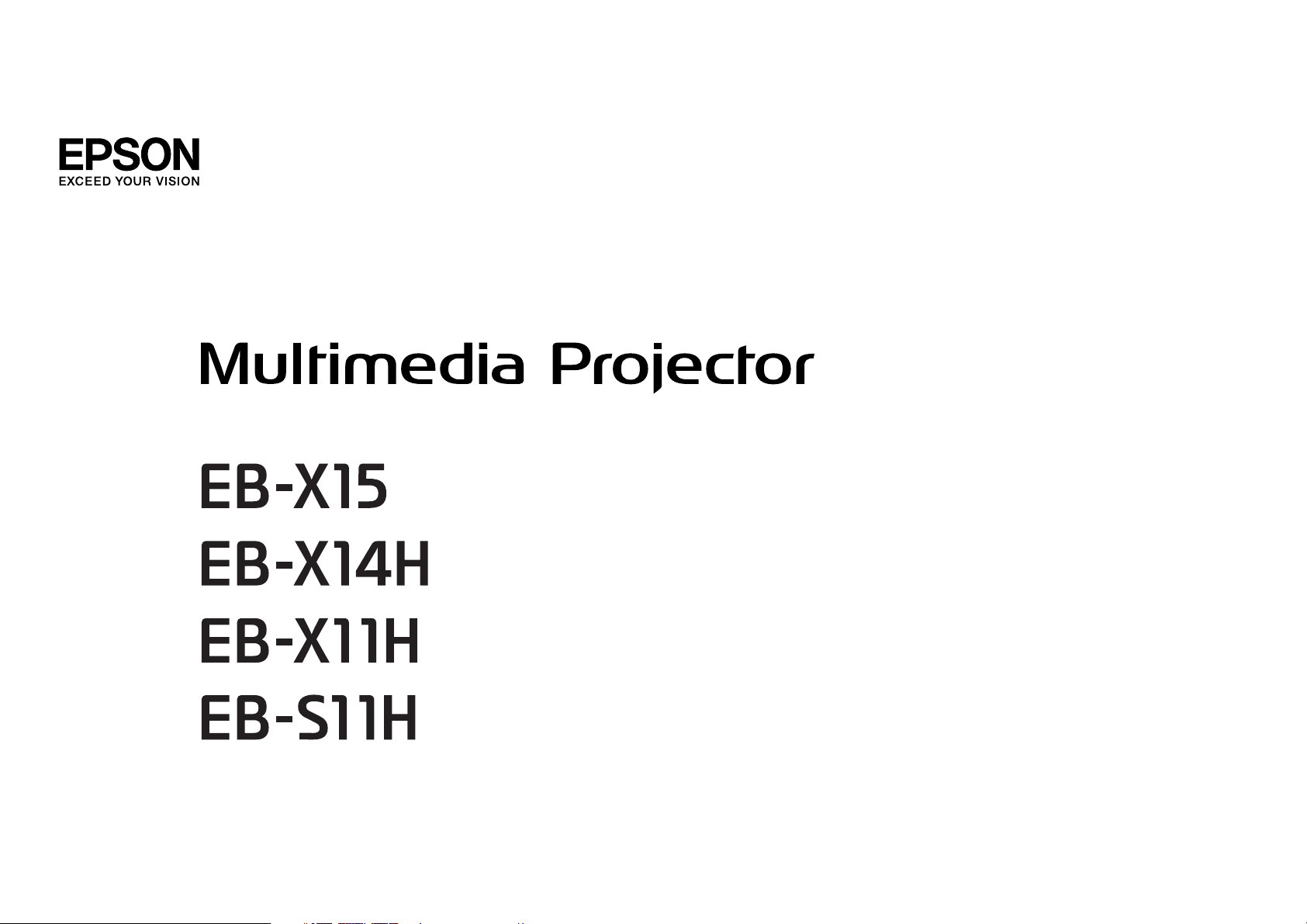
Gebruikershandleiding
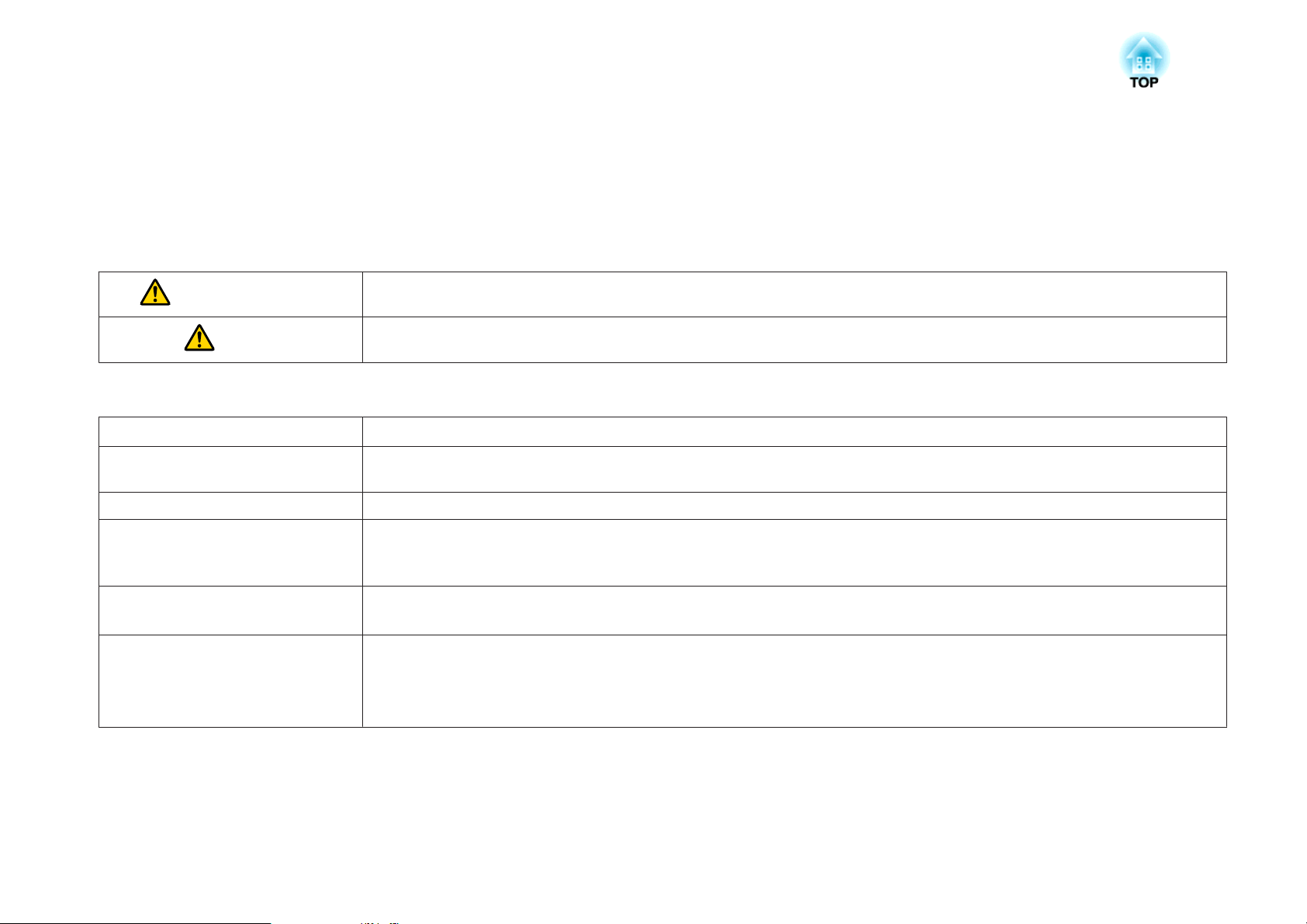
Gebruikte Symbolen en Tekens
• Veiligheidssymbolen
De documentatie en de projector gebruiken grafische symbolen om te tonen hoe u de projector veilig kunt gebruiken.
Leer en respecteer deze waarschuwingssymbolen om letsel aan personen en beschadiging van eigendom te voorkomen.
Waarschuwing
Let op
• Algemene informatiesymbolen
Let op
a
s Dit geeft aan op welke pagina meer informatie over een onderwerp kan worden gevonden.
g
[Naam] Dit verwijst naar de naam van een knop op de afstandsbediening of het bedieningspaneel.
Menunaam Dit verwijst naar de naam van een item in het menu Configuratie.
Dit symbool duidt informatie aan die, als ze genegeerd wordt, kan resulteren in persoonlijk letsel of zelfs de dood als gevolg van foutief
handelen.
Dit symbool duidt informatie aan die, als ze genegeerd wordt, kan resulteren in persoonlijk letsel of fysieke schade als gevolg van foutief
handelen.
Dit geeft aan dat de beschreven handeling tot schade of letsel kan leiden als er onvoldoende voorzichtigheid in acht wordt genomen.
Dit geeft aan dat er nuttige extra informatie volgt over een bepaald onderwerp.
Dit geeft aan dat de onderstreepte term die gevolgd wordt door dit symbool in de woordenlijst te vinden is. Zie "Woordenlijst" onder
"Bijlage".
s "Woordenlijst" pag.105
Bijvoorbeeld: de knop [Esc]
Bijvoorbeeld:
Selecteer Helderheid onder Beeld.
Beeld - Helderheid
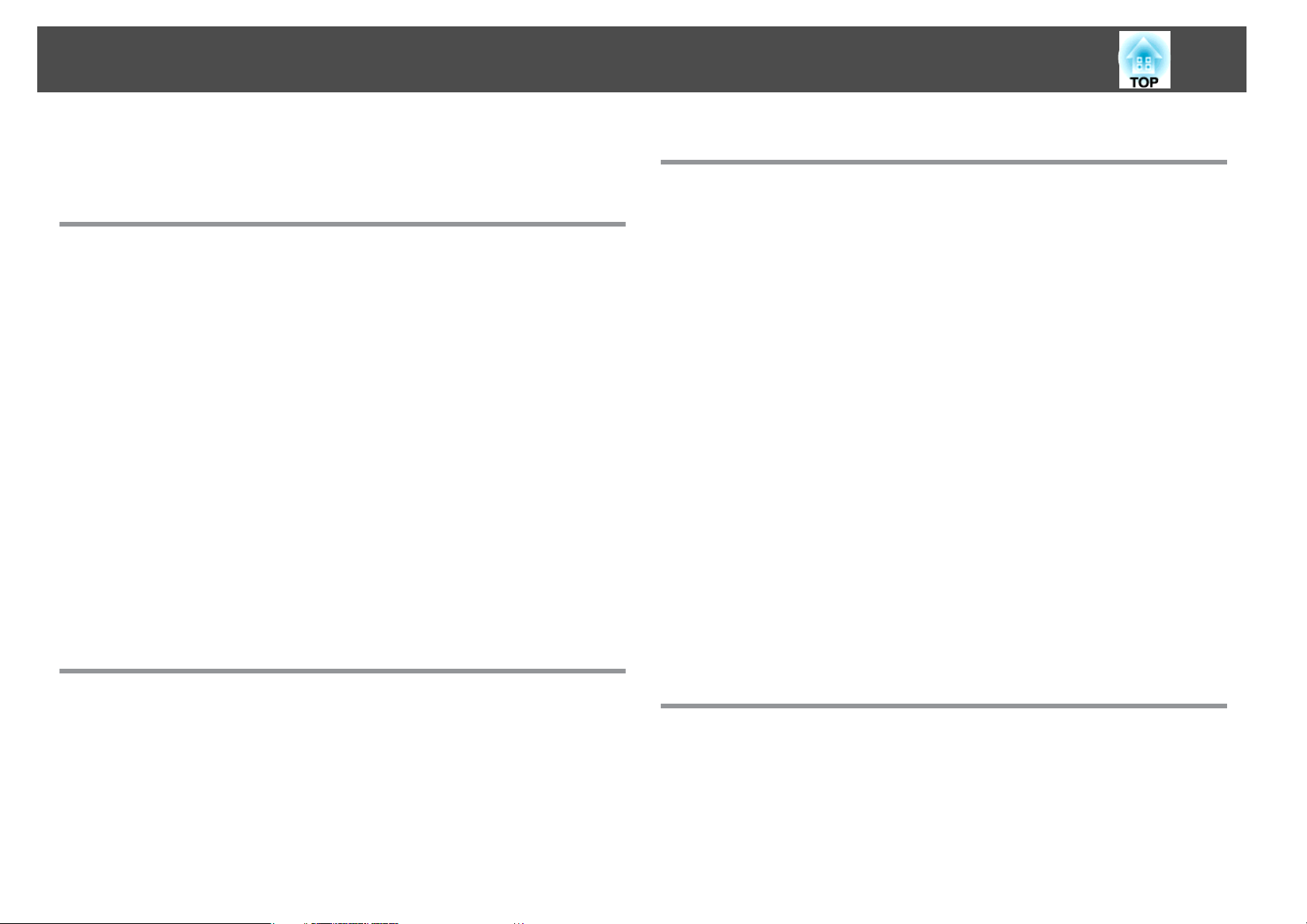
Inhoudsopgave
3
Gebruikte Symbolen en Tekens ...................... 2
Inleiding
Kenmerken van de Projector ................................. 7
Lijst met functies per model.......................................7
Snel geïnstalleerd en zó weer opgeborgen............................. 7
Aansluiten via een USB-kabel en projecteren (USB Display) ................7
Detectie van projectorbewegingen en automatische correctie van
beeldvervorming (alleen EB-X15) .................................. 7
Horizontale keystone-regelaar (alleen EB-X15) .........................8
Handige functies voor het projecteren van beelden.......................8
Haal het beste uit de afstandsbediening ............................. 8
Verbeterde veiligheidsfuncties ...................................8
Namen van onderdelen en functies ........................... 9
Voorzijde/Bovenzijde ............................................9
Achterkant ..................................................11
Onderkant ..................................................12
Bedieningspaneel .............................................13
Afstandsbediening ............................................ 15
De batterijen van de afstandsbediening vervangen ....................17
Bedieningsbereik van de afstandsbediening.........................18
De projector voorbereiden
Basisgebruik
Beelden projecteren ....................................... 29
Van installatie tot projectie .......................................29
Automatisch binnenkomende signalen detecteren en het geprojecteerde beeld
wijzigen (Bron zoeken) .......................................... 30
Met de afstandsbediening overschakelen naar het doelbeeld...............31
Projecteren met USB Display ......................................32
Systeemvereisten ...........................................32
De eerste keer aansluiten ...................................... 33
De installatie ongedaan maken .................................. 34
Geprojecteerde beelden bijstellen .......................... 36
Keystone-vervorming (trapeziumvormige vertekening) corrigeren ............ 36
Automatische correctie .......................................36
Handmatige correctie ........................................37
De beeldgrootte bijstellen .......................................40
De beeldpositie bijstellen ........................................40
De horizontale helling bijstellen ...................................41
Scherpstellen ................................................41
Het volume bijstellen ........................................... 41
De projectiekwaliteit selecteren (Kleurmodus selecteren) .................. 41
Automatische iris instellen ....................................... 42
De hoogte-breedteverhouding van het geprojecteerde beeld wijzigen . . . . . . . . 43
Methode wijzigen ...........................................43
De hoogte-breedteverhouding wijzigen............................43
De projector installeren .................................... 20
Installatiemethoden ............................................20
Installatiemethoden ..........................................21
Schermgrootte en geschatte projectieafstand.......................... 21
Apparatuur aansluiten ..................................... 23
Een computer aansluiten ........................................ 23
Beeldbronnen aansluiten ........................................25
Externe apparatuur aansluiten.....................................27
Nuttige Functies
Projectiefuncties .......................................... 46
Het beeld en het geluid tijdelijk niet weergeven (A/V dempen)..............46
Het beeld bevriezen (Freeze) ......................................46
Aanwijzerfunctie (Aanwijzer) ......................................47
Een gedeelte van het beeld weergeven (E-Zoom) ........................48
De muisaanwijzer bedienen met de afstandsbediening (Draadloze muis) . . . . . . . 49
Een gebruikerslogo opslaan ......................................50
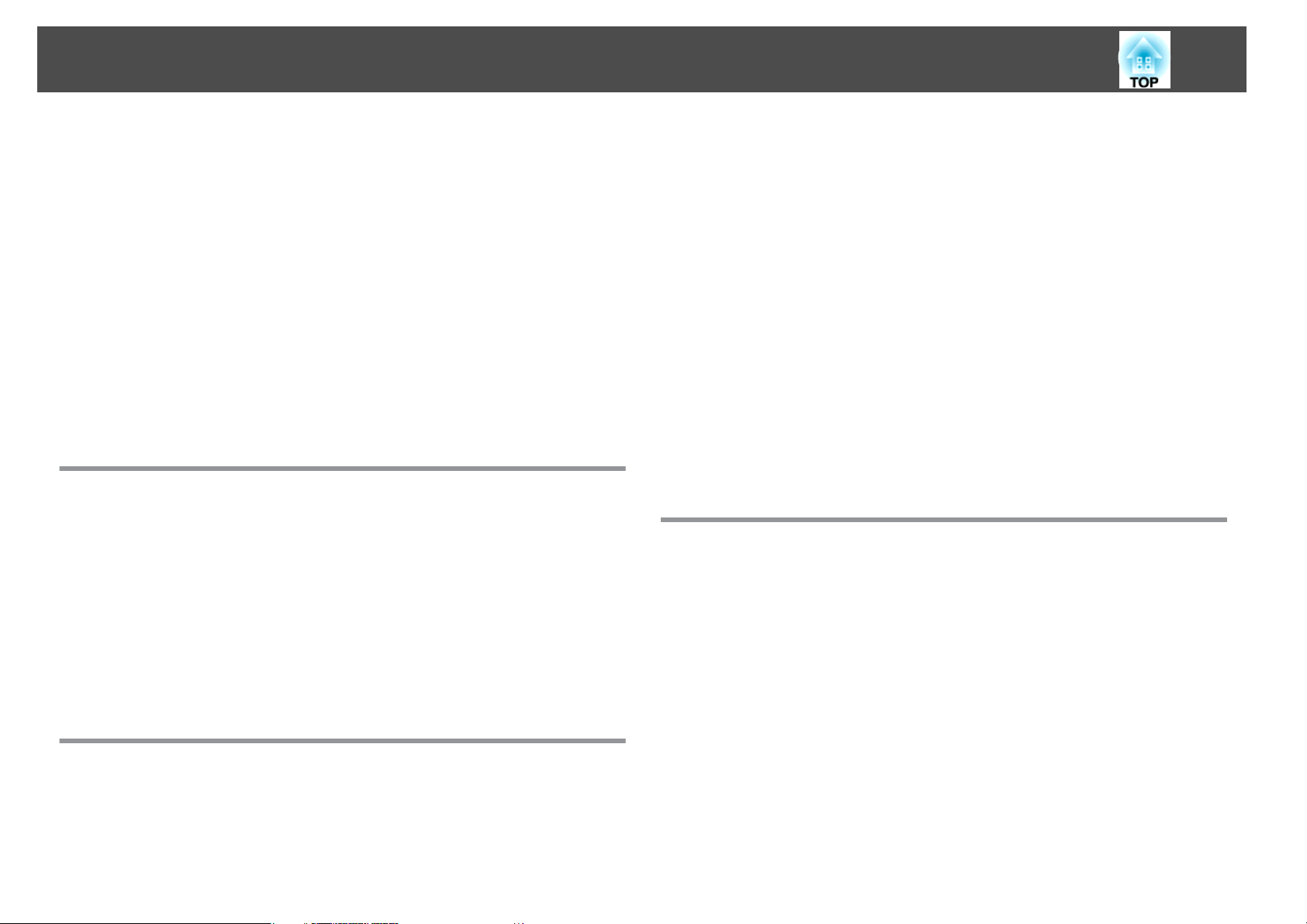
Inhoudsopgave
4
Beveiligingsfuncties ....................................... 52
Gebruikers beheren (Wachtwoordbeveiliging) ..........................52
Manieren van Wachtwoordbeveiliging .............................52
Wachtwoordbeveiliging instellen................................52
Wachtwoord invoeren ........................................53
Bediening beperken (Toetsvergrendeling) ............................54
Antidiefstalvergrendeling ........................................ 56
Het draadslot installeren .......................................56
Controle en bediening ..................................... 57
ESC/VP21-opdrachten ..........................................57
Voordat u begint ............................................57
Lijst met Opdrachten ......................................... 57
Communicatieprotocol.......................................58
Configuratiemenu
Het Configuratiemenu gebruiken ........................... 60
Lijst met Functies .......................................... 61
Tabel van het Configuratiemenu................................... 61
Menu Beeld .................................................62
Menu Signaal ................................................63
Instellingen Menu .............................................65
Uitgebreid Menu ..............................................66
Menu Informatie (alleen weergave) .................................67
Resetten Menu ...............................................69
Problemen Oplossen
De Help-functie gebruiken ................................. 71
Problemen oplossen ....................................... 72
De indicatielampjes aflezen ...................................... 72
Als de indicatielampjes geen uitkomst bieden ..........................76
Problemen met het beeld ........................................ 77
Geen beeld ................................................77
Bewegende beelden worden niet weergegeven (alleen het deel met bewegend
beeld wordt zwart)..........................................78
De projectie stopt automatisch.................................. 78
Het bericht Niet ondersteund wordt weergegeven .....................78
Het bericht Geen signaal wordt weergegeven........................78
Vaag, vervormd of onscherp beeld ................................79
Interferentie of vervormd beeld ..................................80
Afgevlakt (lang) of kort beeld of onjuiste verhoudingen................. 80
De beeldkleuren zijn niet juist...................................81
Donker beeld ..............................................82
Problemen bij het starten van de projectie ............................82
De projector gaat niet aan ..................................... 82
Overige problemen ............................................83
Geen geluid of zwak geluid .....................................83
De afstandsbediening werkt niet.................................84
Ik wil de taal van meldingen en menu's wijzigen ......................84
Onderhoud
Reinigen .................................................. 86
Oppervlak van de projector reinigen ................................86
De lens reinigen ..............................................86
Reinigen van het luchtfilter .......................................86
Verbruiksmateriaal Vervangen ............................. 88
De Lamp Vervangen...........................................88
Vervangingsperiode projectorlamp............................... 88
Het vervangen van de projectorlamp.............................. 88
Resetten van de lampuren .....................................91
De luchtfilter Vervangen .........................................91
Vervangingsperiode luchtfilter ..................................91
Procedure voor het vervangen van de luchtfilter ......................91
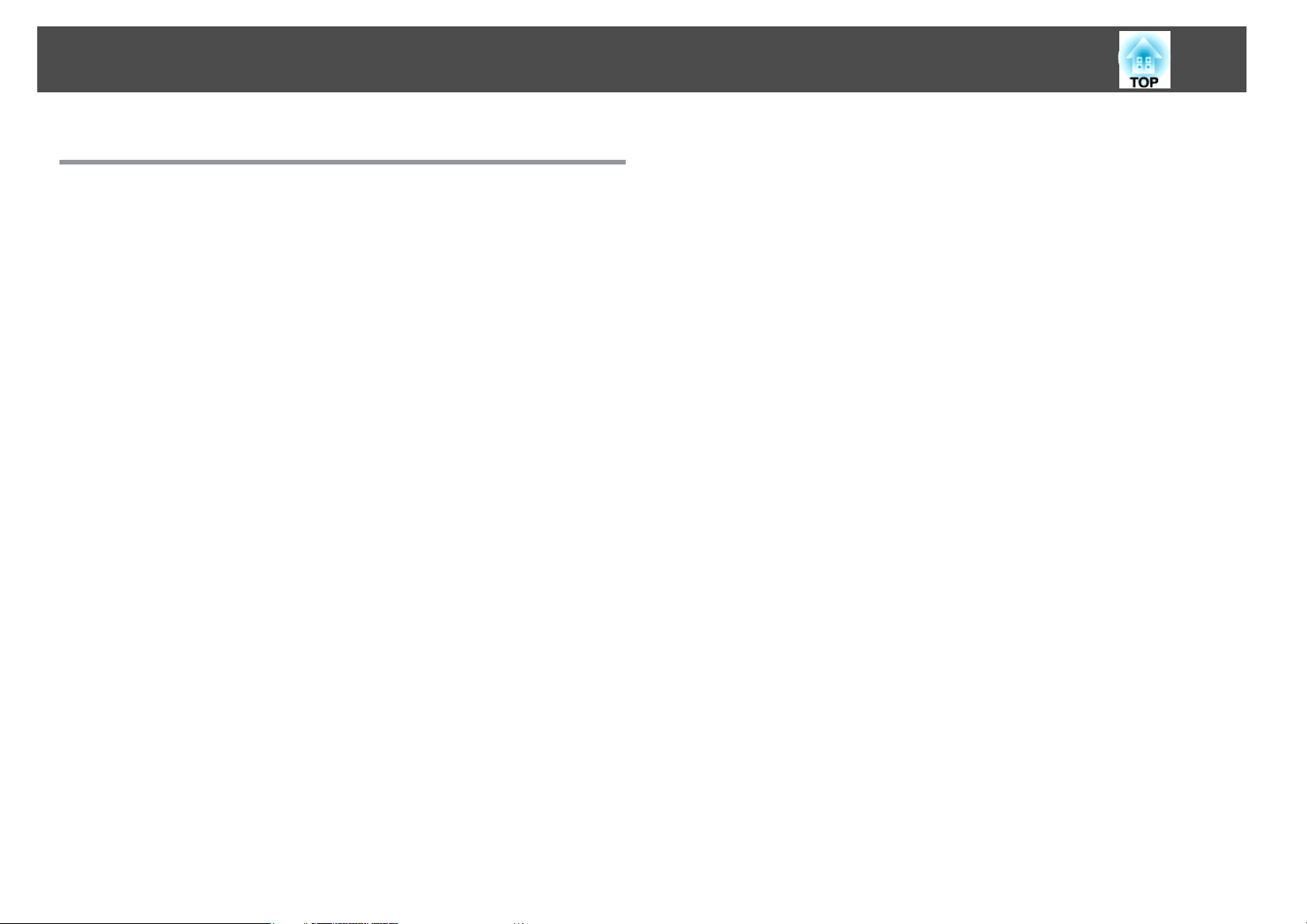
Inhoudsopgave
Bijlage
Optionele Accessoires en Verbruiksmateriaal ................ 95
Optionele Accessoires ..........................................95
Verbruiksmateriaal............................................95
Schermgrootte en Projectieafstand ......................... 96
Projectieafstand (voor EB-X15/EB-X14H/EB-X11H) ....................... 96
Projectieafstand (voor EB-S11H) ....................................97
OndersteundeMonitorbeeldschermen ....................... 98
Ondersteunde Resoluties ........................................98
Computersignalen (RGB analoog)................................ 98
Componentvideo ...........................................98
Composite Video ............................................99
Ingangssignaal vanaf de HDMI-ingang (alleen EB-X15).................. 99
Technische gegevens ..................................... 100
Algemene Specificatie van de Projector ............................. 100
5
Afmetingen .............................................. 103
Woordenlijst ............................................. 105
Algemene Opmerkingen .................................. 107
Betreffende de benamingen ..................................... 107
Algemene opmerking: ......................................... 108
Index .................................................... 109
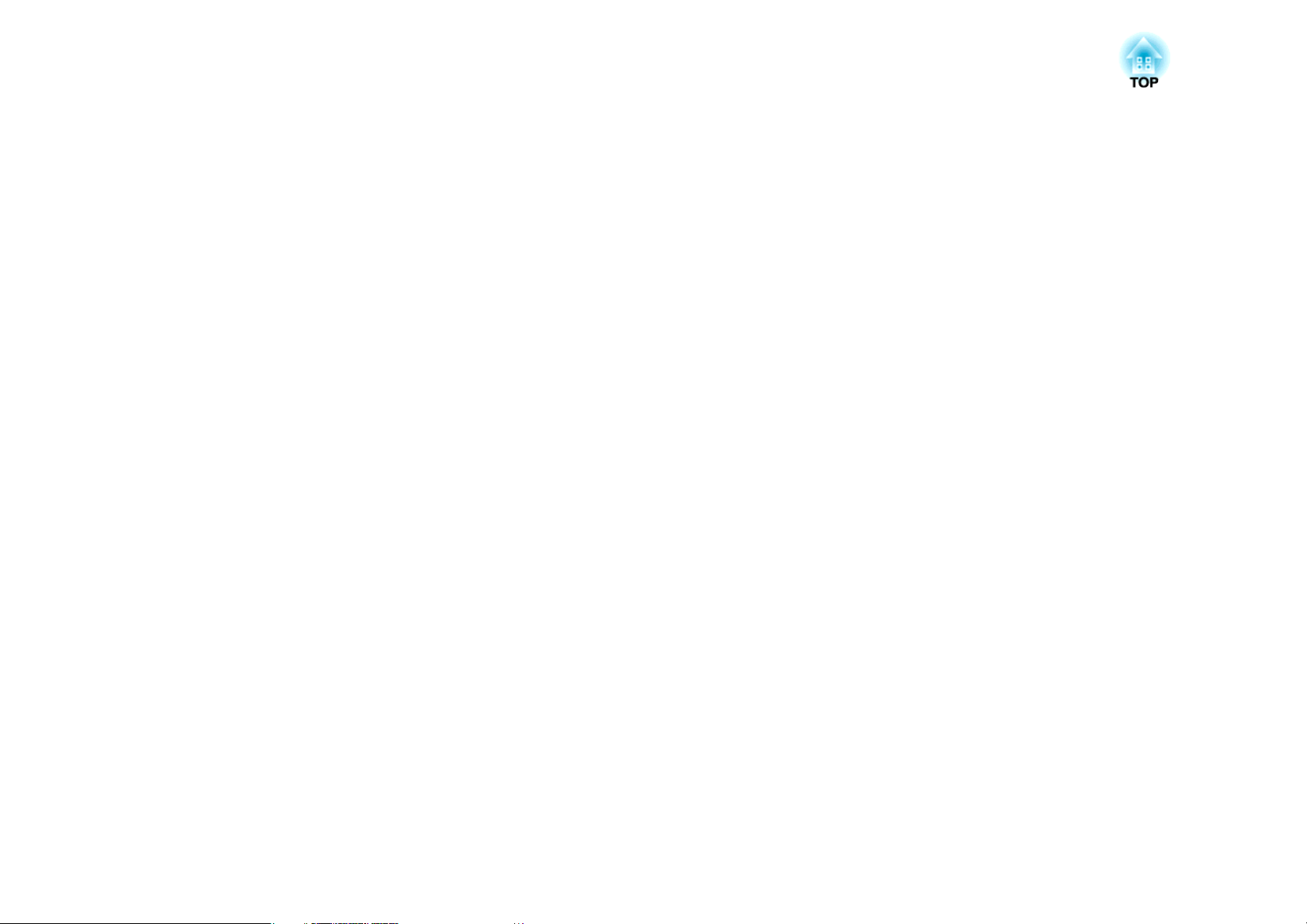
Inleiding
In dit hoofdstuk worden de kenmerken en de namen van onderdelen van de projector besproken.
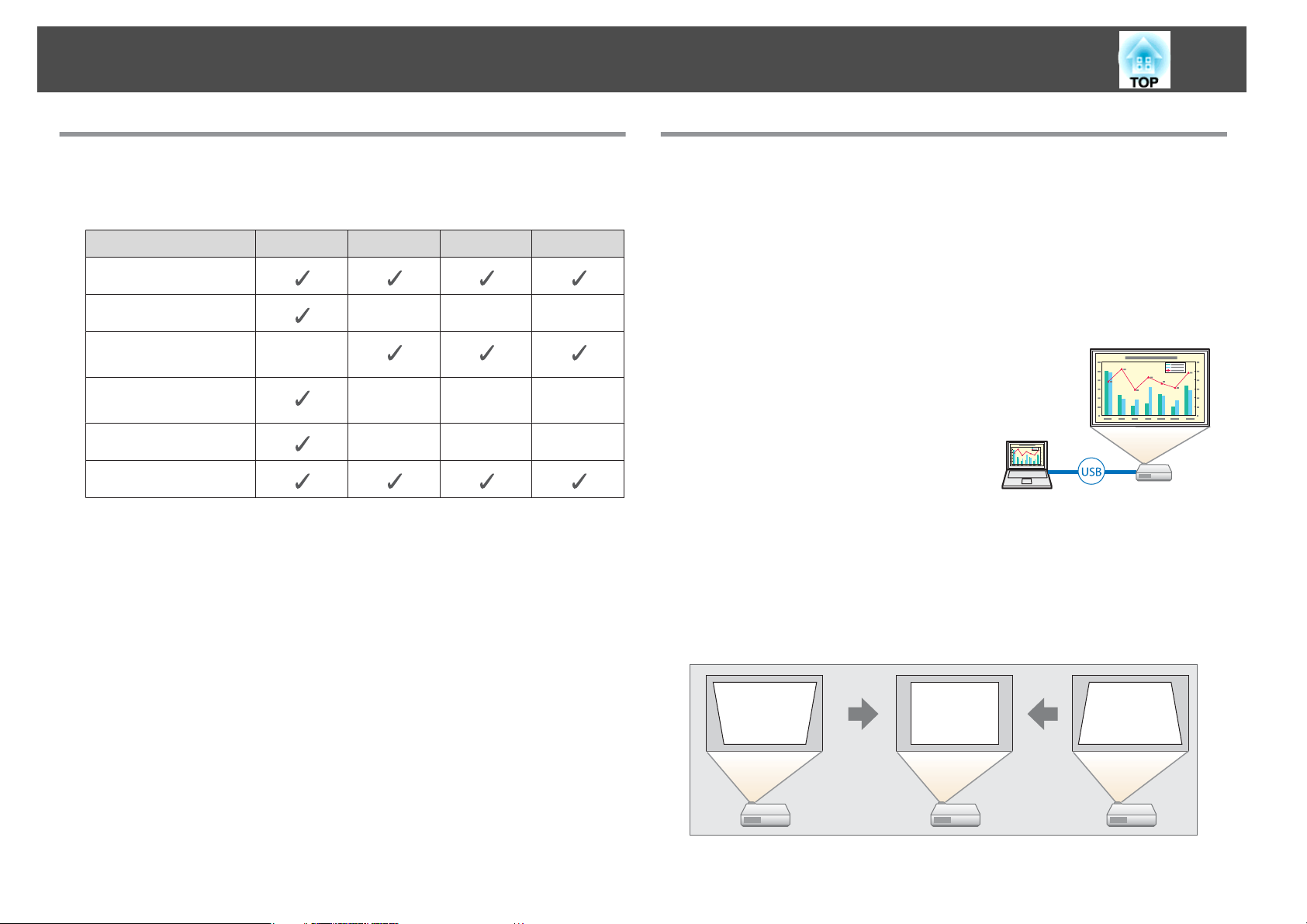
Kenmerken van de Projector
7
Lijst met functies per model
De beschikbare functies zijn afhankelijk van het model dat wordt gebruikt.
In de tabel hieronder ziet u welke functies beschikbaar zijn voor elk model.
Functie EB-X15 EB-X14H EB-X11H EB-S11H
USB Display
HDMI-aansluiting ---
Aansluiting voor
externe apparatuur
Automatische VKeystone
H-Keystone-regelaar
Quick Corner
* De H-Keystone-regelaar is niet geïnstalleerd op dit model, maar u kunt de
functie H-Keystone gebruiken op het bedieningspaneel of in het menu
Configuratie.
-
---
*
-
*
-
*
-
Snel geïnstalleerd en zó weer opgeborgen
• Gewoon even aansluiten op het stopcontact en de projector staat aan.
• U kunt van korte afstand op een groot scherm projecteren.
• U kunt de hoogte van de projector eenvoudig met één hendel instellen.
• De projector is dadelijk afgekoeld en dus zó weer opgeborgen.
Aansluiten via een USB-kabel en projecteren (USB Display)
Gebruik een USB-kabel om beelden van een
computer te projecteren zonder gebruik te
hoeven maken van een computerkabel.
s "Projecteren met USB Display" pag.32
Detectie van projectorbewegingen en automatische correctie van beeldvervorming (alleen EB-X15)
Deze projector corrigeert automatisch de verticale keystone-vertekening die
kan optreden bij het opstellen of verplaatsen van de projector.
s
"Automatische correctie" pag.36
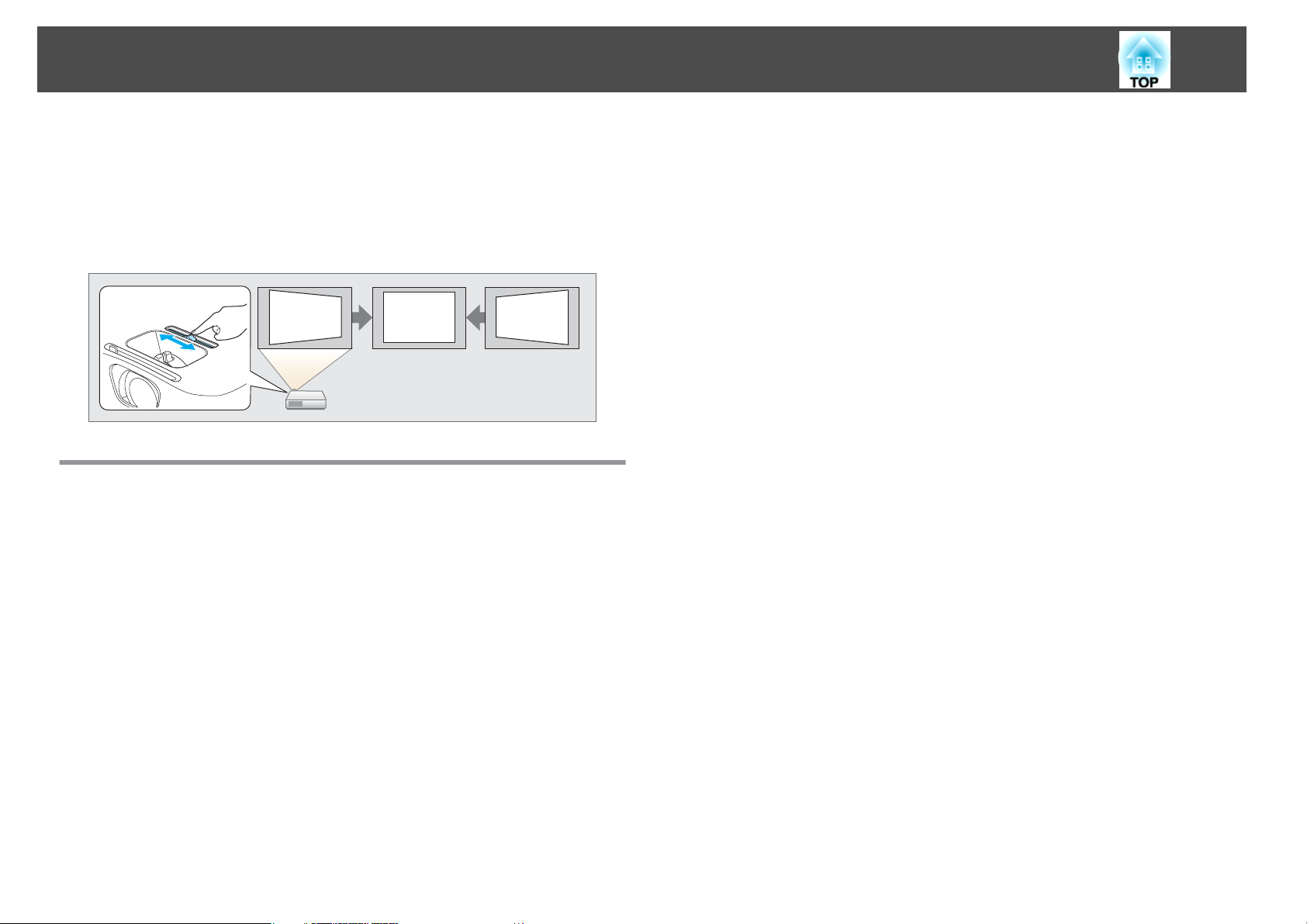
Kenmerken van de Projector
8
Horizontale keystone-regelaar (alleen EB-X15)
Hiermee kunt u gemakkelijk de horizontale vervorming in het
geprojecteerde beeld corrigeren. Deze functie gebruikt u wanneer u de
projector niet parallel met het scherm kunt opstellen.
s
"Handmatige correctie" pag.37
Handige functies voor het projecteren van beelden
Haal het beste uit de afstandsbediening
Verbeterde veiligheidsfuncties
• Wachtwoordbeveiliging om het aantal gebruikers te beperken en te
beheren
U kunt een wachtwoord instellen en zo bepalen wie de projector mag
gebruiken.
s
"Gebruikers beheren (Wachtwoordbeveiliging)" pag.52
• Bedieningsvergrendeling beperkt de knopbediening op het
bedieningspaneel
Zo kunt u voorkomen dat de projectorinstellingen zonder toestemming
worden gewijzigd bij gebruik tijdens evenementen, op scholen, enzovoort.
s
"Bediening beperken (Toetsvergrendeling)" pag.54
• Het apparaat is uitgerust met verschillende antidiefstalbeveiligingen
De projector is uitgerust met de volgende soorten antidiefstalbeveiliging.
• Beveiligingssleuf
• Installatiepunt van beveiligingskabel
s "Antidiefstalvergrendeling" pag.56
U kunt met de afstandsbediening een aantal handelingen verrichten zoals
het vergroten van een deel van het beeld. U kunt de afstandsbediening
tijdens presentaties ook als aanwijzer gebruiken, of als computermuis.
s
"Aanwijzerfunctie (Aanwijzer)" pag.47
s
"Een gedeelte van het beeld weergeven (E-Zoom)" pag.48
s
"De muisaanwijzer bedienen met de afstandsbediening (Draadloze
muis)" pag.49
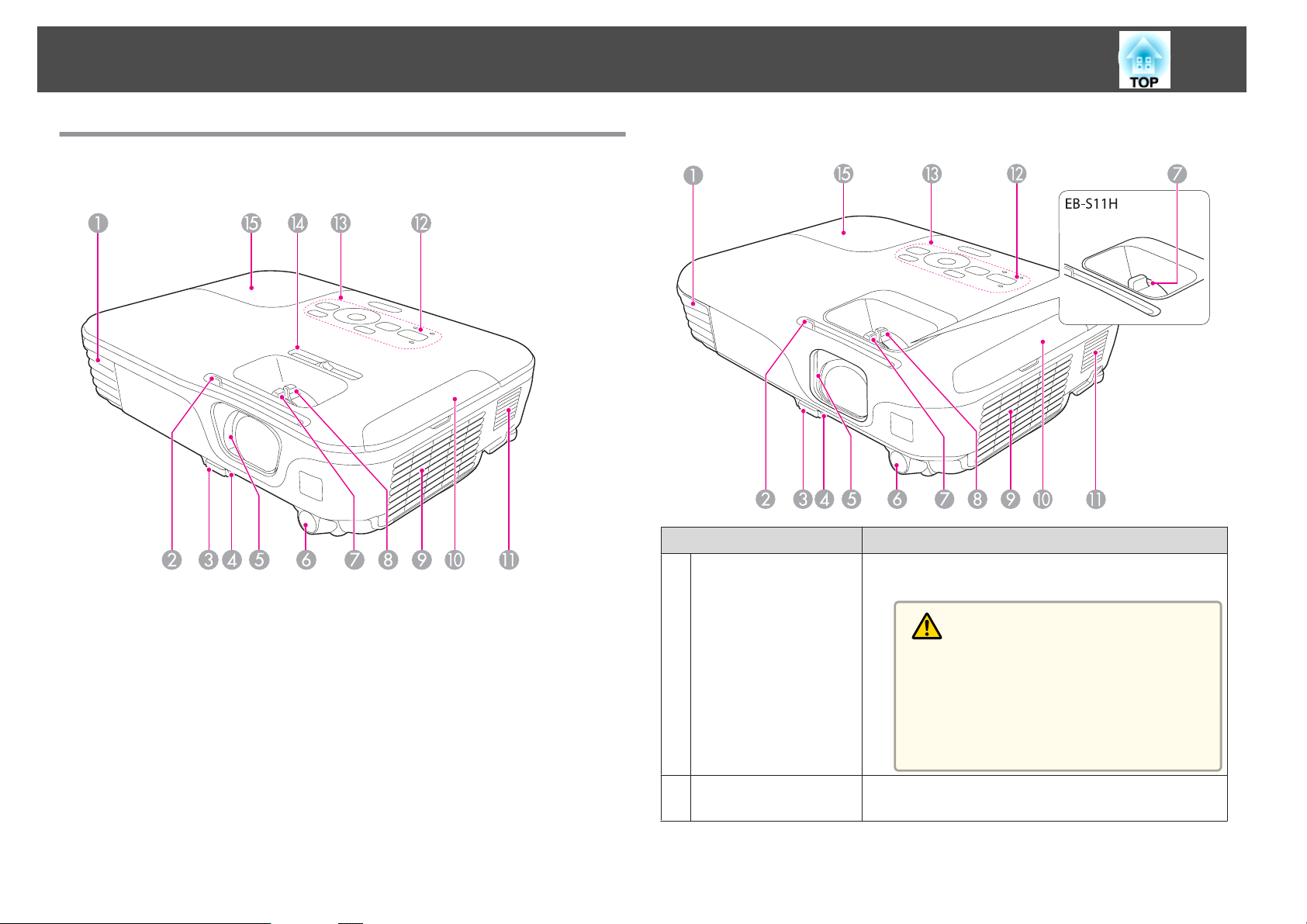
Namen van onderdelen en functies
9
Voorzijde/Bovenzijde
EB-X15
EB-X14H/EB-X11H/EB-S11H
Naam Functie
Luchtafvoerventiel
A
Afvoerventilator voor lucht die is gebruikt voor het
afkoelen van het binnenste van de projector.
AV Mute-schuifknop
B
Let op
Houd tijdens de projectie gezicht noch handen
voor de luchtuitlaat; plaats evenmin voorwerpen
die door de warmte kunnen vervormen of bescha‐
digd raken in de buurt van de uitlaat. De warme
lucht van de ventilator kan brandplekken, vervor‐
mingen of letsels veroorzaken.
Schuif de knop om de A/V Mute-schuifklep te openen en
te sluiten.
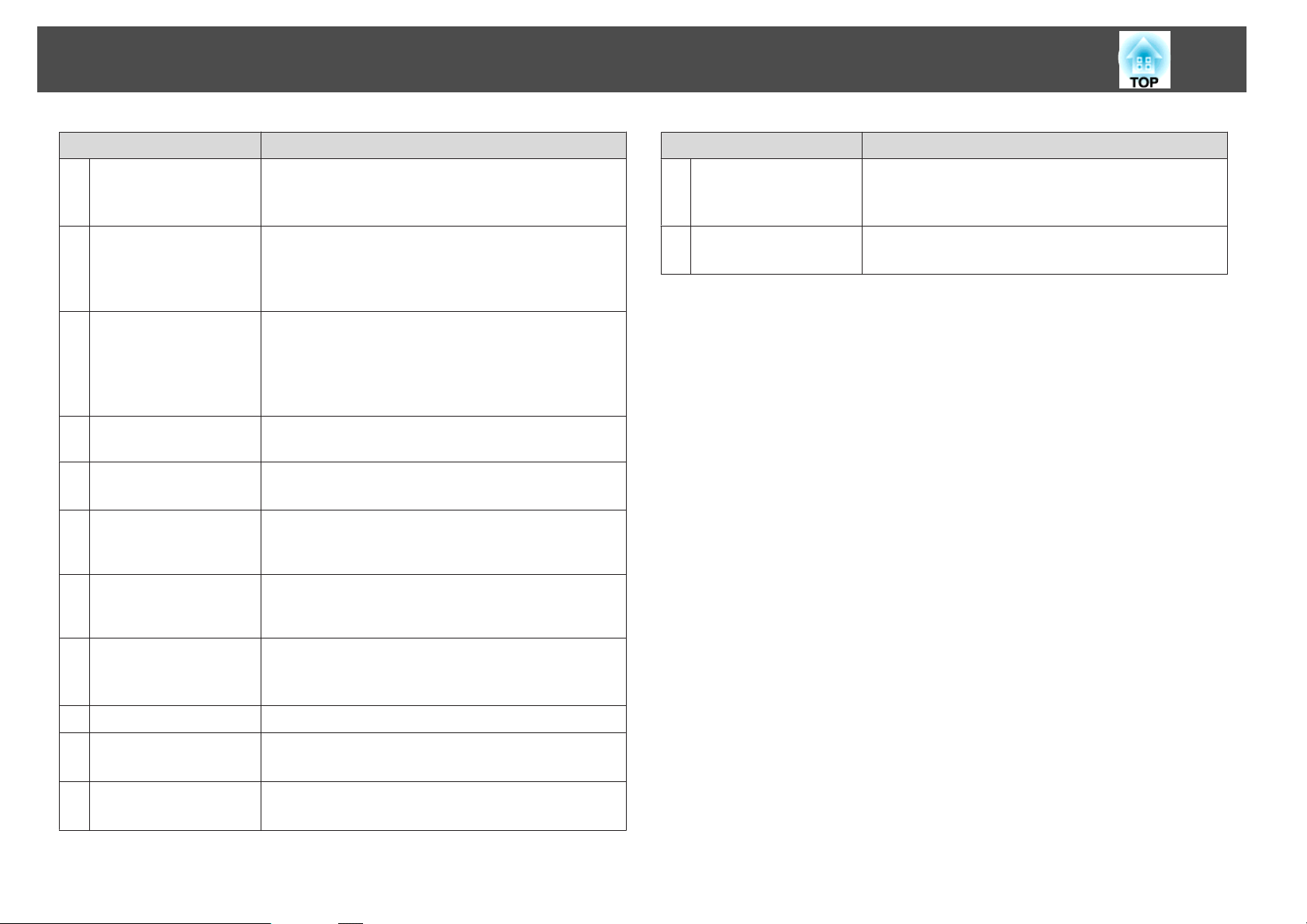
Namen van onderdelen en functies
10
Naam Functie
Hendel voor instellen
C
voet
Instelbare voet aan
D
voorzijde
AV Mute-schuifklep
E
Externe receiver
F
Scherpstelring
G
Zoomstelring
H
(alleen EB-X15/EBX14H/EB-X11H)
Luchttoevoerventilat
I
or
(luchtfilter)
Luchtfilterdeksel
J
Druk op de voethendel om de instelbare voet aan de
voorzijde uit te schuiven en in te trekken.
s "De beeldpositie bijstellen" pag.40
Als de projector op een plat oppervlak is geplaatst, bv. op
een tafel, kunt u de voet uitschuiven om de beeldpositie
aan te passen.
s "De beeldpositie bijstellen" pag.40
Schuif ter bescherming van de lens de klep dicht als u de
projector niet gebruikt. Door de schuifklep tijdens de
projectie te sluiten kunt u beeld en geluid onderdrukken.
s "Het beeld en het geluid tijdelijk niet weergeven (A/V
dempen)" pag.46
Hiermee worden signalen vanaf de afstandsbediening
ontvangen.
Hiermee wordt de beeldscherpte ingesteld.
s "Scherpstellen" pag.41
Hiermee wordt de beeldgrootte ingesteld.
s "De beeldgrootte bijstellen" pag.40
Voert lucht in om de projector intern te koelen.
s "Reinigen van het luchtfilter" pag.86
Hiermee wordt de deksel van het luchtfilter geopend en
gesloten.
s "De luchtfilter Vervangen" pag.91
Naam Functie
Horizontale keystone-
N
regelaar
(alleen EB-X15)
Lampdeksel
O
Hiermee corrigeert u horizontale vervorming in het
geprojecteerde beeld.
s "Handmatige correctie" pag.37
Open deze deksel als u de projectorlamp wilt vervangen.
s "De Lamp Vervangen" pag.88
Luidspreker
K
Indicatielampjes
L
Bedieningspaneel
M
Geeft geluid weer.
Geeft de projectorstatus weer.
s "De indicatielampjes aflezen" pag.72
Hiermee bedient u de projector.
s "Bedieningspaneel" pag.13
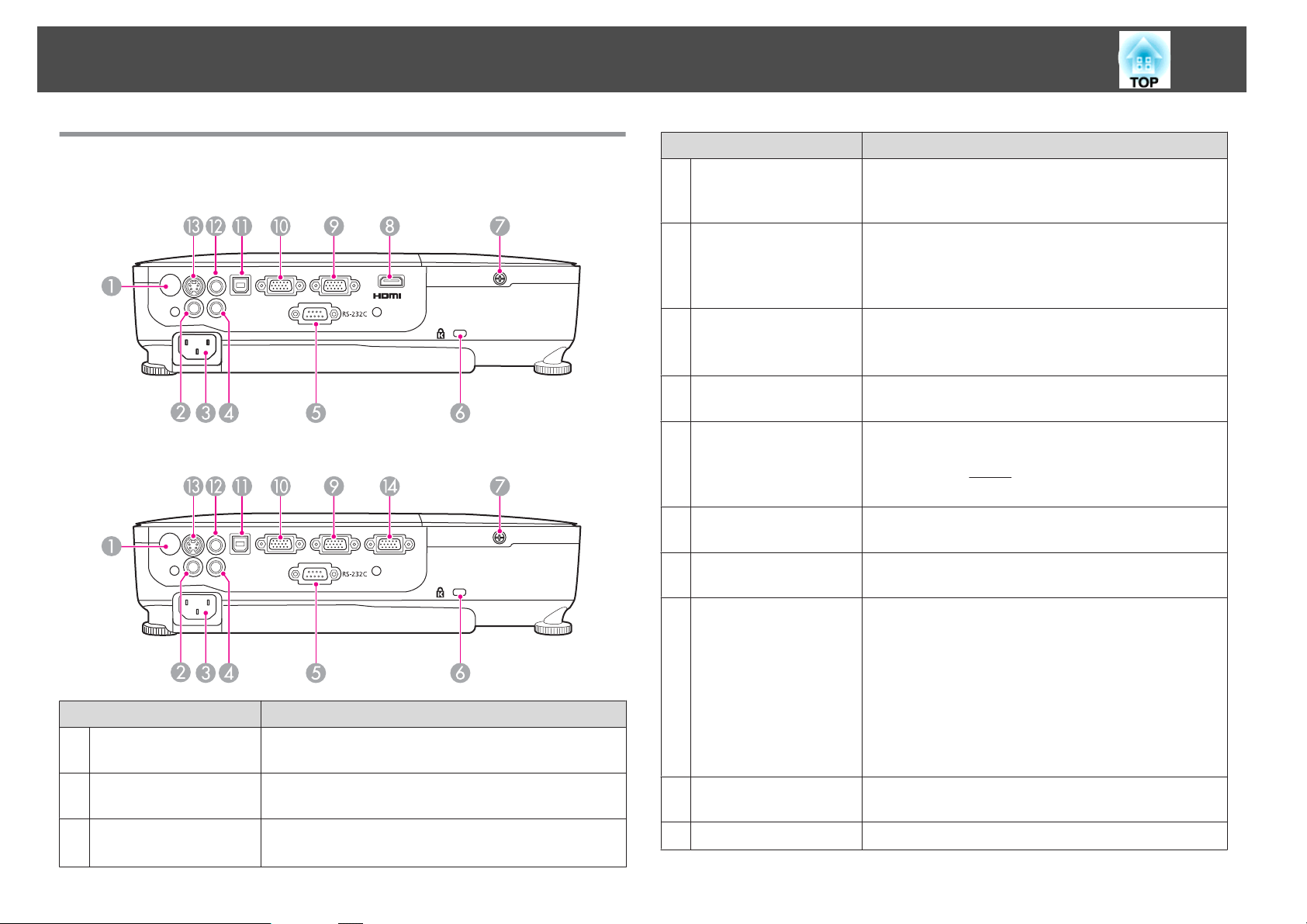
Namen van onderdelen en functies
11
Achterkant
EB-X15
EB-X14H/EB-X11H/EB-S11H
Naam Functie
Audio-ingang
D
RS-232C-ingang
E
Beveiligingssleuf
F
Bevestigingsschroef
G
voor lampdeksel
HDMI-ingang (alleen
H
EB-X15)
Computer2-ingang
I
Computer1-ingang
J
Ingang voor geluidssignalen van apparatuur die op de
Computer-ingang, S-Video-ingang of Video-ingang is
aangesloten.
Als u de projector vanaf een computer bedient, sluit de
computer dan aan met een RS-232C-kabel. Deze poort
dient voor besturing en wordt normaliter niet gebruikt.
s "ESC/VP21-opdrachten" pag.57
De beveiligingssleuf is compatibel met het door
Kensington geproduceerde Microsaver Security System.
s "Antidiefstalvergrendeling" pag.56
Schroef deze vast om het lampdeksel op zijn plaats te
bevestigen.
Ingangen voor videosignalen van met HDMI compatibele
videoapparatuur en computers. Deze projector is
compatibel met
s "Apparatuur aansluiten" pag.23
Ingang voor beeldsignalen van een computer en
componentvideosignalen van andere videobronnen.
Ingang voor beeldsignalen van een computer en
componentvideosignalen van andere videobronnen.
HDCPg.
Naam Functie
Externe receiver
A
Video-ingang
B
Voedingsingang
C
Hiermee worden signalen vanaf de afstandsbediening
ontvangen.
Ingang voor Composite Video-signalen van
videobronnen.
Verbindt de voedingskabel met de projector.
s "Van installatie tot projectie" pag.29
USB(TypeB)-ingang
K
Audio Output-uitgang
L
S-Video-ingang
M
• Hiermee sluit u de projector via een USB-kabel aan op
een computer waarna het computerbeeld wordt
geprojecteerd.
s "Projecteren met USB Display" pag.32
• U gebruikt deze ingang ook voor aansluiting op een
computer via een USB-kabel om een draadloze muis te
gebruiken.
s "De muisaanwijzer bedienen met de
afstandsbediening (Draadloze muis)" pag.49
Zendt het geluid van het geprojecteerde beeld naar de
externe luidsprekers.
Ingang voor S-Video-signalen van een videobron.
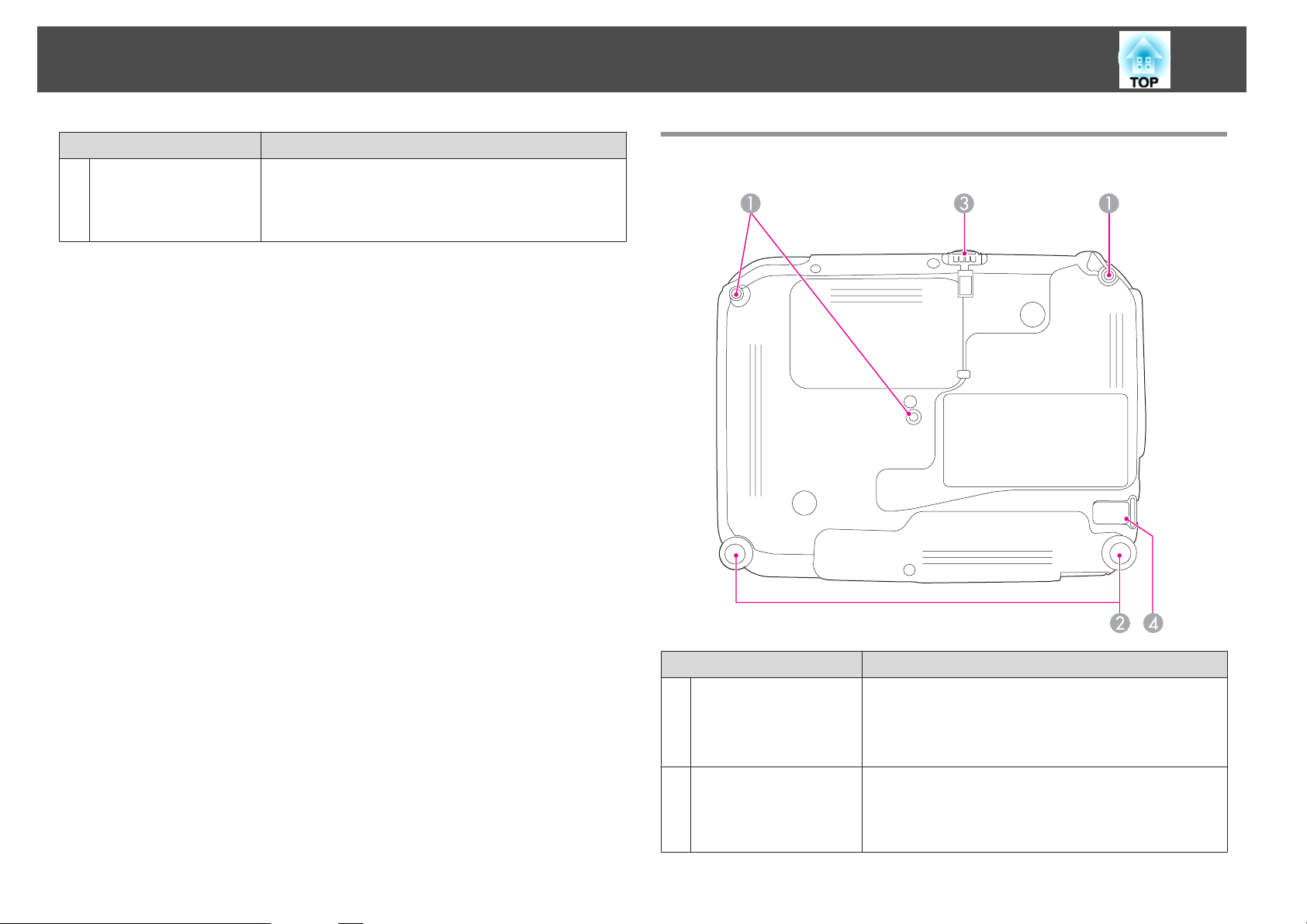
Namen van onderdelen en functies
12
Naam Functie
Monitor Out-poort
N
(alleen EB-X14H/EBX11H/EB-S11H)
Uitgang voor analoge RGB-signalen van de Computer1-
Onderkant
ingang naar een externe monitor. U kunt geen
ingangssignalen van andere ingangspoorten versturen
noch componentvideosignalen.
Naam Functie
Bevestigingspunten
A
ophangbeugel (drie
punten)
Voeten aan
B
achterzijde
Bevestig de optionele ophangbeugel hier als u de projector
aan het plafond wilt ophangen.
s "De projector installeren" pag.20
s "Optionele Accessoires" pag.95
Als de projector op een plat oppervlak is geplaatst, bv. op
een desk, kunt u deze voeten uitschuiven of intrekken om
de horizontale beeldhoek aan te passen.
s "De horizontale helling bijstellen" pag.41
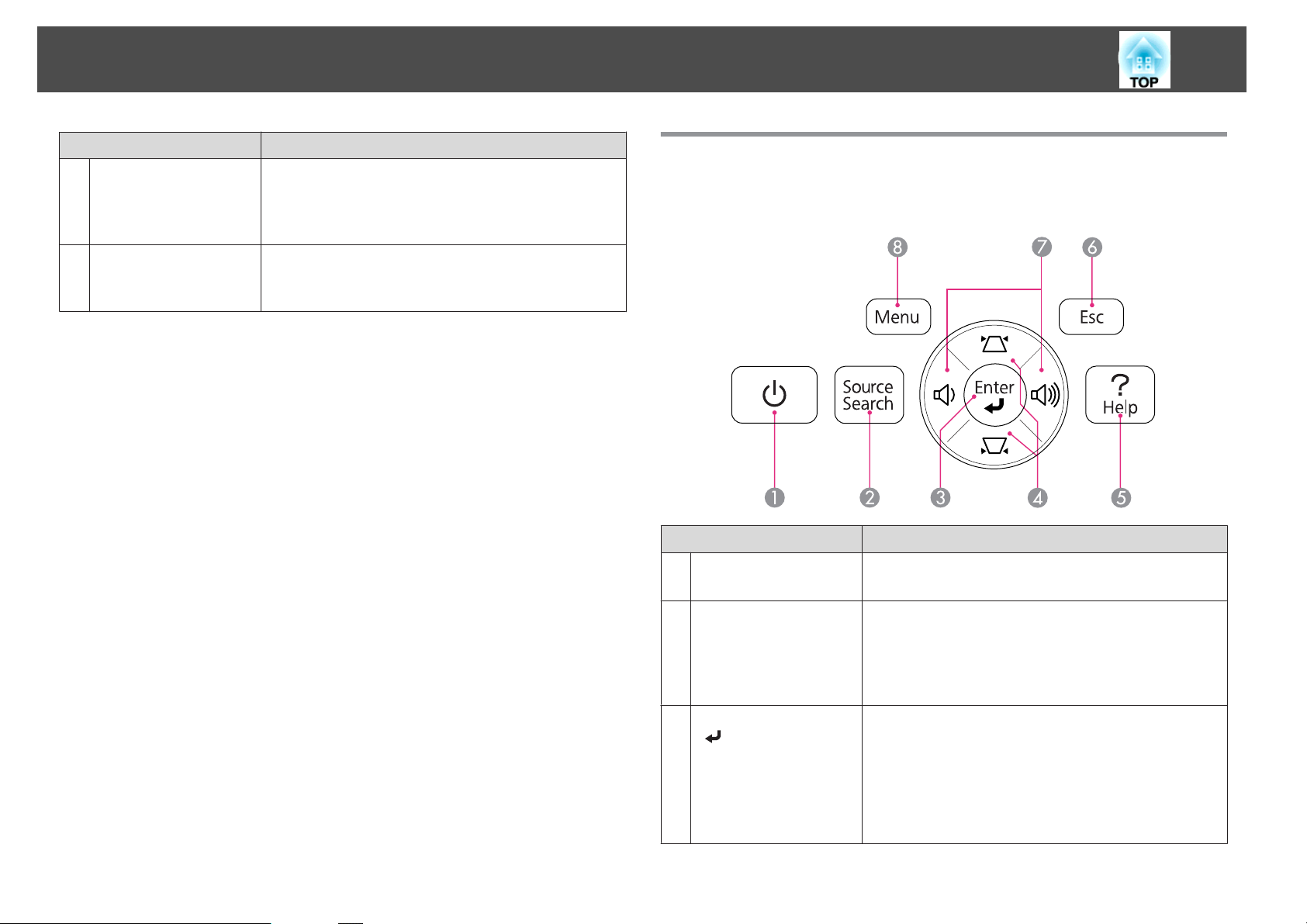
Namen van onderdelen en functies
13
Naam Functie
Instelbare voet aan
C
voorzijde
Installatiepunt van
D
beveiligingskabel
Als de projector op een plat oppervlak is geplaatst, bv. op
een tafel, kunt u de voet uitschuiven om de beeldpositie
aan te passen.
s "De beeldpositie bijstellen" pag.40
Leid hier een in de handel verkrijgbaar draadslot
doorheen en sluit het af.
s "Het draadslot installeren" pag.56
Bedieningspaneel
Alle functies in deze handleiding worden verklaard aan de hand van
afbeeldingen van EB-X14H, tenzij anders vermeld.
Naam Functie
A
[t]-knop
Hiermee schakelt u de projector in of uit.
s "Van installatie tot projectie" pag.29
[Source Search]-knop
B
[Enter]-knop
C
[
]
Hiermee schakelt u naar het volgende invoerapparaat dat
een beeldsignaal doorgeeft.
s "Automatisch binnenkomende signalen detecteren en
het geprojecteerde beeld wijzigen (Bron zoeken)"
pag.30
• Als het Configuratiemenu of het Help-scherm wordt
weergegeven, accepteert de projector de huidige selectie
en gaat verder naar het volgende niveau.
• Indien ingedrukt tijdens de projectie van analoge RGBsignalen van de Computer1- of Computer2-ingang,
kunt u Tracking, Sync. en Positie automatisch
optimaliseren.
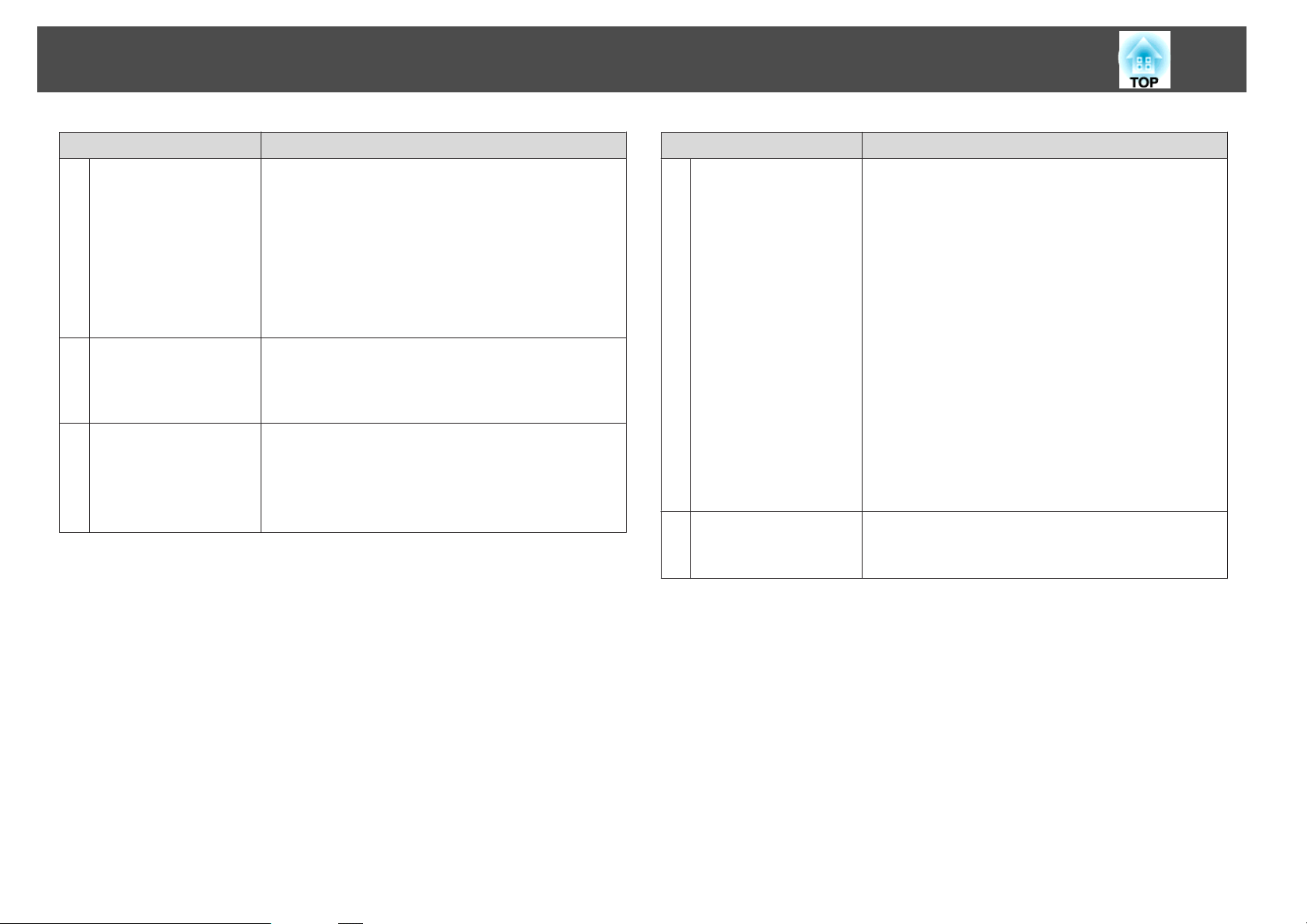
Namen van onderdelen en functies
14
Naam Functie
[w][v]-knoppen
D
[Help]-knop
E
[Esc]-knop
F
• Hiermee geeft u het scherm Keystone weer, waarin u
horizontale en verticale keystonevervorming kunt
corrigeren.
s "Handmatige correctie" pag.37
• Als het Configuratiemenu of de Help wordt
weergegeven, kunt u met deze knoppen menuopties en
instellingswaarden selecteren.
s "Het Configuratiemenu gebruiken" pag.60
s "De Help-functie gebruiken" pag.71
Druk op deze knop om het hulpscherm weer te geven en te
sluiten. Het hulpscherm geeft aan hoe u problemen kunt
oplossen.
s "De Help-functie gebruiken" pag.71
• Hiermee wordt de huidige functie gestopt.
• Als deze knop wordt ingedrukt terwijl het
Configuratiemenu wordt weergegeven, geeft de
projector het vorige menu weer.
"Het Configuratiemenu gebruiken" pag.60
s
[a][b]-knoppen
G
of [Wide][Tele]knoppen
[Menu]-knop
H
Naam Functie
• Voor EB-X15/EB-X14H/EB-X11H
[a] Verlaagt het volume.
[b] Verhoogt het volume.
s "Het volume bijstellen" pag.41
• Voor EB-S11H
[Wide]: hiermee maakt u het geprojecteerde beeld
groter.
[Tele]: hiermee maakt u het geprojecteerde beeld
kleiner.
s "De beeldgrootte bijstellen" pag.40
• Corrigeert horizontale keystonevervorming als het
scherm Keystone wordt weergegeven.
s "H/V-Keystone" pag.37
• Als het Configuratiemenu of de Help wordt
weergegeven, kunt u met deze knoppen menuopties en
instellingswaarden selecteren.
s "Het Configuratiemenu gebruiken" pag.60
s "De Help-functie gebruiken" pag.71
Hiermee wordt het Configuratiemenu weergegeven en
gesloten.
s "Het Configuratiemenu gebruiken" pag.60
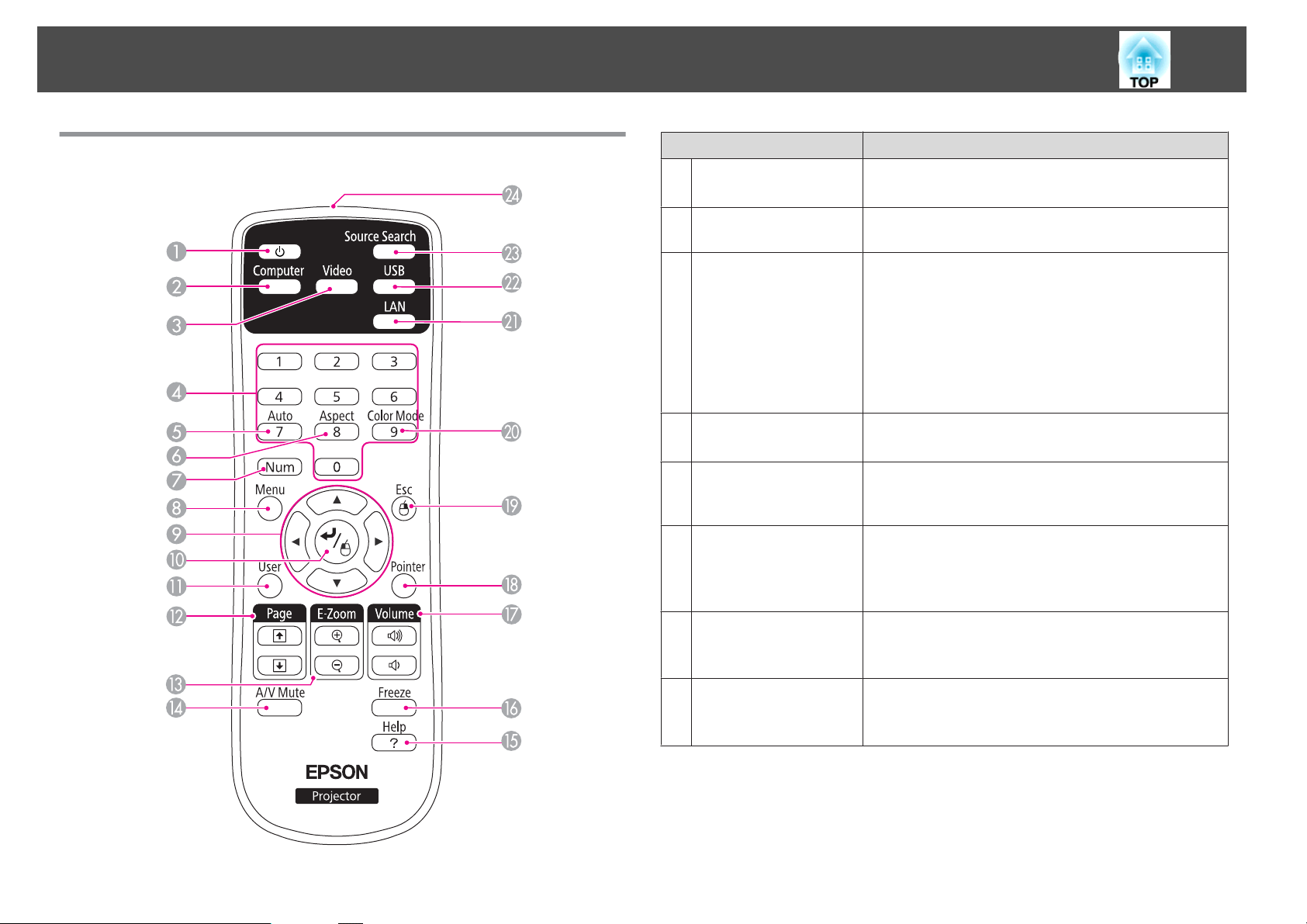
Namen van onderdelen en functies
15
Afstandsbediening
Naam Functie
[t]-knop
A
[Computer]-knop
B
Knop [Video]
C
Numerieke knoppen
D
[Auto]-knop
E
[Aspect]-knop
F
Hiermee schakelt u de projector in of uit.
s "Van installatie tot projectie" pag.29
Bij elke druk op de knop verandert de invoer tussen
beelden van de Computer1- en Computer2-ingang.
• Voor EB-X15
Telkens als op de knop wordt gedrukt, wisselt het
beeld tussen de ingangspoorten van S-Video, Video
en HDMI.
• Voor EB-X14H/EB-X11H/EB-S11H
Telkens als u op deze knop drukt, schakelt u over
tussen beeldinvoer van de S-Video-ingang en de
video-ingang.
Het wachtwoord instellen.
s "Wachtwoordbeveiliging instellen" pag.52
Indien ingedrukt tijdens de projectie van analoge RGBsignalen van de Computer1- of Computer2-ingang, kunt
u Tracking, Sync. en Positie automatisch optimaliseren.
Bij iedere druk op deze knop verandert de hoogtebreedteverhouding.
s "De hoogte-breedteverhouding van het
geprojecteerde beeld wijzigen " pag.43
[Num]-knop
G
[Menu]-knop
H
Houd deze knop ingedrukt en gebruik de numerieke
knoppen om wachtwoorden en cijfers in te voeren.
s "Wachtwoordbeveiliging instellen" pag.52
Hiermee wordt het Configuratiemenu weergegeven en
gesloten.
s "Het Configuratiemenu gebruiken" pag.60
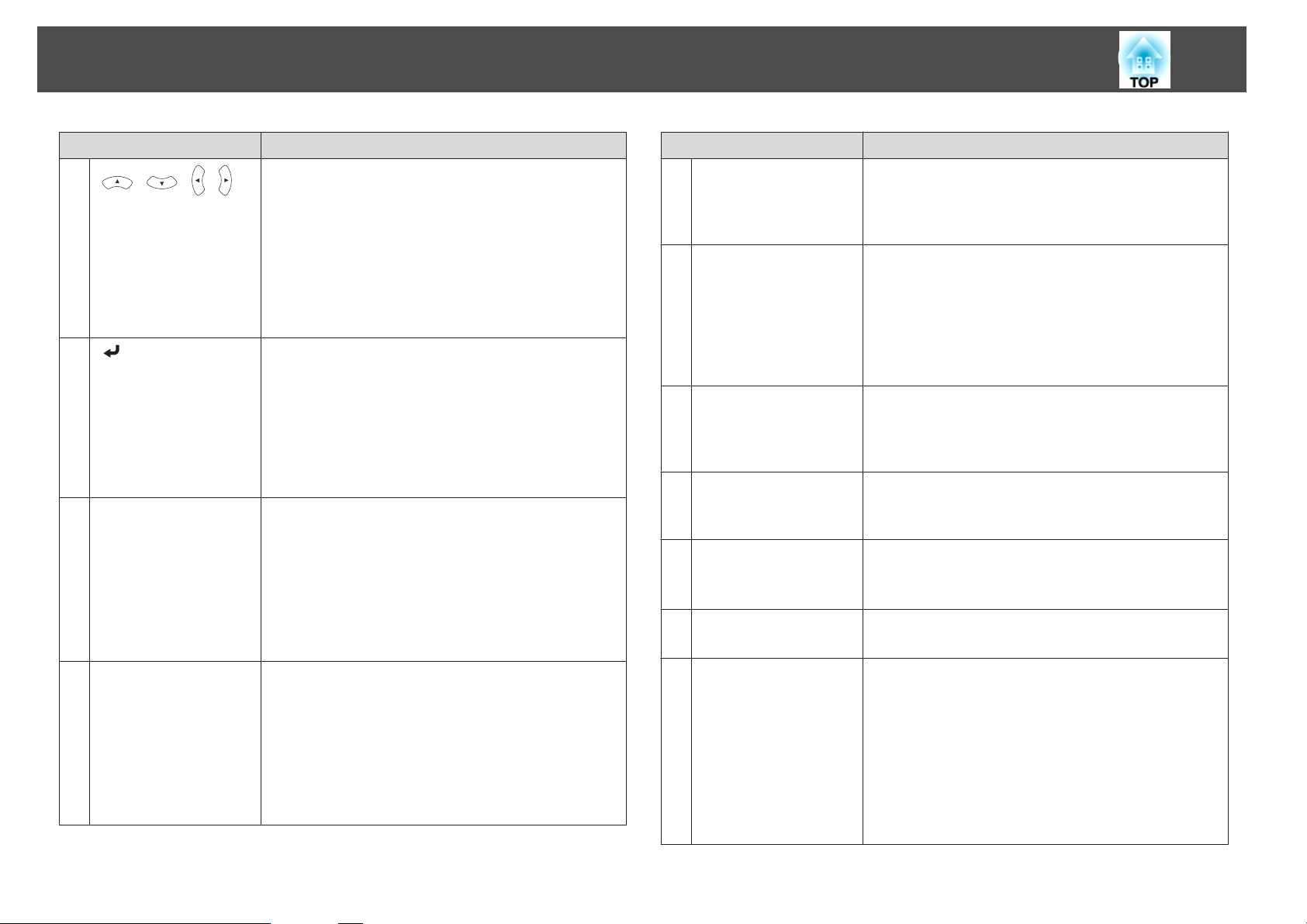
Namen van onderdelen en functies
16
Naam Functie
I
[ ][ ][ ][ ] -
knoppen
J
[ ] -knop
[User]-knop
K
[Page]-knoppen
L
[[][]]
• Als het Configuratiemenu of het hulpscherm wordt
weergegeven, kunt u met deze knoppen menu-items en
instellingen selecteren.
s "Het Configuratiemenu gebruiken" pag.60
• Tijdens het gebruik van de Draadloze muis-functie
wordt de muisaanwijzer verplaatst in de richting waarin
de knop wordt geduwd.
s "De muisaanwijzer bedienen met de
afstandsbediening (Draadloze muis)" pag.49
• Als het Configuratiemenu of het Help-scherm wordt
weergegeven, accepteert de projector de huidige selectie
en gaat verder naar het volgende niveau.
s "Het Configuratiemenu gebruiken" pag.60
• Als u de Draadloze muis functie gebruikt, werkt de knop
als linkermuisknop.
s "De muisaanwijzer bedienen met de
afstandsbediening (Draadloze muis)" pag.49
Selecteer een veelgebruikt item uit de vijf beschikbare
items uit het Configuratiemenu en wijs het toe aan deze
knop. Wanneer u op de knop [User] drukt, wordt de
geselecteerde menuoptie of het geselecteerde
aanpassingsscherm weergegeven, zodat u snel
instellingen/aanpassingen kunt opgeven.
s "Instellingen Menu" pag.65
Standaard is de functie Stroomverbruik toegewezen.
Hiermee schakelt u naar een andere pagina over, bv. in
PowerPoint-bestanden, wanneer u gebruik maakt van de
volgende projectiemethoden.
• Als u de draadloze muis gebruikt
s "De muisaanwijzer bedienen met de
afstandsbediening (Draadloze muis)" pag.49
• Als u USB Display gebruikt
s "Projecteren met USB Display" pag.32
Naam Functie
[E-Zoom]-knoppen
M
[z][x]
[A/V Mute]-knoppen
N
[Help]-knoppen
O
[Freeze]-knop
P
[Volume]-knoppen
Q
[a][b]
[Pointer]-knop
R
[Esc]-knop
S
Vergroot of verkleint het beeld zonder de projectiegrootte
te wijzigen.
s "Een gedeelte van het beeld weergeven (E-Zoom)"
pag.48
• Hiermee schakelt u video en audio in en uit.
s "Het beeld en het geluid tijdelijk niet weergeven
(A/V dempen)" pag.46
• Als u deze knop ongeveer vijf seconden ingedrukt
houdt, kunt u de projectiemodus als volgt wijzigen.
VoorkantWVoor/bovenkant
AchterkantWAchter/boven
Druk op deze knop om het hulpscherm weer te geven en te
sluiten. Het hulpscherm geeft aan hoe u problemen kunt
oplossen.
s "De Help-functie gebruiken" pag.71
Druk op deze knop om het beeld te pauzeren of te
hervatten.
s "Het beeld bevriezen (Freeze)" pag.46
[a] Verlaagt het volume.
[b] Verhoogt het volume.
"Het volume bijstellen" pag.41
s
Druk op deze knop om de schermaanwijzer te activeren.
s "Aanwijzerfunctie (Aanwijzer)" pag.47
• Hiermee wordt de huidige functie gestopt.
• Als deze knop wordt ingedrukt terwijl het
Configuratiemenu wordt weergegeven, geeft de
projector het vorige niveau weer.
"Het Configuratiemenu gebruiken" pag.60
s
• Als u de Draadloze muis functie gebruikt, werkt de knop
als rechtermuisknop.
s "De muisaanwijzer bedienen met de
afstandsbediening (Draadloze muis)" pag.49
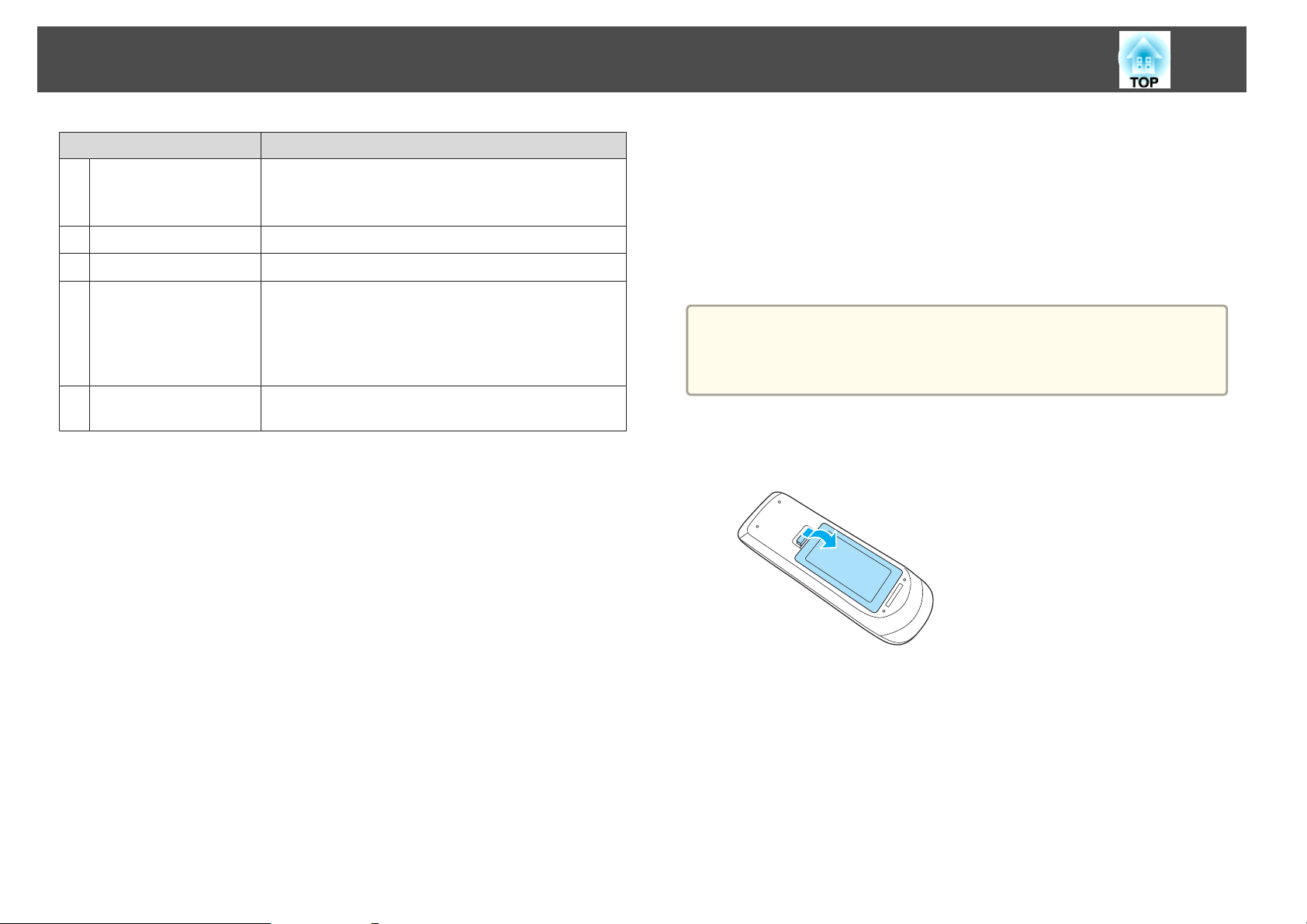
Namen van onderdelen en functies
17
Naam Functie
[Color Mode]-knop
T
[LAN]-knop
U
[USB]-knoppen
V
[Source Search]-knop
W
LED
X
afstandsbediening
Telkens u op deze knop drukt verandert de kleurmodus.
s "De projectiekwaliteit selecteren (Kleurmodus
selecteren)" pag.41
Niet aanwezig op deze projector.
Schakelt over naar USB Display.
Hiermee schakelt u naar het volgende invoerapparaat dat
een beeldsignaal doorgeeft.
s "Automatisch binnenkomende signalen detecteren en
het geprojecteerde beeld wijzigen (Bron zoeken)"
pag.30
Zendt signalen van de afstandsbediening naar de
projector.
De batterijen van de afstandsbediening vervangen
Als de afstandsbediening niet meer snel reageert of als de afstandsbediening
niet meer werkt nadat deze enige tijd niet meer is gebruikt, betekent dit
waarschijnlijk dat de batterijen leeg zijn. Vervang in dat geval de batterijen.
Zorg dat u twee mangaan- of alkalinebatterijen van AA-formaat bij de hand
hebt. Het is niet mogelijk om andere batterijen dan mangaan- of alkaline
batterijen van AA-formaat te gebruiken.
Let op
Lees de volgende handleiding voordat u aan de slag gaat met de batterijen.
s Veiligheidsvoorschriften
a
Verwijder de batterijklep.
Houd het haakje van het batterijcompartiment ingedrukt en til de
klep omhoog.
b
Vervang de oude batterijen door nieuwe.
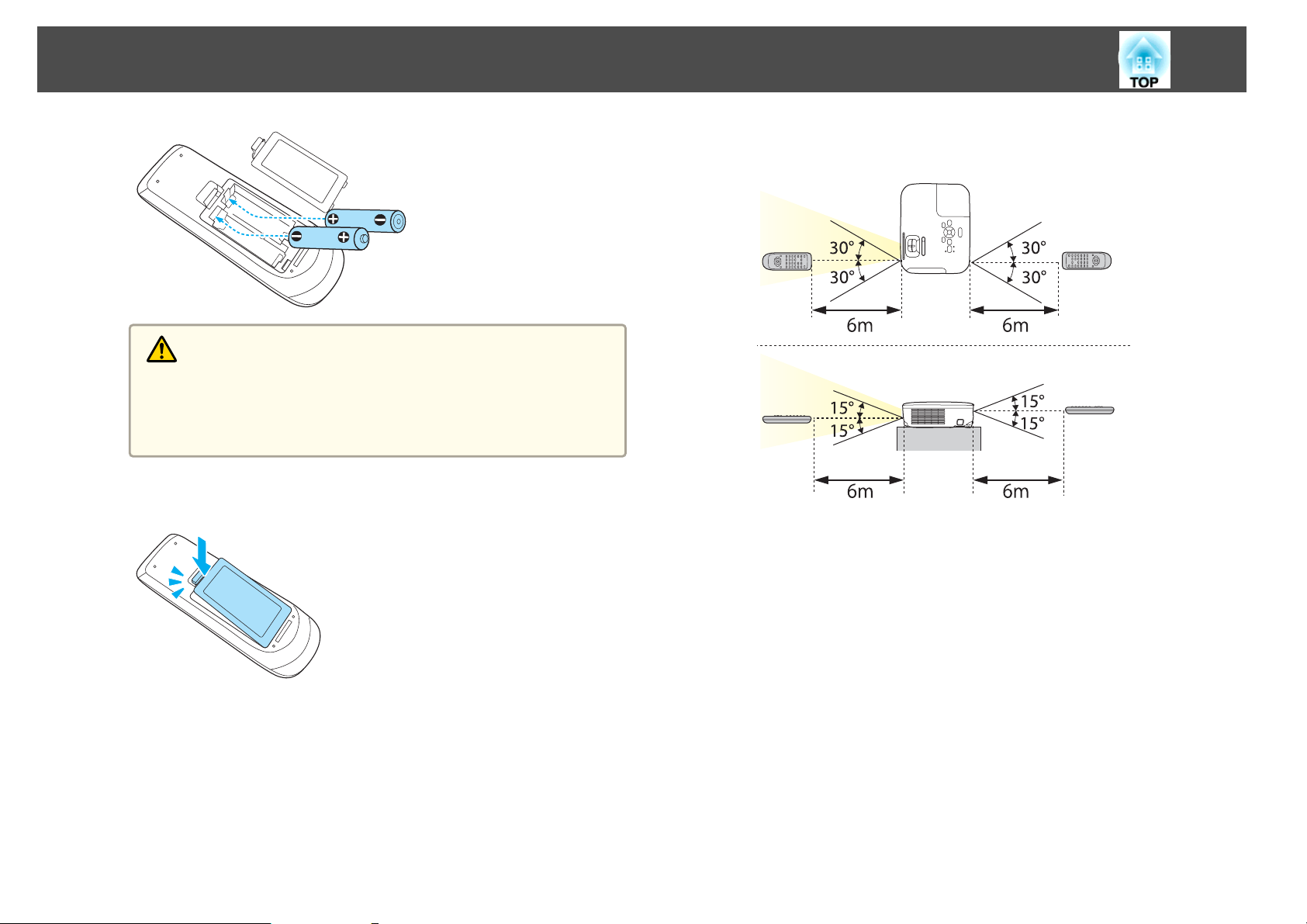
Namen van onderdelen en functies
Let op
Plaats de batterijen aan de hand van de plus- (+) en mintekens (-) in de
batterijhouder. Als de batterijen niet goed worden gehanteerd, kunnen ze
ontploffen of lekken waardoor brand, letsel of schade aan het product
kan ontstaan.
18
Bedieningsbereik van de afstandsbediening
c
Zet de batterijklep terug.
Druk de klep goed aan tot hij vastklikt.
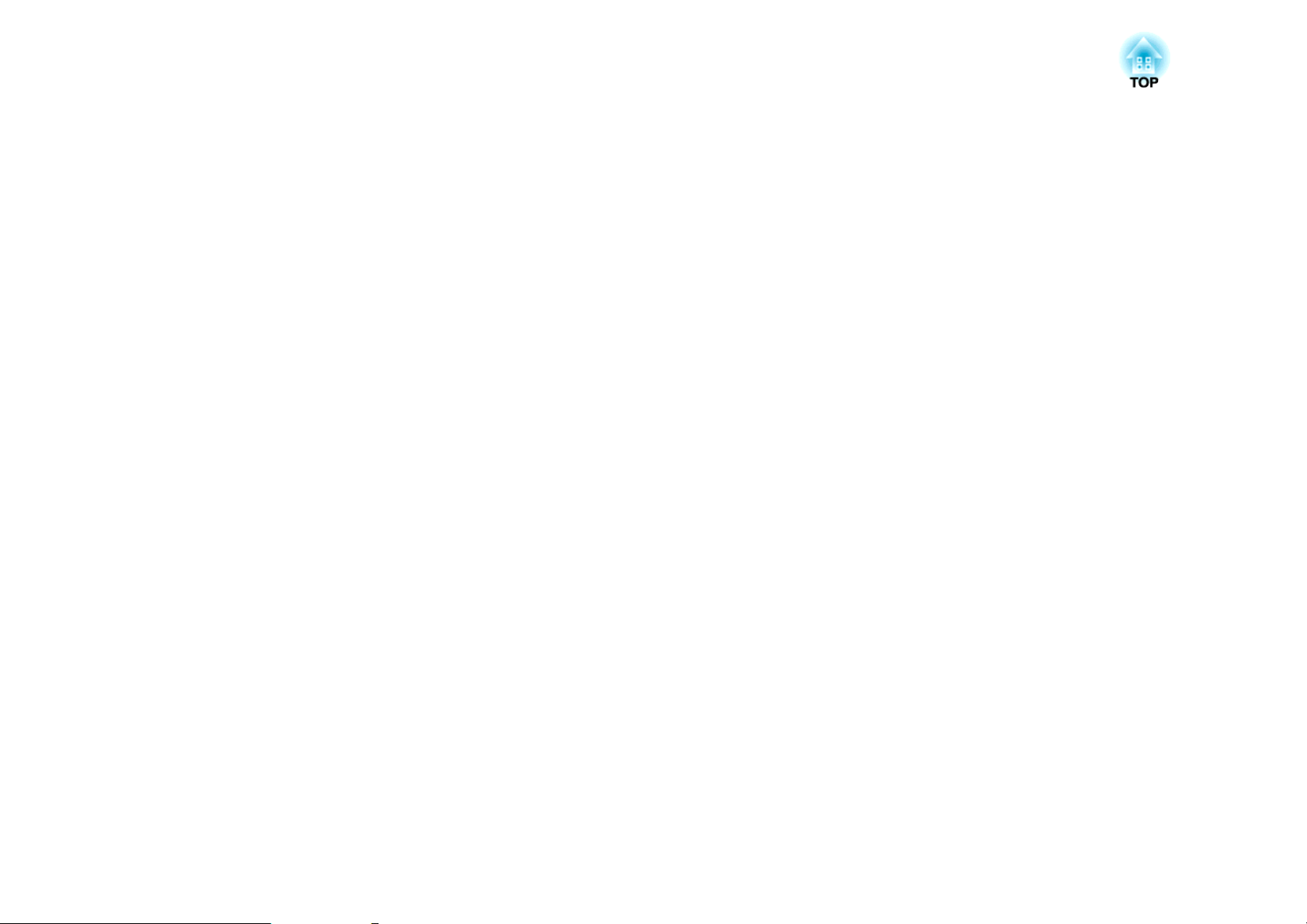
De projector voorbereiden
In dit hoofdstuk wordt uitgelegd hoe u de projector installeert en er projectiebronnen op aansluit.
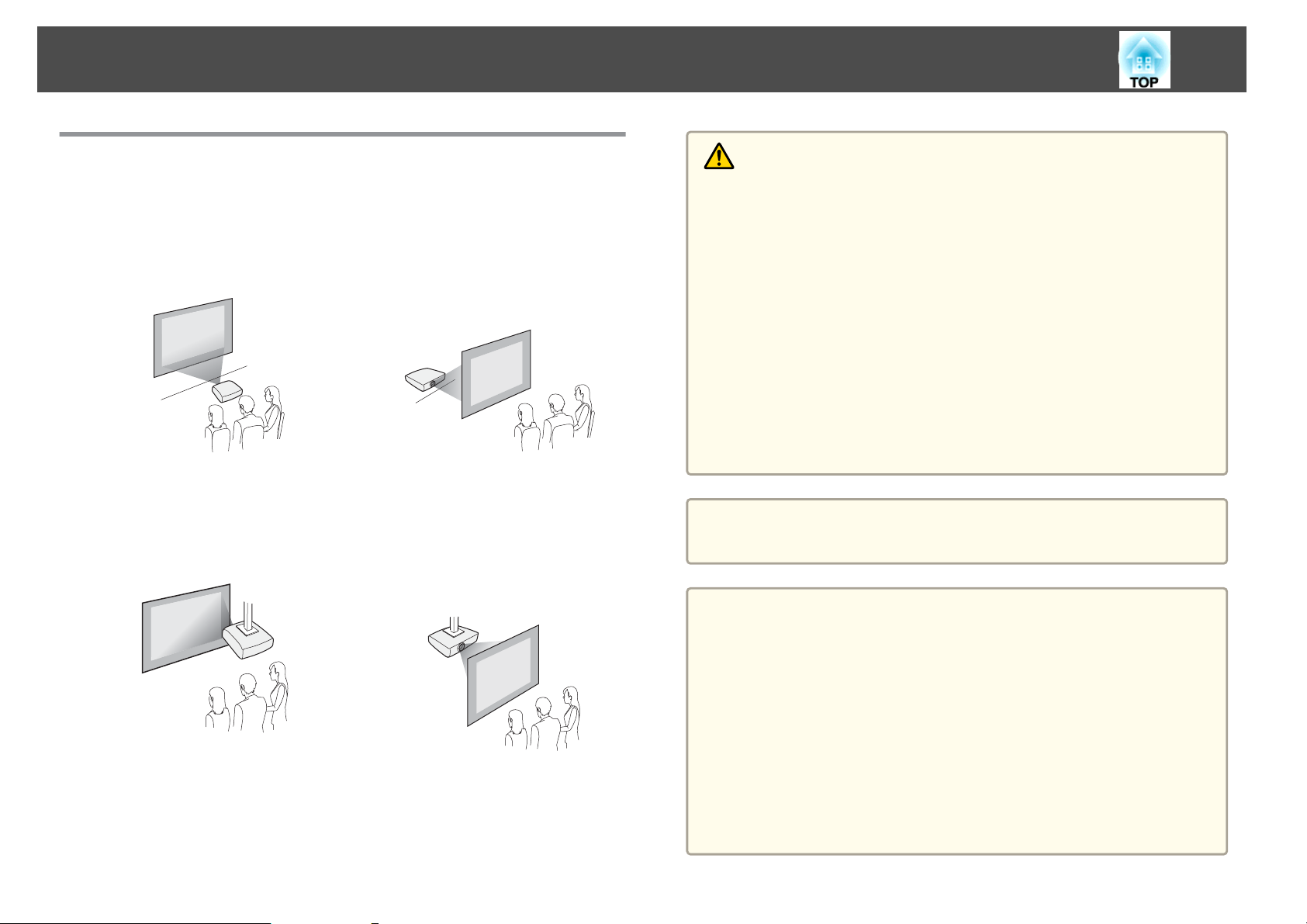
De projector installeren
20
Installatiemethoden
De projector ondersteunt vier verschillende projectiemethoden. Gebruik de
juiste installatiemethode voor uw omstandigheden.
• Beelden projecteren met de pro‐
jector vóór het scherm. (Projec‐
tie aan Voorkant)
• Hang de projector aan het pla‐
fond op en projecteer de beel‐
den door de projector voor een
scherm te plaatsen. (Projectie
Voor/bovenkant)
• Beelden projecteren met project‐
or achter een doorzichtig
scherm. (Projectie aan Achter‐
kant)
• Hang de projector aan het pla‐
fond op en projecteer de beel‐
den door de projector achter
een doorzichtig scherm te plaat‐
sen. (Projectie Achter/boven‐
kant)
Waarschuwing
• Als u de projector aan het plafond wilt ophangen (met ophangbeugel), dan
moet u de projector op een speciale manier monteren. Als u de projector niet
goed monteert, kan hij naar beneden vallen en letsel veroorzaken.
• Als u tape plakt op de Bevestigingspunten ophangbeugel om te voorkomen
dat deze losraken, of als u bijvoorbeeld smeermiddel of olie op de projector
aanbrengt, kan de behuizing van de projector breken waardoor deze uit de
ophangbeugel kan vallen. Hierdoor kan iemand die zich onder de
ophangbeugel bevindt, ernstig gewond raken en kan de projector worden
beschadigd.
Als u de ophangbeugel monteert of afstelt, gebruik dan geen tape om te
voorkomen dat de schroeven los gaan zitten en gebruik geen olie,
smeermiddel of iets dergelijks.
• Dek de luchtin- en -uitlaten van de projector niet af. Als een
ventilatieopening afgedekt wordt, kan de binnentemperatuur stijgen en brand
veroorzaken.
Let op
Zet de projector bij gebruik niet op zijn kant. Dit kan tot defecten leiden.
• Als u de projector aan het plafond wilt ophangen, hebt u de
a
optionele Ophangbeugel nodig.
s "Optionele Accessoires" pag.95
• De standaard projectie-instelling is Voorkant. In het
Configuratiemenu kunt u overschakelen tussen Voorkant en
Achterkant.
s Uitgebreid - Projectie pag.66
• U kunt de projectie-instelling als volgt wijzigen door de knop [A/V
Mute] op de afstandsbediening ongeveer vijf seconden ingedrukt te
houden.
VoorkantWVoor/bovenkant
AchterkantWAchter/boven
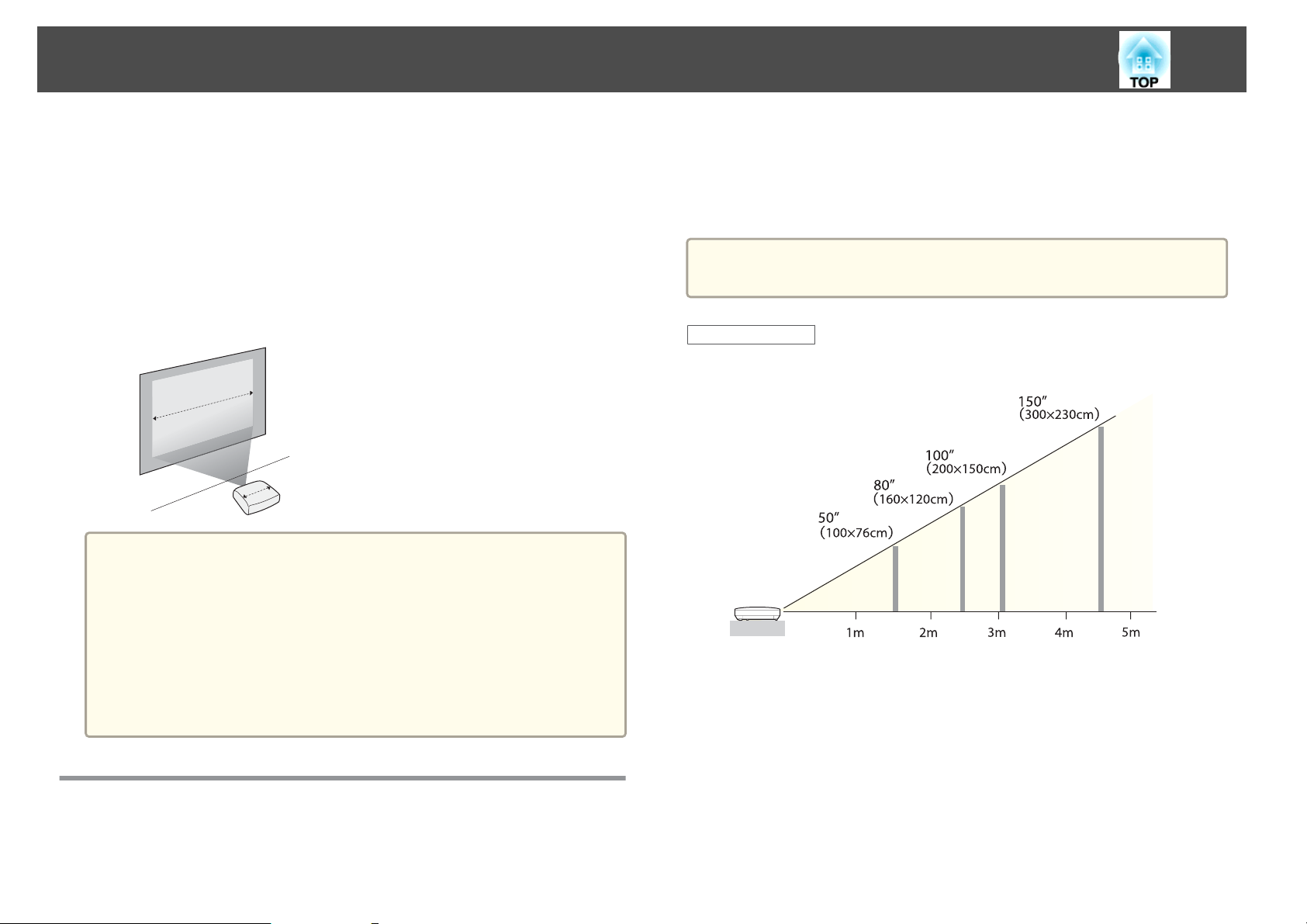
De projector installeren
21
Installatiemethoden
Installeer de projector als volgt.
• Installeer de projector parallel met het scherm.
Als de projector niet evenwijdig met het scherm wordt geïnstalleerd,
treedt in het geprojecteerde beeld keystonevervorming op.
• Plaats de projector op een vlak oppervlak.
Als de projector gekanteld is, wordt ook het geprojecteerde beeld
gekanteld.
• Zie onderstaande als u de projector niet parallel met het scherm
a
kunt installeren.
s "Keystone-vervorming (trapeziumvormige vertekening)
corrigeren" pag.36
• Zie onderstaande als u de projector niet op een vlakke ondergrond
kunt installeren.
s "De horizontale helling bijstellen" pag.41
s "Keystone-vervorming (trapeziumvormige vertekening)
corrigeren" pag.36
die het beste past bij de schermgrootte. In de illustraties worden bij
benadering de kortste afstanden weergegeven bij maximale zoom. U vindt
meer informatie over de projectieafstand in:
s
"Schermgrootte en Projectieafstand" pag.96
Door de correctie van keystonevervorming kan het geprojecteerde
a
4:3 Schermgrootte
EB-X15/EB-X14H/EB-X11H
beeld worden verkleind.
Schermgrootte en geschatte projectieafstand
De projectiegrootte wordt bepaald door de afstand van de projector tot het
scherm. Aan de hand van de illustraties rechts kunt u de positie selecteren
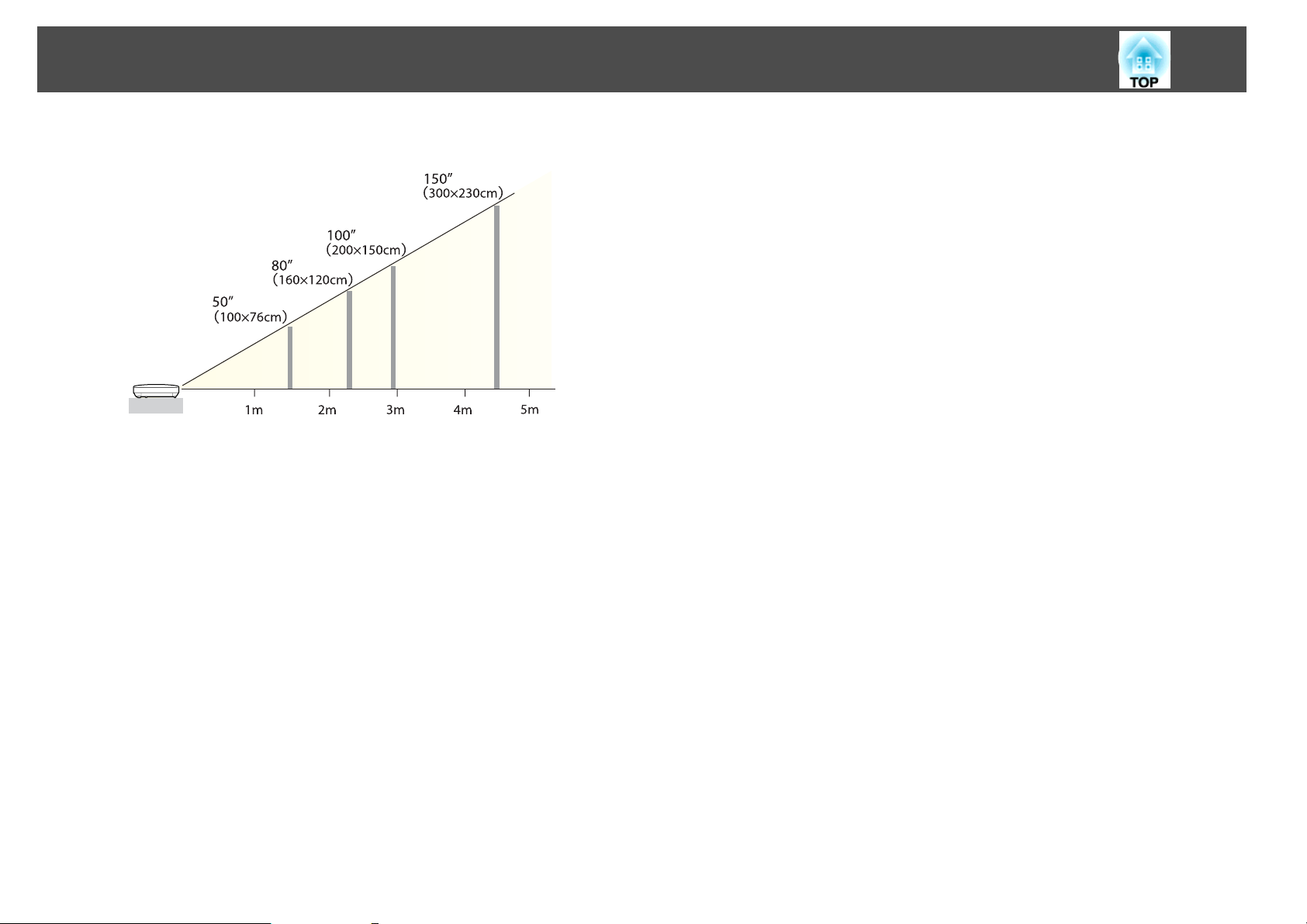
De projector installeren
EB-S11H
22
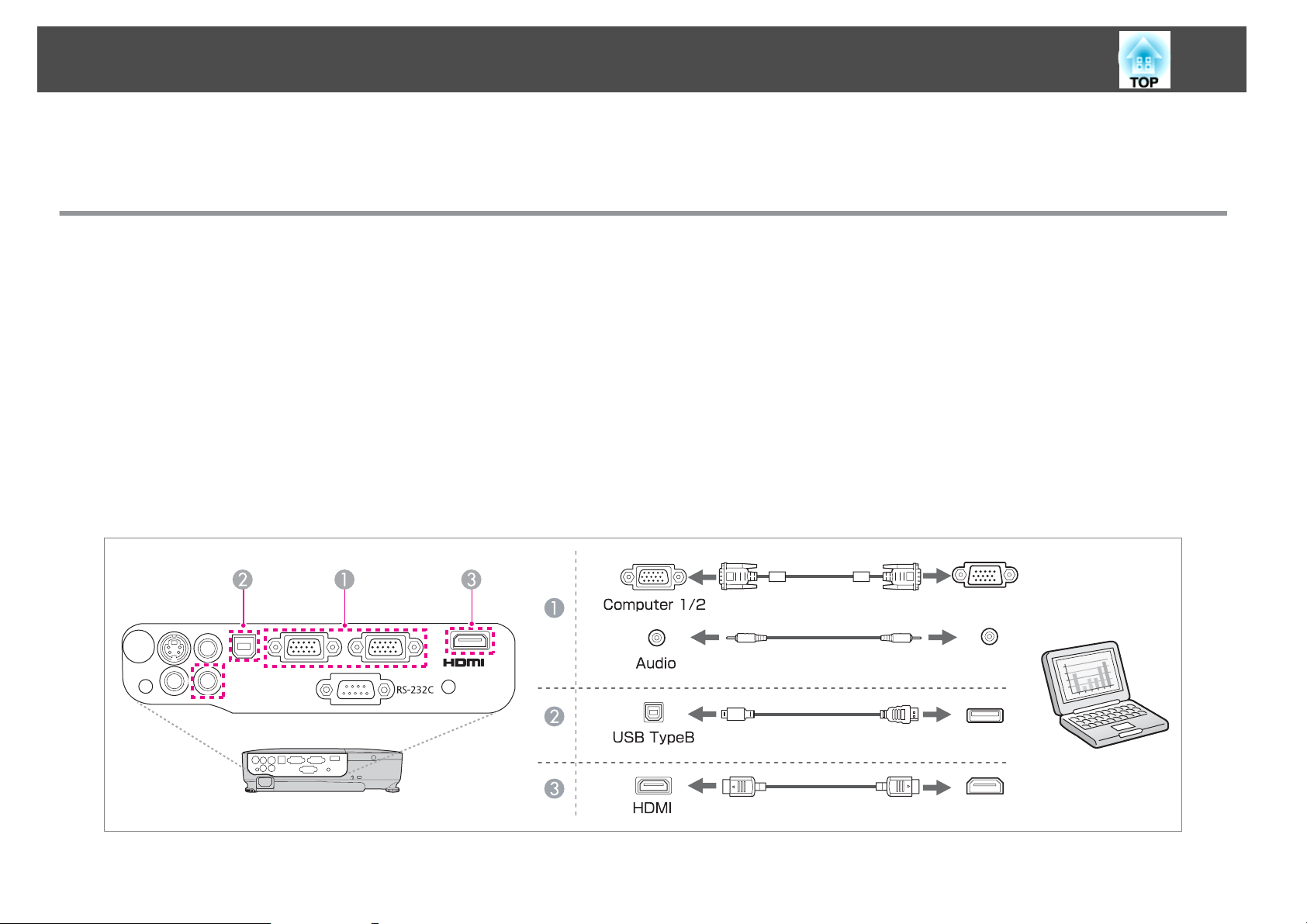
Apparatuur aansluiten
De illustraties in dit gedeelte zijn van EB-X15. De naam van de ingang, de locatie, en de oriëntatie van de connector zijn afhankelijk van de bron die wordt
aangesloten.
Een computer aansluiten
Om beelden van een computer te projecteren, sluit u de computer op een van de volgende manieren aan:
Als de meegeleverde computerkabel wordt gebruikt
A
Sluit de schermuitgang van de computer aan op de Computer1- of Computer2-ingang van de projector.
U kunt geluid door de luidspreker van de projector sturen door de audio-uitgang van de computer aan te sluiten op de Audio-ingang van de projector met een in de handel verkrijgbare
audiokabel.
Als de meegeleverde of een in de handel verkrijgbare USB-kabel wordt gebruikt
B
Sluit de USB-uitgang van de computer aan op de USB(TypeB)-ingang van de projector.
U kunt bij het geprojecteerde beeld audio van de computer afspelen.
Als een in de handel verkrijgbare HDMI-kabel wordt gebruikt (alleen EB-X15)
C
Sluit de HDMI-uitgang van de computer aan op de HDMI-ingang van de projector.
U kunt bij het geprojecteerde beeld audio van de computer afspelen.
23
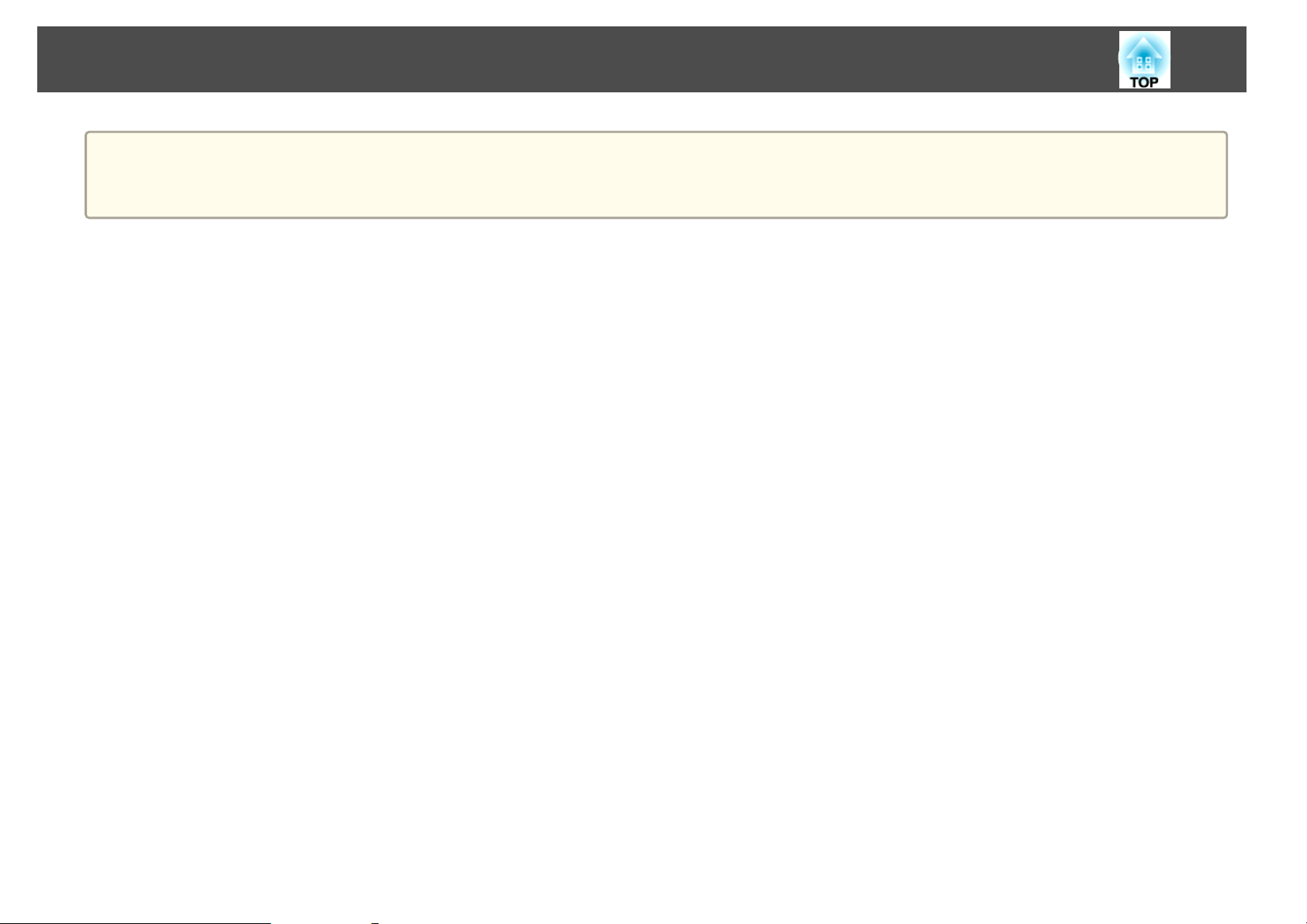
Apparatuur aansluiten
• U kunt met een USB-kabel de projector op een computer aansluiten en beelden van de computer projecteren. Dit wordt USB Display genoemd.
a
s "Projecteren met USB Display" pag.32
• De USB-kabel wordt mogelijk niet met de projector meegeleverd afhankelijk van het model en het land van aankoop.
24
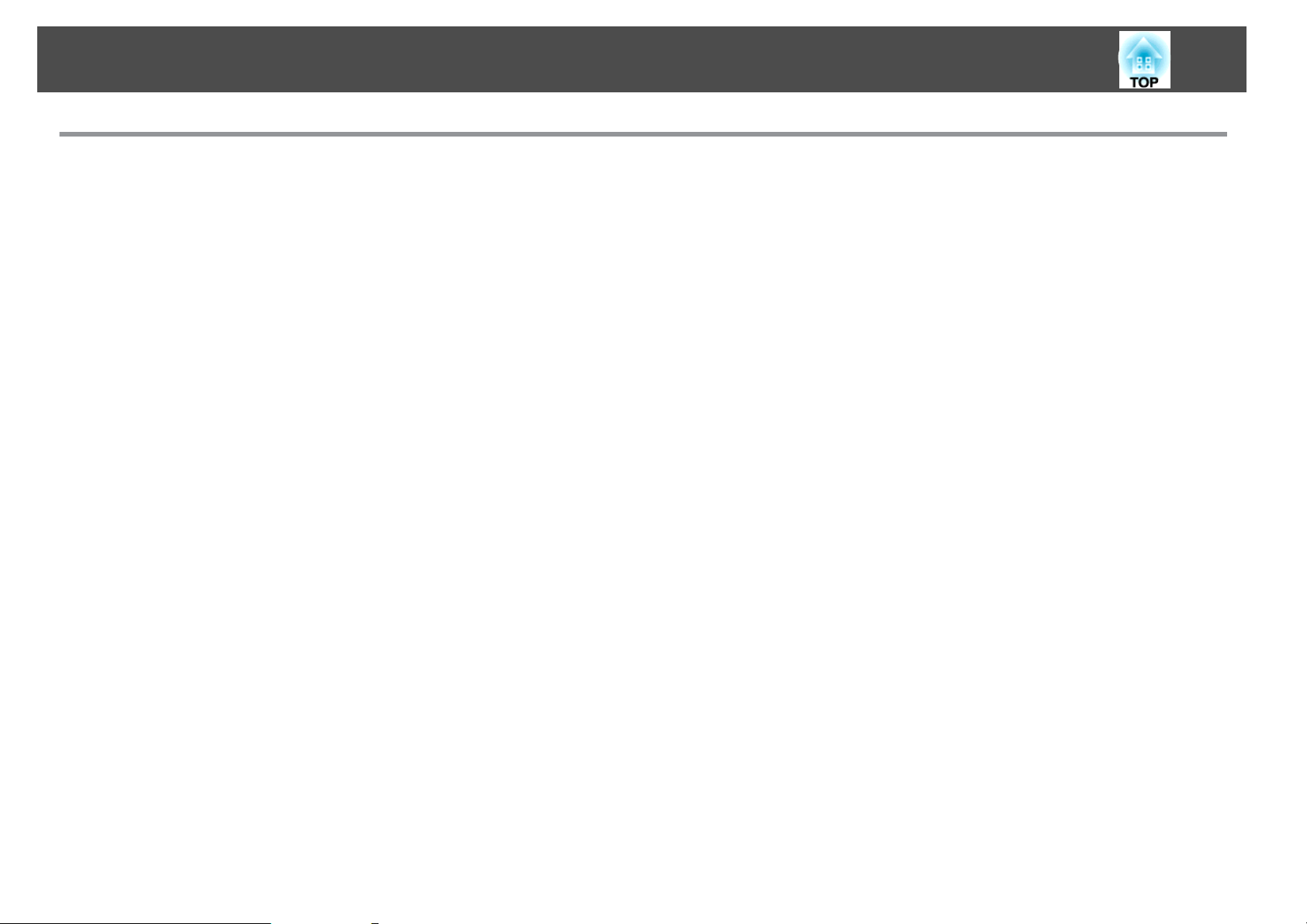
Apparatuur aansluiten
Beeldbronnen aansluiten
Om beelden van DVD-spelers of VHS-videoapparatuur enz. te projecteren, sluit u deze op een van de volgende manieren op de projector aan:
Als een in de handel verkrijgbare video- of S-videokabel wordt gebruikt
A
Sluit de video-uitgang van de beeldbron aan op de Video-ingang van de projector.
Of sluit de S-video-uitgang van de beeldbron aan op de S-Video-ingang van de projector.
U kunt geluid door de luidspreker van de projector weergeven door de audio-uitgang van de beeldbron aan te sluiten op de ingang Audio van de projector (gebruik hiervoor een in de
handel verkrijgbare audiokabel).
Als de optionele componentvideokabel wordt gebruikt
B
s "Optionele Accessoires" pag.95
Sluit de componentuitgang van de beeldbron aan op de Computer1- of Computer2-ingang van de projector.
U kunt geluid door de luidspreker van de projector weergeven door de audio-uitgang van de beeldbron aan te sluiten op de ingang Audio van de projector (gebruik hiervoor een in de
handel verkrijgbare audiokabel).
Als een in de handel verkrijgbare HDMI-kabel wordt gebruikt (alleen EB-X15)
C
Sluit de HDMI-uitgang van de beeldbron aan op de HDMI-ingang van de projector.
U kunt bij het geprojecteerde beeld audio van de beeldbron afspelen.
25
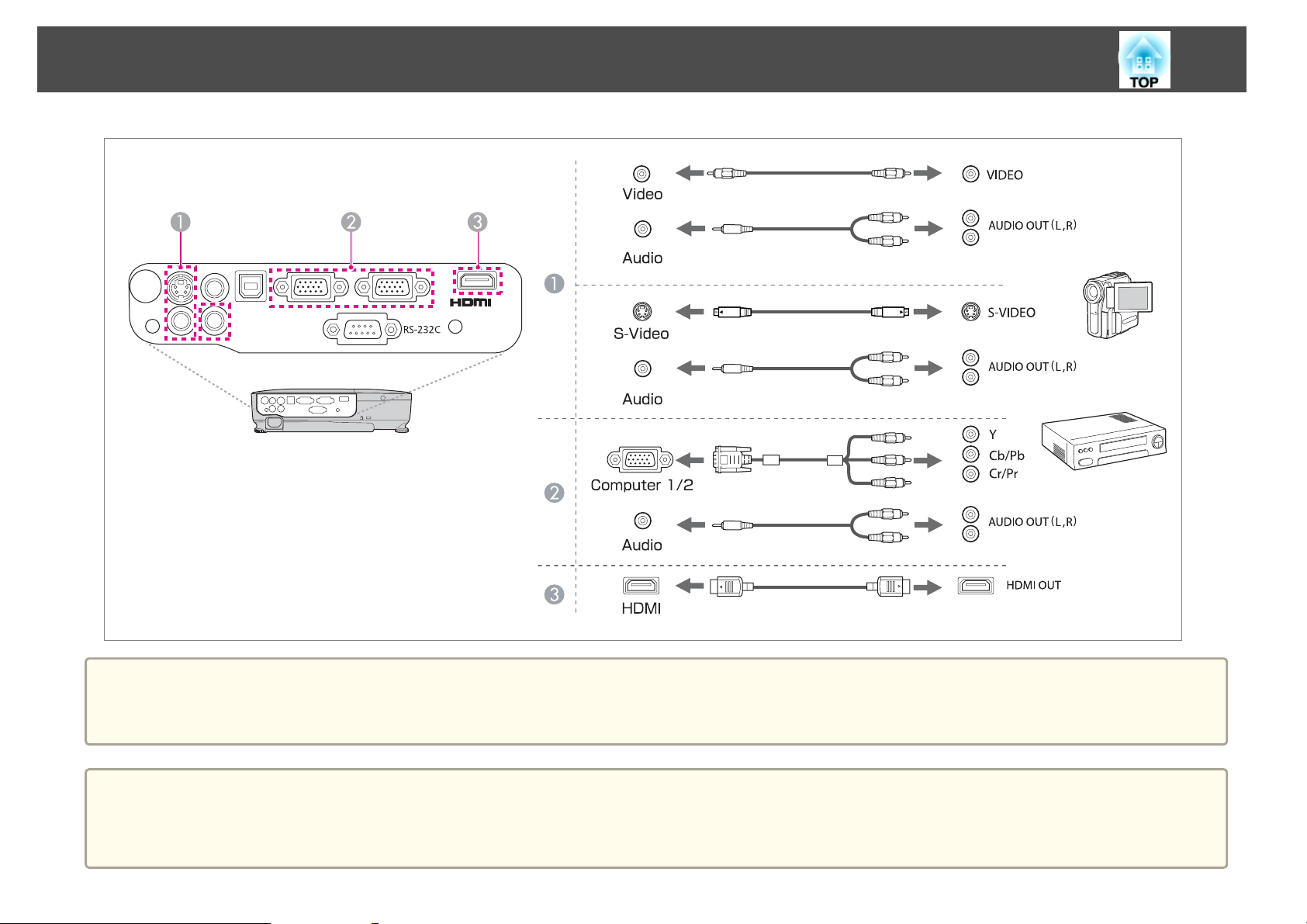
Apparatuur aansluiten
26
Let op
• Als de gegevensbron reeds aan staat wanneer u de projector aansluit, kan dit voor een storing zorgen.
• Als de oriëntatie of vorm van de stekker anders is, mag u deze niet proberen te forceren. Het toestel kan erdoor beschadigd worden of defect raken.
• Als de bron die u wilt aansluiten een vreemd gevormde uitgang heeft, gebruikt u de kabel die bij het toestel werd geleverd of een optionele kabel om op de
a
projector aan te sluiten.
• Als u een in de handel verkrijgbare audiokabel met 2RCA(L/R)/stereo mini-aansluiting gebruikt, controleer dan of er "No resistance" (Geen weerstand) op is
aangegeven.
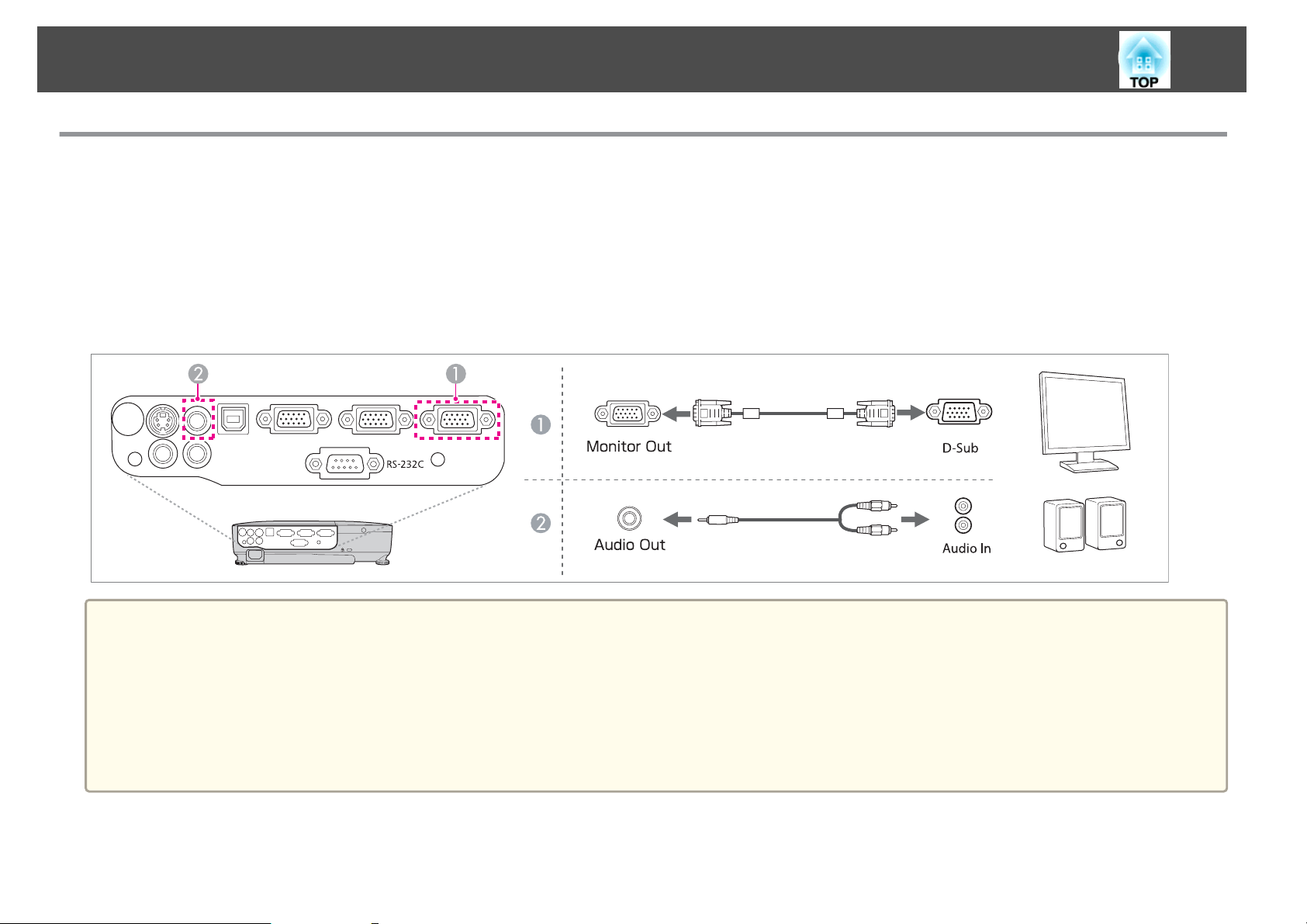
Apparatuur aansluiten
Externe apparatuur aansluiten
U kunt beelden en geluid weergeven door een externe monitor of luidspreker aan te sluiten. De illustraties in dit gedeelte zijn van EB-X14H/EB-X11H/EBS11H.
Als beelden worden weergegeven op een externe monitor (alleen EB-X14H/EB-X11H/EB-S11H)
A
Sluit met de kabel die bij de externe monitor werd geleverd de externe monitor aan op de Monitor Out-poort van de projector.
Als geluid wordt weergegeven op een externe luidspreker
B
Sluit met een in de handel verkrijgbare audiokabel de externe luidspreker aan op de Audio Out-poort van de projector.
27
a
• Als u de Stand-by modus instelt op Communicatie aan, kunt u ook als de computer zich in de stand-bymodus bevindt beeld uitvoeren naar een externe
monitor.
Uitgebreid - Stand-by modus pag.66
s
• Alleen analoge RGB-signalen van de Computer1-ingang kunnen naar een externe monitor worden uitgevoerd. U kunt geen ingangssignalen van andere
ingangspoorten versturen noch componentvideosignalen.
• Instellingsregelaars voor functies als Keystone, het Configuratiemenu of hulpschermen worden niet uitgevoerd op de externe monitor.
• Als de aansluiting van de audiokabel in de Audio Out wordt geplaatst, wordt audio niet langer uitgevoerd via de ingebouwde luidsprekers van de projector en
wordt overgeschakeld op externe uitvoer.
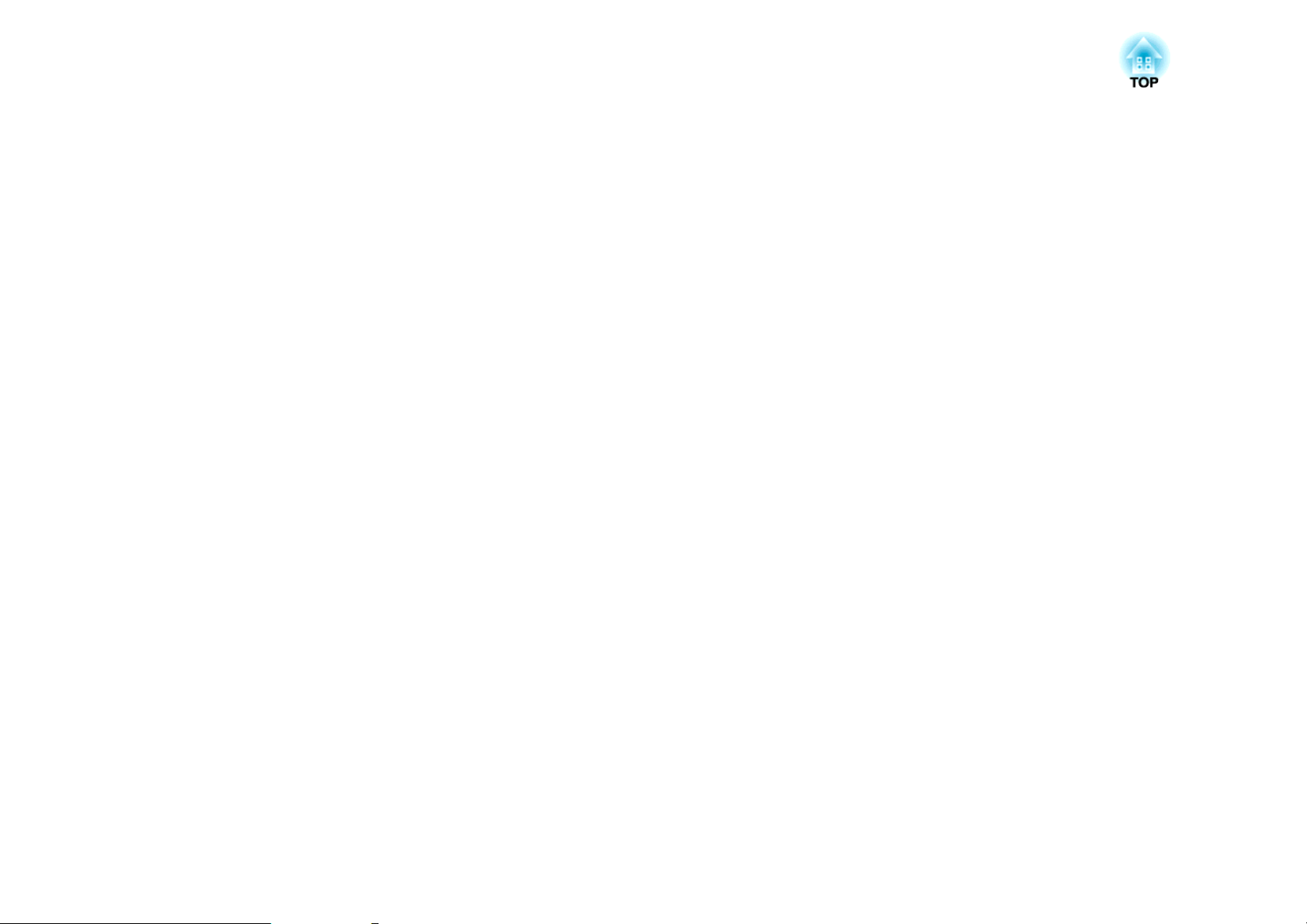
Basisgebruik
In dit hoofdstuk wordt uitgelegd hoe u beelden projecteert en aanpast.
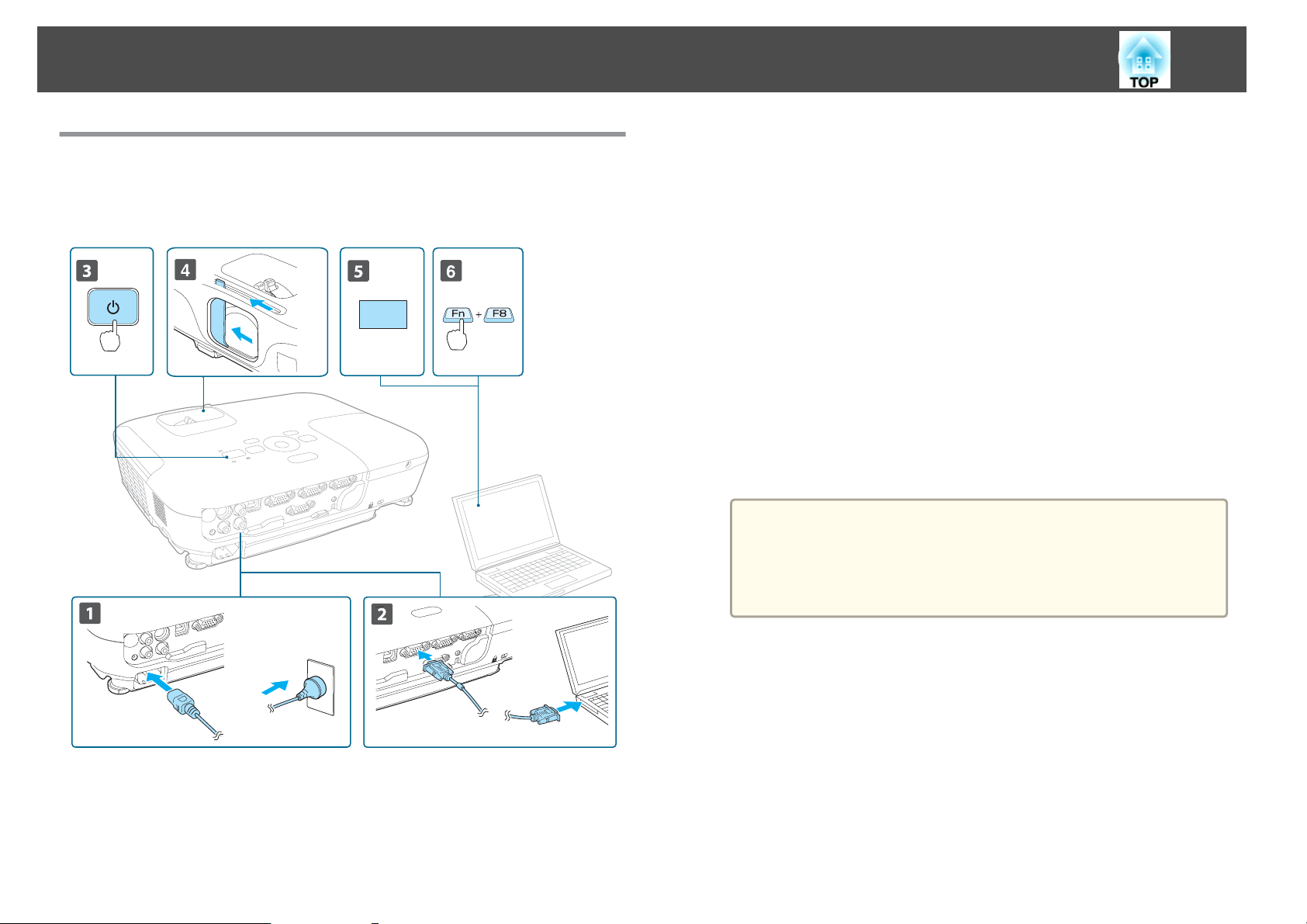
Beelden projecteren
29
Van installatie tot projectie
In dit gedeelte wordt de procedure uitgelegd voor de aansluiting van de
projector op een computer door middel van de computerkabel en voor de
projectie van beelden.
ON
a
b
c
d
e
f
Sluit de voedingskabel van de projector aan op een stopcontact.
Sluit de projector aan op de computer door middel van de
computerkabel.
Zet de projector aan.
Open de A/V Mute-schuifklep.
Zet de computer aan.
Wijzig de output van het computerscherm.
Als u een laptop gebruikt, moet u de schermoutput van de computer
wijzigen.
Houd de Fn-toets (functietoets) ingedrukt en druk op de b-
toets.
• De methode voor het wijzigen hangt af van welke computer
a
wordt gebruikt. Raadpleeg daarvoor de meegeleverde
documentatie bij uw computer.
• Druk tweeemaal op de knop [t] om de projector uit te
schakelen.
Als het beeld niet wordt geprojecteerd, kunt u op een van de volgende
manieren het geprojecteerde beeld wijzigen.
• Druk op het bedieningspaneel of de afstandsbediening op [Source
Search].
s
"Automatisch binnenkomende signalen detecteren en het
geprojecteerde beeld wijzigen (Bron zoeken)" pag.30
• Druk op de afstandsbediening de knop voor de doelingang in.
s
"Met de afstandsbediening overschakelen naar het doelbeeld"
pag.31
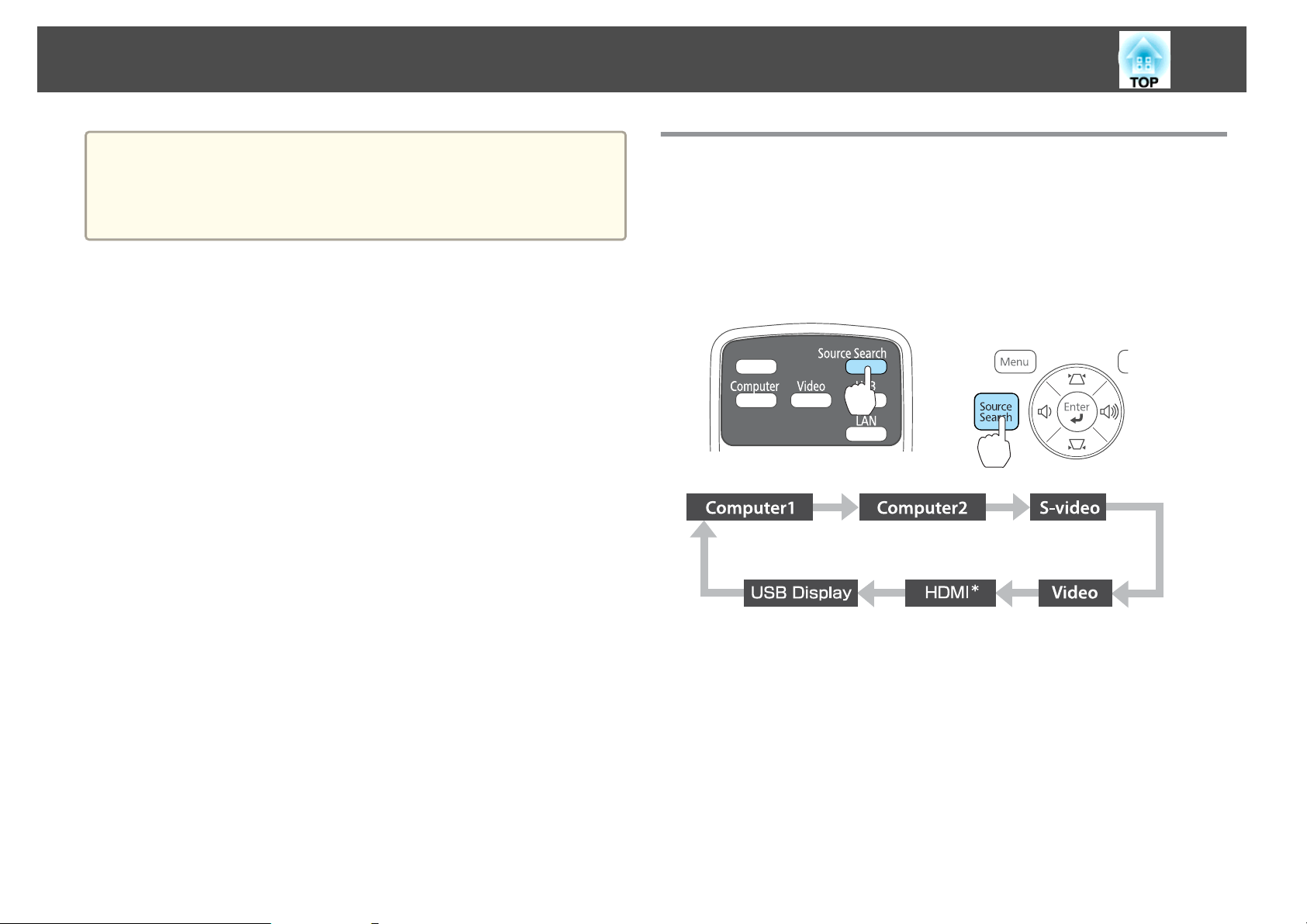
Beelden projecteren
30
a
Na projectie van de afbeelding past u indien nodig het beeld aan.
s "Keystone-vervorming (trapeziumvormige vertekening) corrigeren"
pag.36
s "Scherpstellen" pag.41
Automatisch binnenkomende signalen detecteren en het geprojecteerde beeld wijzigen (Bron zoeken)
Druk op de [Source Search]-knop om het beeld te projecteren van de
ingang die op dat ogenblik een beeldsignaal ontvangt.
Op de afstandsbediening Op het bedieningspaneel
* (alleen EB-X15)
Als twee of meer beeldbronnen zijn aangesloten, druk dan op de
knop [Source Search] totdat het gewenste beeld wordt geprojecteerd.
Als uw videoapparatuur is aangesloten, start het afspelen dan voordat u het
ingangssignaal wijzigt.
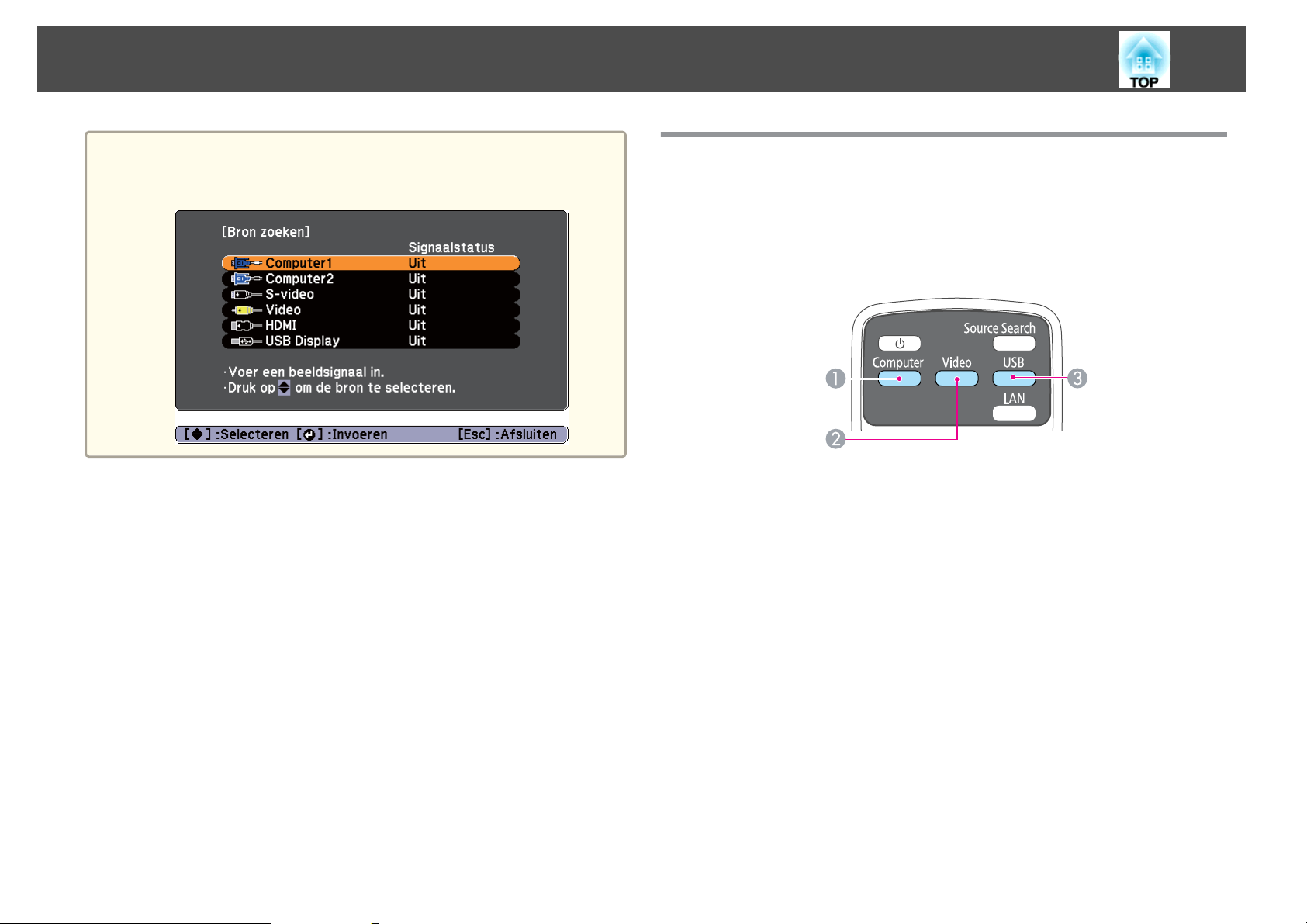
Beelden projecteren
31
a
Als geen beeldsignaal wordt ontvangen, wordt het volgende scherm
weergegeven.
Bijvoorbeeld: EB-X15
Met de afstandsbediening overschakelen naar het doelbeeld
U kunt het beeld dat u wilt weergeven direct oproepen door op de volgende
knoppen op de afstandsbediening te drukken.
Afstandsbediening
Iedere keer als u op deze knop drukt, schakelt u over tussen het beeld van de
A
volgende bronnen:
• Computer1-ingang
• Computer2-ingang
Iedere keer als u op deze knop drukt, schakelt u over tussen het beeld van de
B
volgende bronnen:
• S-Video-ingangspoort
• Video-ingangspoort
• HDMI-ingang (alleen EB-X15)
Schakelt over naar USB Display.
C

Beelden projecteren
32
Projecteren met USB Display
U kunt met een USB-kabel de projector op een computer aansluiten en
beelden van de computer projecteren.
U kunt bij het geprojecteerde beeld audio van de computer afspelen.
Systeemvereisten
Voor Windows
Besturingssysteem
Windows 2000
Windows XP
Windows Vista Ultimate 32-bits
Windows 7 Ultimate 32/64-bits
*1
*2
Professional 32-bits
Home Edition 32-bits
Tablet PC Edition 32-bits
Enterprise 32-bits
Business 32-bits
Home Premium 32-bits
Home Basic 32-bits
Enterprise 32/64-bits
Professional 32/64-bits
Home Premium 32/64-bits
Home Basic 32-bits
Starter 32-bits
Weergeven
*1 Alleen Service Pack 4
*2Behalve Service Pack 1
Voor Mac OS X
Besturingssysteem
Processor
Geheugen
Vrije schijfruimte
Weergeven
Resolutie van minimum 640x480 en maximum
1600x1200.
Schermkleuren in 16-bits kleur of meer
Mac OS X 10.5.x 32-bits
Mac OS X 10.6.x 32/64-bits
Mac OS X 10.7.x 32/64-bits
Power PC G4 1 GHz of sneller
Aanbevolen: Core Duo 1,83 GHz of sneller
512 MB of meer
20 MB of meer
Resolutie van minimum 640x480 en maximum
1600x1200.
Schermkleuren in 16-bits kleur of meer
Processor
Geheugen
Vrije schijfruimte
Mobile Pentium III 1,2 GHz of sneller
Aanbevolen: Pentium M 1,6 GHz of sneller
256 MB of meer
Aanbevolen: 512 MB of meer
20 MB of meer

Beelden projecteren
33
De eerste keer aansluiten
Als u de projector voor de eerste keer op de computer aansluit door middel
van de computerkabel, dient u het stuurprogramma te installeren. De
installatieprocedure is verschillend voor Windows en Mac OS X.
• De volgende keer dat u de projector op de computer aansluit, hoeft
a
Voor Windows
a
u het stuurprogramma niet opnieuw te installeren.
• Als u beelden ontvangt van meerdere bronnen, stelt u de beeldbron
in op USB Display.
• Als u een USB-hub gebruikt, is het mogelijk dat de verbinding niet
goed werkt. Sluit de USB-kabel daarom rechtstreeks op de projector
aan.
• De USB-kabel wordt mogelijk niet met de projector meegeleverd
afhankelijk van het model en het land van aankoop.
• U kunt de instellingen voor de opties niet wijzigen als u USB
Display gebruikt.
Sluit met een USB-kabel de USB-uitgang van de computer aan op
de USB(TypeB)-ingang van de projector.
b
c
d
Voor Windows 2000
Dubbelklik op Computer, EPSON PJ_UD en vervolgens op
EMP_UDSE.EXE.
Voor Windows XP
De installatie van het stuurprogramma wordt automatisch gestart.
Voor Windows Vista/Windows 7
Als het dialoogvenster wordt weergegeven, klikt u op Run
EMP_UDSE.exe.
Als het scherm met de licentieovereenkomst wordt weergegeven,
klikt u op Akkoord.
De computerbeelden worden nu geprojecteerd.
Het kan even duren voordat de computerbeelden worden
geprojecteerd. Zolang u geen beelden ziet, moet u de apparatuur
gewoon laten staan en afwachten. Maak de USB-kabel niet los en zet
de projector niet uit.
Ontkoppel de USB-kabel wanneer de projectie afgelopen is.
Bij het loskoppelen van de USB-kabel hoeft u de functie Hardware
veilig verwijderen niet te gebruiken.
a
Als u Windows 2000 of XP gebruikt, wordt mogelijk gevraagd
of u de computer opnieuw wilt opstarten. Selecteer Nee.

Beelden projecteren
34
a
Voor Mac OS X
a
b
c
d
Sluit met een USB-kabel de USB-uitgang van de computer aan op
de USB(TypeB)-ingang van de projector.
De map instellingen van USB Display wordt weergegeven in de
Finder.
Dubbelklik op het pictogram van het USB Displayinstallatieprogramma.
Volg de instructies op het scherm om de installatie uit te voeren.
Als het scherm met de licentieovereenkomst wordt weergegeven,
klikt u op Akkoord.
Voer het beheerderswachtwoord in en begin de software te
installeren.
Als de installatie voltooid is zal het pictogram USB Display worden
weergegeven in het Dock en de menubalk.
• Als de software niet automatisch wordt geïnstalleerd,
dubbelklikt u op Deze computer - EPSON_PJ_UD -
EMP_UDSE.EXE op de computer.
• Als er om wat voor reden dan ook niets wordt geprojecteerd,
klikt u op Alle programma's - EPSON Projector - Epson
USB Display - Epson USB Display Vx.xx op de computer.
• Wanneer u een computer met Windows 2000 gebruikt met
gewone gebruikersrechten, kan een Windows-foutmelding
worden weergegeven en lukt het mogelijk niet om de software
te gebruiken. Installeer alle updates voor Windows, start de
computer opnieuw en sluit alles opnieuw aan.
Neem contact op met uw plaatselijke leverancier of het
dichtstbijzijnde adres dat in het volgende document wordt
opgegeven.
Adressenlijst Epson Projector
s
e
f
De installatie ongedaan maken
a
De computerbeelden worden nu geprojecteerd.
Het kan even duren voordat de computerbeelden worden
geprojecteerd. Zolang u geen beelden ziet, moet u de apparatuur
gewoon laten staan en afwachten. Maak de USB-kabel niet los en zet
de projector niet uit.
Om de projectie af te sluiten, selecteert u Uitschakelen in het
pictogrammenu van USB Display op de menubalk of in het Dock,
en koppelt u vervolgens de USB-kabel los.
• Als de map USB Display instellingen niet automatisch wordt
a
Voor Windows 2000
Klik op Start, selecteer Instellingen en klik vervolgens op
Configuratiescherm.
Dubbelklik op Software.
weergegeven in de Finder, dubbelklik dan EPSON PJ_UD USB Display-installatieprogramma op uw computer.
• Als er om een of andere reden niks wordt geprojecteerd, klik
dan op het pictogram USB Display in het Dock.
• Als er geen USB Display-pictogram zichtbaar is in het Dock,
dubbelklik dan op USB Display in de map Programma's.
• Als u Stop selecteert in het USB Display pictogrammenu in
het Dock, zal USB Display niet automatisch starten wanneer u
de USB-kabel aansluit.
b
c
Klik op Programma’s wijzigen of verwijderen.
d
Selecteer Epson USB Display en klik op Wijzigen/Verwijderen.

Beelden projecteren
Voor Windows XP
35
a
Klik op Start en selecteer Configuratiescherm.
b
Dubbelklik op Programma’s toevoegen of verwijderen.
c
Selecteer Epson USB Display en klik op Verwijderen.
Voor Windows Vista/Windows 7
Klik op Start en selecteer Configuratiescherm.
a
b
Klik op Een programma verwijderen onder Programma's.
c
Selecteer Epson USB Display en klik op Verwijderen.
Voor Mac OS X
a
Open de map Programma's, dubbelklik op USB Display en
vervolgens op Hulpprogramma.
Start de USB Display UnInstaller.
b

Geprojecteerde beelden bijstellen
36
Keystone-vervorming (trapeziumvormige vertekening) corrigeren
U kunt keystonevervorming op een van de volgende manieren corrigeren.
• Automatische correctie (Autom. V-Keystone) (alleen EB-X15)
Corrigeert automatisch verticale keystone-vervorming.
• Handmatige correctie (H-Keystone-regelaar) (alleen EB-X15)
U corrigeert horizontale keystone-vervorming handmatig met de
horizontale keystone-regelaar.
• Handmatige correctie (H/V-Keystone)
Vertekening in horizontale en verticale richting afzonderlijk van elkaar
corrigeren.
• Handmatige correctie (Quick Corner)
De vier hoeken afzonderlijk van elkaar corrigeren.
Door de correctie van keystonevervorming kan het geprojecteerde
a
Automatische correctie
Autom. V-Keystone (alleen EB-X15)
Wanneer de projector beweging detecteert, bijvoorbeeld tijdens de
installatie, of wanneer de projector wordt verplaatst of gekanteld, corrigeert
de projector automatisch de verticale keystonevervorming. Deze functie heet
Automatische V-Keystone.
beeld worden verkleind.
Als de projector ongeveer twee seconden stil staat na het detecteren van
beweging, wordt een scherm voor aanpassing weergegeven en het
projectiebeeld automatisch gecorrigeerd.
U kunt het geprojecteerde beeld onder de volgende omstandigheden met
Autom. V-Keystone corrigeren.
Correctiehoek: circa 30˚ omhoog en omlaag

Geprojecteerde beelden bijstellen
37
• Automatische V-Keystone werkt alleen als in het configuratiemenu
a
Handmatige correctie
U kunt keystonevertekening handmatig corrigeren.
U kunt het geprojecteerde beeld onder de volgende omstandigheden met
H/V-Keystone corrigeren.
Correctiehoek: ongeveer 30˚ rechts en links/ongeveer 30˚ omhoog en
omlaag
H-Keystone-regelaar (alleen EB-X15)
Schuif de horizontale keystone-regelaar naar rechts of links om de
keystonevertekening te corrigeren.
Projectie is ingesteld op Voorkant.
s Uitgebreid - Projectie pag.66
• Als u automatische V-Keystone niet wilt gebruiken, stelt u Autom.
V-Keystone in op Uit.
s Instellingen - Keystone - H/V-Keystone Autom. V-Keystone
pag.65
• Als u de horizontale keystone-regelaar wilt gebruiken, zet u H-
a
H/V-Keystone
Vertekening in horizontale en verticale richting afzonderlijk van elkaar
corrigeren.
a
Keystone-regelaar op Aan.
s Instellingen - Keystone - H/V-Keystone H-Keystone-regelaar
pag.65
• U kunt horizontale keystonevertekening ook aanpassen met H/VKeystone.
U geeft het keystone-scherm weer door tijdens de projectie op de
w
knoppen [
] of [v] op het bedieningspaneel te drukken.
b
Druk op de volgende knoppen om de keystonevertekening te
corrigeren.
Druk op [
w
] of [v] om de verticale vertekening te corrigeren.

Geprojecteerde beelden bijstellen
38
Druk op [a]/[b] of [Wide]/[Tele] om de horizontale vertekening te
corrigeren.
a
b
Druk tijdens de projectie op de knop [Menu].
s
"Het Configuratiemenu gebruiken" pag.60
Op de afstandsbediening Op het bedieningspaneel
Selecteer Keystone onder Instellingen.
U kunt H/V-Keystone ook vanuit het menu Configuratie instellen.
a
Quick Corner
Hiermee kunt u handmatig elk van de vier hoeken van het geprojecteerde
beeld bijstellen.
s Instellingen - Keystone - H/V-Keystone pag.65
c
Selecteer Quick Corner en druk op de [ ]-knop.

Geprojecteerde beelden bijstellen
39
d
Selecteer de hoek die u wilt aanpassen met de knoppen [ ],
[
], [ ] en [ ] op de afstandsbediening of [w], [v], [a] en [b]
(of [Wide]/[Tele]) op het bedieningspaneel. Druk vervolgens op de
knop [
].
e
Corrigeer de hoekpositie met de knoppen [ ], [ ], [ ] en [ ]
op de afstandsbediening of de knoppen [
(of [Wide]/[Tele]) op het bedieningspaneel.
Als u op de [
weergegeven.
Als tijdens de aanpassing de melding "Kan niet meer verplaatsen"
verschijnt, kunt u de vorm niet verder aanpassen in de richting
aangegeven door de grijze driehoek.
]-knop drukt, wordt het in stap 4 getoonde scherm
w
], [v], [a] en [b]
f
g
Herhaal procedure 4 en 5 als u nog meer hoeken wilt aanpassen.
Druk na afloop op de [Esc]-knop om het correctiemenu af te
sluiten.
Omdat Keystone werd gewijzigd in Quick Corner, wordt het
hoekselectiescherm uit stap 4 geopend wanneer u de volgende keer
op de knoppen [
Keystone in H/V-Keystone als u horizontale en verticale correcties
wilt uitvoeren met de knoppen [
bedieningspaneel.
s
Instellingen - Keystone - H/V-Keystone pag.65
w
] of [v] van het bedieningspaneel drukt. Wijzig
w
] of [v] van het

Geprojecteerde beelden bijstellen
40
Als u de [Esc]-knop ongeveer twee seconden ingedrukt houdt
a
wanneer het hoekselectiescherm van stap 4 wordt weergegeven,
wordt het volgende scherm getoond.
Quick Corner-reset: Maakt de Quick Corner-correcties
ongedaan.
Wijzigen in H/V-Keystone: wijzigt de correctiemethode naar
H/V-Keystone.
s "Instellingen Menu" pag.65
De beeldgrootte bijstellen
EB-X15/EB-X14H/EB-X11H
Wijzig het formaat van het geprojecteerde beeld met de zoomring.
EB-X15/EB-X14H/EB-X11H
EB-S11H
De beeldpositie bijstellen
Druk op de voethendel om de instelbare voet aan de voorzijde uit te
schuiven en in te trekken. U kunt de beeldpositie bijstellen door de
projector tot 12 graden te kantelen.
EB-S11H
Stel het beeld bij met de knoppen [Wide]/[Tele] op het bedieningspaneel.
Wide: hiermee maakt u het geprojecteerde beeld groter.
Tele: hiermee maakt u het geprojecteerde beeld kleiner.
a
Hoe groter de kantelhoek, des te moeilijker wordt het om scherp te
stellen. Installeer de projector zo dat hij maar een kleine kantelhoek
hoeft.

Geprojecteerde beelden bijstellen
41
De horizontale helling bijstellen
Gebruik de voeten achteraan om de horizontale helling van de projector bij
te stellen.
De achterste voet uitschuiven.
A
De achterste voet intrekken.
B
Scherpstellen
U kunt de focus corrigeren met de scherpstelring.
EB-X15/EB-X14H/EB-X11H
Het volume bijstellen
U kunt het volume op een van de volgende manieren corrigeren.
• Druk op het bedieningspaneel of de afstandsbediening op [Volume].
[
a
] Verlaagt het volume.
[
b
] Verhoogt het volume.
Op de
afstandsbediening
• Pas het volume aan in het configuratiemenu.
s
Instellingen - Volume pag.65
Let op
Begin niet met een hoog volume.
Een plotseling extreem hard volume kan doofheid veroorzaken. Verlaag het
volume altijd voordat u het apparaat uitschakelt, zodat u kunt inschakelen en
dan het volume langzaam kunt opvoeren.
Op het bedieningspaneel
(alleen EB-X15/EB-X14H/EB-X11H)
EB-S11H
De projectiekwaliteit selecteren (Kleurmodus selecteren)
Voor optimale beeldkwaliteit selecteert u de instelling die het beste past bij
de omgeving waarin u projecteert. De helderheid van het beeld is
afhankelijk van de geselecteerde modus.
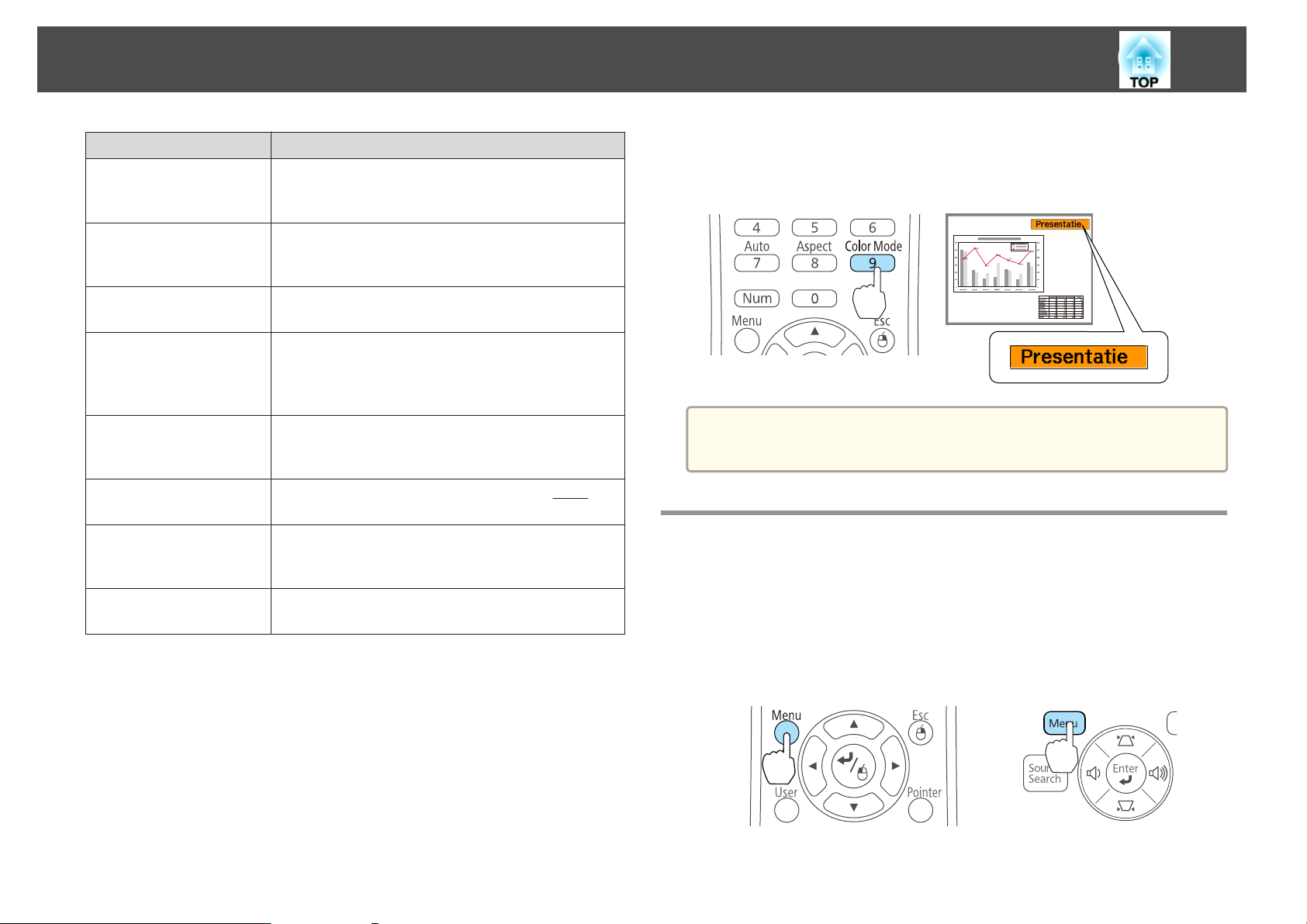
Geprojecteerde beelden bijstellen
42
Modus Toepassing
Dynamisch
Presentatie
Theater
*1
Foto
*2
Sport
sRGB
Schoolbord
Whiteboard
*1 Deze functie is alleen beschikbaar met RGB als ingangssignaal of wanneer de
invoerbron USB Display is.
*2 Deze keuze is alleen beschikbaar met componentvideo als ingangssignaal, of
wanneer de invoerbron video of S-video is.
Deze modus is ideaal voor goed verlichte kamers.
Dit is de helderste modus die goed schaduwtinten
weergeeft.
Deze modus is ideaal voor het geven van
presentaties met kleurmateriaal in goed verlichte
kamers.
Ideaal voor het kijken naar films in een donkere
kamer. Geeft de beelden een natuurlijke toon.
Ideaal voor het projecteren van stilstaande beelden,
zoals foto´s, in een goed verlichte kamer. De
beelden zijn goed belicht en hebben een goed
contrast.
Ideaal voor het kijken naar tv-programma´s in een
goed verlichte kamer. De beelden zijn goed belicht
en levensecht.
Ideaal voor beelden die voldoen aan de
kleurenstandaard.
Bij deze instelling krijgen beelden ook bij projectie
op een (groen) schoolbord een natuurlijke toon, net
als op een scherm.
Ideaal voor het geven van presentaties met een
whiteboard.
sRGBg-
Bij iedere druk op de knop [Color Mode] wordt de naam van de
kleurmodus weergegeven en wijzigt de kleurmodus.
Afstandsbediening
U kunt de kleurmodus vanuit het configuratiemenu instellen.
a
s Beeld - Kleurmodus pag.62
Automatische iris instellen
Door de luminantie automatisch overeenkomstig de helderheid van het
weergegeven beeld in te stellen, geniet u van diepe en volle beelden.
a
Druk op de [Menu]-knop.
s
"Het Configuratiemenu gebruiken" pag.60
Op de afstandsbediening Op het bedieningspaneel
b
Selecteer Autom. iris onder Beeld.
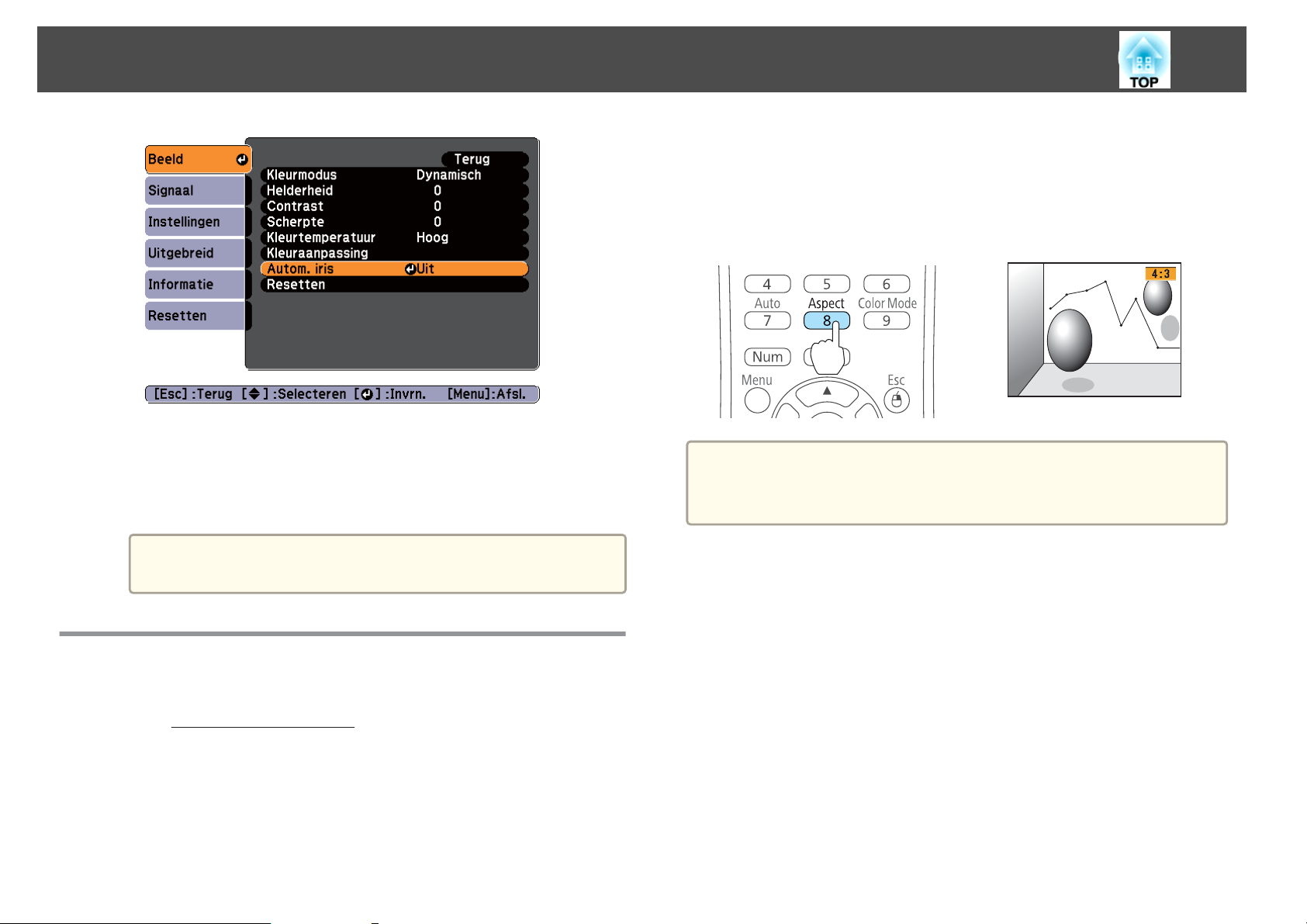
Geprojecteerde beelden bijstellen
43
Methode wijzigen
Ieder keer als u op de knop [Aspect] van de afstandsbediening drukt,
verandert de hoogte-breedteverhouding en wordt de naam ervan op het
scherm weergegeven.
Afstandsbediening
c
Selecteer Aan.
De instelling wordt opgeslagen voor elke kleurmodus.
Druk op de [Menu]-knop om af te sluiten.
d
Automatische iris kan alleen worden ingesteld als de
a
De hoogte-breedteverhouding van het geprojecteerde beeld wijzigen
U kunt de hoogte-breedteverhoudingg van het geprojecteerde beeld
aanpassen aan het type, de hoogte-breedteverhouding en resolutie van de
ontvangen signalen.
Welke hoogte-breedteverhoudingen beschikbaar zijn, hangt af van het beeld
dat op dat ogenblik wordt geprojecteerd.
Kleurmodus op Dynamisch of Theater is ingesteld.
U kunt de hoogte-breedteverhouding vanuit het Configuratiemenu
a
De hoogte-breedteverhouding wijzigen
Beelden projecteren van videoapparatuur
Telkens wanneer u op de knop [Aspect] drukt, verandert de hoogtebreedteverhouding in de volgorde 4:3 en 16:9.
Bijvoorbeeld: 720p signaalingang (resolutie: 1280x720, hoogte-breedteverh.: 16:9)
instellen.
Signaal - Hoogte-breedte pag.63
s

Geprojecteerde beelden bijstellen
44
Afbeeldingen projecteren vanaf een computer
In wat volgt ziet u projectievoorbeelden van elke hoogte-breedteverhouding.
4:3
A
16:9
B
Beelden projecteren vanaf de HDMI-ingang (voor EB-X15)
Telkens wanneer u op de knop Aspect drukt, verandert de hoogtebreedteverhouding in de volgorde Autom., 4:3 en 16:9.
Bijvoorbeeld: 1080p signaalingang (resolutie: 1920x1080, hoogte-breedteverh.: 16:9)
Automatisch
A
4:3
B
16:9
C
Hoogte-
breedtever‐
houding
Normaal
4:3
16:9
Als delen van het beeld ontbreken, stelt u de instelling Resolutie in op
a
Breed of Normaal in het menu Configuratie, afhankelijk van de
grootte van het computerscherm.
s Signaal - Resolutie pag.63
Ingangssignaal
XGA 1024X768(4:3) WXGA 1280X800(16:10)

Nuttige Functies
In dit hoofdstuk wordt ingegaan op nuttige functies voor het geven van presentaties en op de Beveiligingsfuncties.
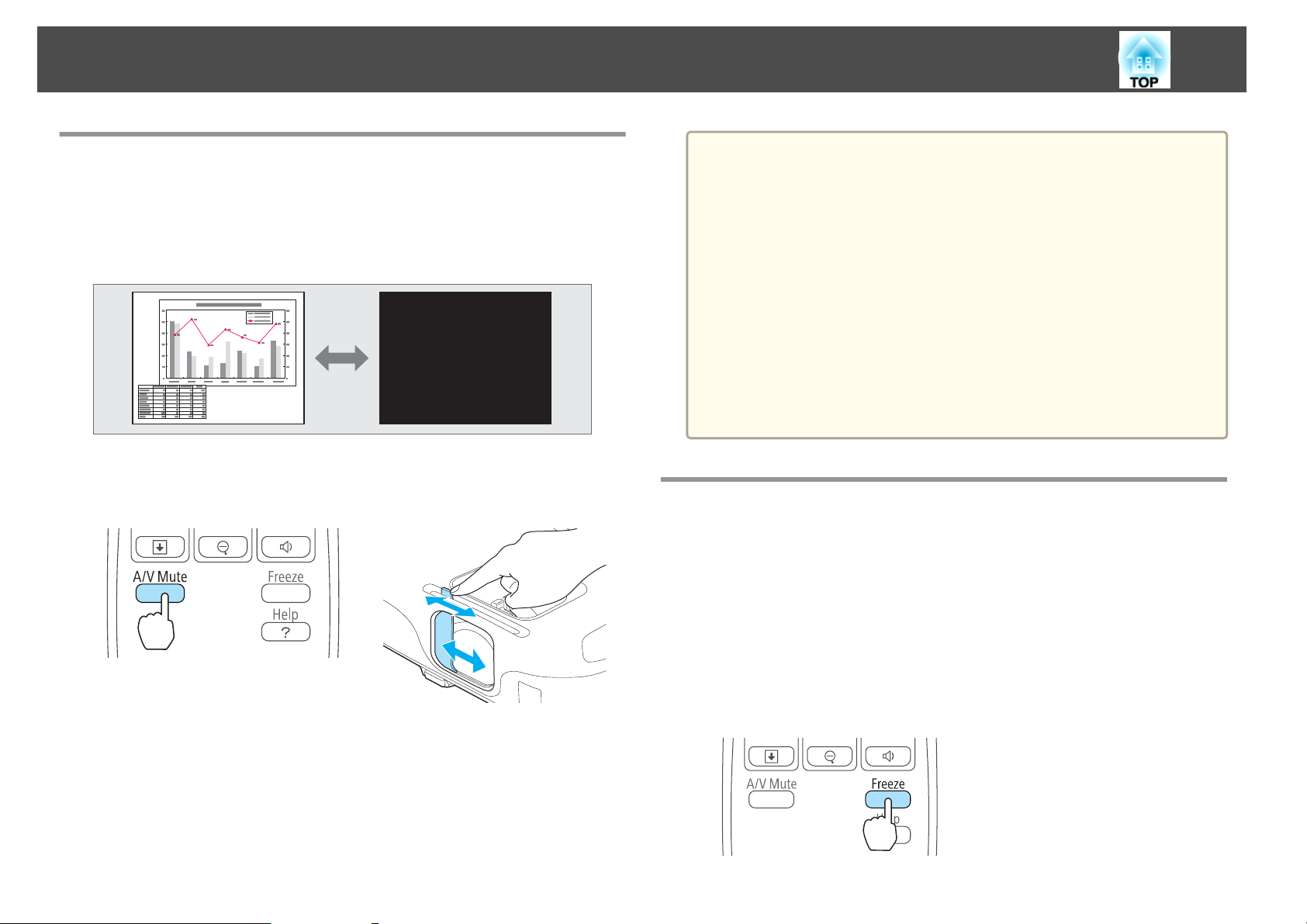
Projectiefuncties
46
Het beeld en het geluid tijdelijk niet weergeven
(A/V dempen)
U kunt deze functie gebruiken als u de aandacht van het publiek wilt
richten op wat u zegt of als u bij presentaties vanaf een computer geen
informatie wilt tonen terwijl u bestanden wisselt.
Elke keer als u op de [A/V Mute]-knoppn drukt of het lensdeksel opent of
sluit, wordt A/V dempen in- of uitgeschakeld.
Afstandsbediening Projector
• Als u bewegend beelden projecteert, blijven de beelden en het geluid
a
op de achtergrond doorlopen wanneer A/V dempen is ingeschakeld.
U kunt de projectie dus niet hervatten vanaf het punt waarop A/V
dempen werd ingeschakeld.
• U kunt selecteren welk scherm wordt weergegeven wanneer de [A/V
Mute]-knop wordt ingedrukt in het menu Configuratie.
Uitgebreid - Weergeven - A/V dempen pag.66
s
• Als de AV Mute-schuifklep ongeveer 30 minuten wordt gesloten,
activeert de Timerafdekking lens en schakelt het toestel automatisch
uit. Indien u Timerafdekking lens niet wilt activeren, stelt u
Timerafdekking lens in op Uit.
Uitgebreid - Bewerking - Timerafdekking lens pag.66
s
• De lamp blijft branden tijdens A/V dempen. Dit betekent dat de
lampuren blijven oplopen.
Het beeld bevriezen (Freeze)
Als de functie Freeze wordt ingeschakeld tijdens bewegend beeld, blijft het
bevroren beeld geprojecteerd worden en kunt u een bewegend beeld frame
voor frame, als foto projecteren. U kunt de functie Freeze ook gebruiken
om tussentijds handelingen uit te voeren, bijvoorbeeld als u tijdens
presentaties vanaf een computer bestanden wilt wisselen zonder beeld te
projecteren.
Elke keer dat u op de knop [Freeze] drukt, wordt de bevriesfunctie in- of
uitgeschakeld.
Afstandsbediening
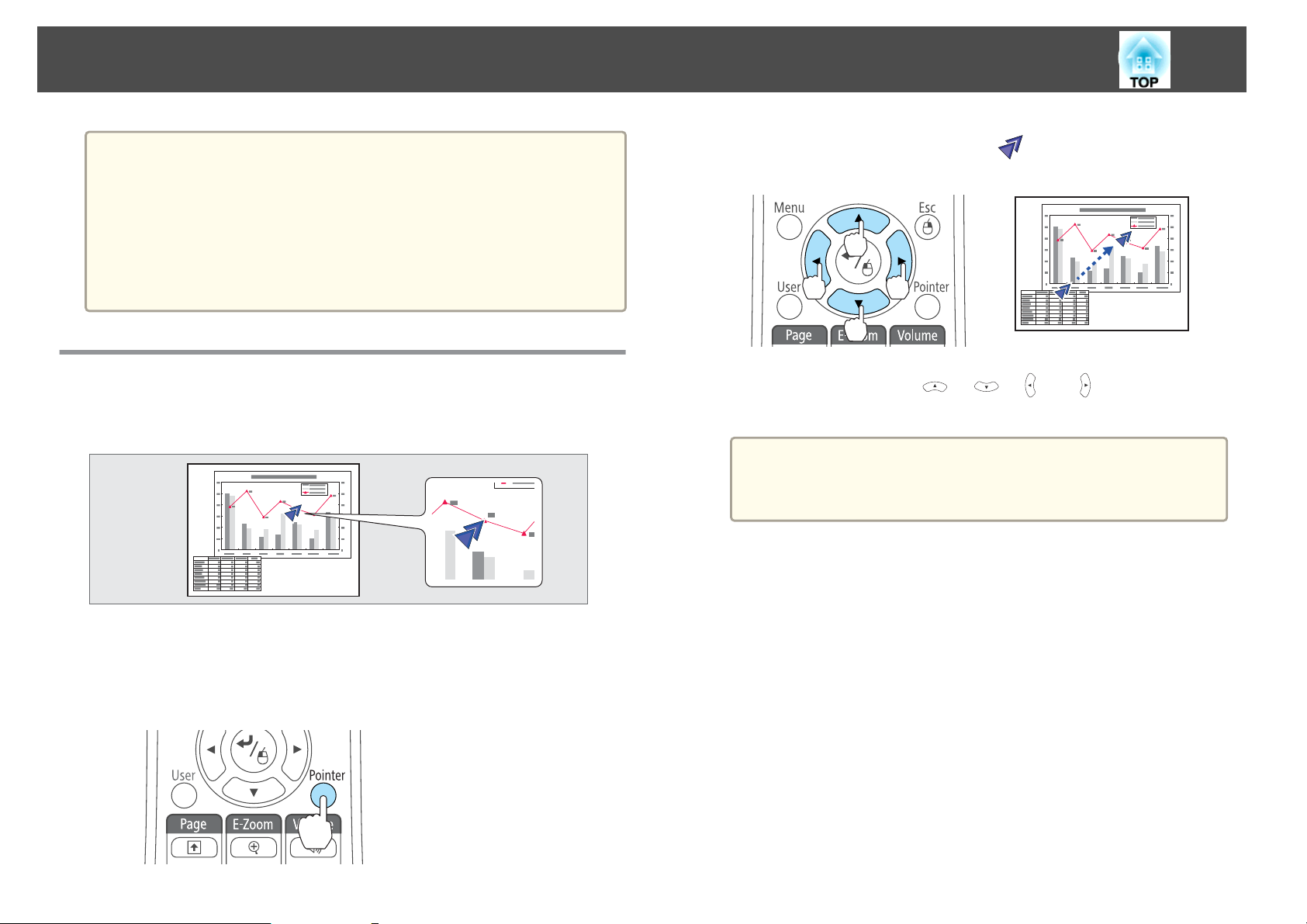
Projectiefuncties
47
• Het afspelen van de audio stopt niet.
a
• Als u bewegend beeld projecteert, blijft het beeld op de achtergrond
doorlopen wanneer het scherm wordt stilgezet. U kunt de projectie
dus niet hervatten vanaf het punt waarop het scherm werd stilgezet.
• Als u op de knop [Freeze] drukt terwijl het Configuratiemenu of een
hulpscherm wordt afgebeeld, wordt het weergegeven menu of scherm
gesloten.
• De bevriesfunctie (Freeze) werkt ook als E-Zoom wordt gebruikt.
Aanwijzerfunctie (Aanwijzer)
U kunt de aanwijzer op het geprojecteerde beeld verplaatsen en zo de
aandacht vestigen op het onderwerp waarover u spreekt.
b
Verplaats het aanwijzerpictogram ( ).
Afstandsbediening
Als u een knoppenpaar [ ], [ ], [ ] of [ ] tegelijk indrukt,
kunt u de aanwijzer diagonaal verplaatsen.
U kunt onder Configuratie de vorm van de muisaanwijzer
a
selecteren.
s Instellingen - Aanwijzervorm pag.65
a
De aanwijzer weergeven.
Elke keer dat u op de [Pointer]-knop drukt, verschijnt de aanwijzer
of verdwijnt hij.
Afstandsbediening

Projectiefuncties
48
Een gedeelte van het beeld weergeven (E-Zoom)
Met deze functie kunt u het beeld vergroten om het in detail te kunnen
bekijken. Dit kan vooral handig zijn bij grafieken en tabellen.
Start E-Zoom.
a
Druk op de [
Afstandsbediening
z
]-knop om het kruis ( ) weer te geven.
b
Verplaats het ( ) naar het gebied van het beeld dat u wilt
vergroten.
Afstandsbediening
Als u een knoppenpaar [ ], [ ], [ ] of [ ] tegelijk indrukt,
kunt u de aanwijzer diagonaal verplaatsen.
Vergroten.
c
Afstandsbediening
[z]-knop: Vergroot het gebied telkens
als deze wordt ingedrukt. U kunt
versneld vergroten door de knop
ingedrukt te houden.
[x]-knop: Verkleint afbeeldingen die
reeds werden vergroot.
[Esc]-knop: Annuleert E-Zoom.
a
• De vergrotingsverhouding verschijnt in beeld. Het
geselecteerde gebied kan in 25 stappen 1 tot 4 keer worden
vergroot.
• Druk tijdens een uitvergrote projectie op de knoppen [
[
], [ ] en [ ] om door het beeld te bladeren.
],

Projectiefuncties
49
De muisaanwijzer bedienen met de afstandsbediening (Draadloze muis)
U kunt de muisaanwijzer van de computer bedienen vanaf de
afstandsbediening van de projector. Deze functie wordt Draadloze muis
genoemd.
De volgende besturingssystemen zijn compatibel met de draadloze muis:
Windows Mac OS X
Besturingssys‐
teem
* Het is mogelijk dat de functie voor de draadloze muis niet werkt onder
sommige versies van de besturingssystemen.
Gebruik de volgende procedure om de Draadloze muis te activeren.
a
b
Sluit de projector aan op de computer met de USB-kabel.
s
"Een computer aansluiten" pag.23
Schakel de bron over naar een van de volgende.
• USB Display
• Computer1
• Computer2
• HDMI (alleen EB-X15)
s
"Met de afstandsbediening overschakelen naar het doelbeeld"
pag.31
Windows 98
Windows 98SE
Windows Me
Windows 2000
Windows XP
Windows Vista
Windows 7
Mac OS X 10.3.x
Mac OS X 10.4.x
Mac OS X 10.5.x
Mac OS X 10.6.x
Mac OS X 10.7.x
Nadat de verbinding tot stand is gebracht, kunt u de muisaanwijzer als
volgt bedienen.
De muisaanwijzer verplaatsen
[ ][ ][ ][ ]-knoppen:
Verplaatst de muisaanwijzer.
Muisklikken
[Esc]-knop: Klikken met de
rechtermuisknop.
[
]-knop: Linksklikken Klik
tweemaal om te dubbelklikken.
Slepen en neerzetten
Houd de [ ]-knop ingedrukt en druk
Pagina omhoog/omlaag
tegelijkertijd op de knoppen [
[
], [ ] en [ ].
Laat de [
item op de gewenste positie neer te
zetten.
[[]-knop: hiermee gaat u terug naar de
vorige pagina.
[]]-knop: hiermee gaat u naar de
volgende pagina.
]-knop los om het gesleepte
],

Projectiefuncties
50
a
• Als u een knoppenpaar [ ], [ ], [ ] of [ ] tegelijk indrukt,
kunt u de aanwijzer diagonaal verplaatsen.
• Als de muisknopinstellingen op de computer zijn omgekeerd, dan
worden ze automatisch ook omgekeerd op de afstandbediening.
• De draadloze muisfunctie werkt niet onder de volgende
omstandigheden.
- Wanneer het Configuratie-menu of een Help-scherm wordt
weergegeven.
- Wanneer een andere functie dan de draadloze muis wordt gebruikt
(bijvoorbeeld volume-aanpassing).
Als u de functies E-Zoom of Aanwijzer gebruikt, kunt u wel naar
omhoog en beneden bladeren.
Een gebruikerslogo opslaan
U kunt het beeld dat momenteel wordt geprojecteerd als gebruikerslogo
opslaan.
Als het gebruikerslogo eenmaal is opgeslagen, kunt u het standaardlogo
a
a
niet meer terugzetten.
Projecteer het beeld dat u als gebruikerslogo wilt gebruiken en
druk vervolgens op de [Menu]-knop.
s
"Het Configuratiemenu gebruiken" pag.60
Op de afstandsbediening Op het bedieningspaneel
Selecteer Gebruikerslogo onder Uitgebreid.
b
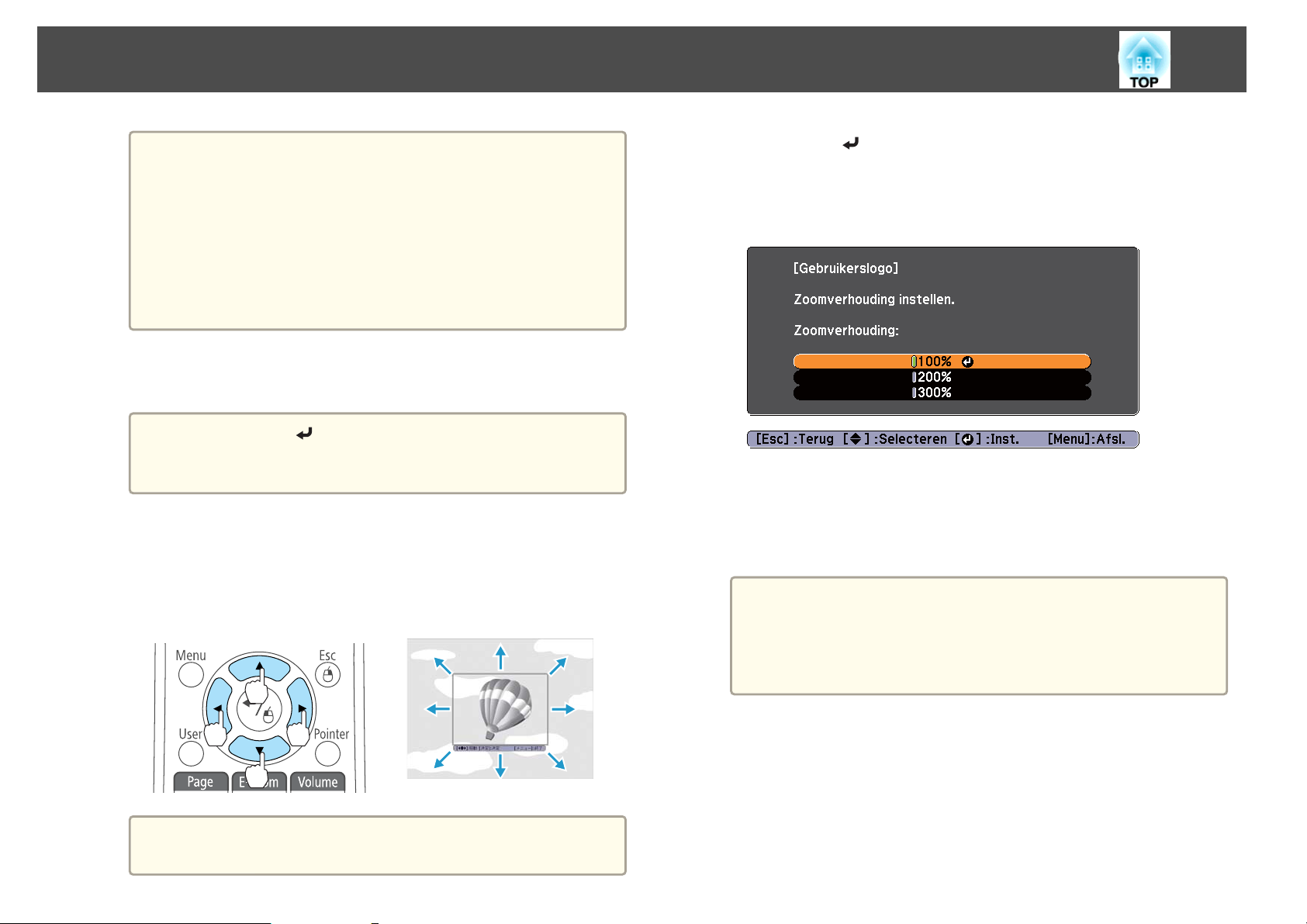
Projectiefuncties
51
c
d
• Als Gebr. logo beveil. onder Wachtwoordbeveiliging is
a
Als de melding "Dit beeld kiezen als gebruikerslogo?" wordt
weergegeven, selecteer dan Ja.
a
Verplaats het kader om het deel van het beeld dat u als
gebruikerslogo wilt gebruiken, te selecteren.
U kunt dezelfde handelingen uitvoeren vanaf het bedieningspaneel
van de projector.
ingesteld op Aan, wordt er een melding weergegeven en kan
het gebruikerslogo niet worden gewijzigd. U kunt wijzigingen
doorvoeren nadat u Gebr. logo beveil. op Uit hebt gezet.
s "Gebruikers beheren (Wachtwoordbeveiliging)" pag.52
• Als Gebruikerslogo wordt geselecteerd terwijl Keystone, E-
Zoom, Hoogte-breedte of Zoom aanpassen wordt gebruikt,
wordt de op dat moment uitgevoerde functie tijdelijk
geannuleerd.
Als u op de [ ]-knop op de afstandsbediening of het
bedieningspaneel drukt, is het mogelijk dat de schermgrootte
wijzigt overeenkomstig de resolutie van het beeldsignaal.
Afstandsbediening
e
f
g
Als u op de [ ]-knop drukt en het bericht "Dit beeld kiezen?"
wordt weergegeven, selecteert u Ja.
Selecteer de zoomfactor in het instellingsvenster voor zoom.
Als de melding "Dit beeld opslaan als gebruikerslogo?" wordt
weergegeven, selecteert u Ja.
Het beeld wordt opgeslagen. Nadat het beeld is opgeslagen, wordt de
melding "Voltooid." weergegeven.
• Als een gebruikerslogo wordt opgeslagen, wordt het vorige
a
gebruikerslogo gewist.
• Opslaan neemt enige tijd in beslag. Gebruik de projector of
andere aangesloten apparatuur niet terwijl het beeld wordt
opgeslagen, omdat er anders storingen kunnen optreden.
a
U kunt een beeld opslaan met een afmeting van 400x300
beeldpunten.

Beveiligingsfuncties
52
De projector beschikt over de volgende geavanceerde beveiligingsfuncties.
• Wachtwoordbeveiliging
U kunt het aantal gebruikers van de projector beperken.
• Toetsvergrendeling
U kunt voorkomen dat personen zonder toestemming de instellingen op
de projector wijzigen.
s
"Bediening beperken (Toetsvergrendeling)" pag.54
• Antidiefstalvergrendeling
De projector is uitgerust met de volgende antidiefstalbeveiliging.
s
"Antidiefstalvergrendeling" pag.56
Gebruikers beheren (Wachtwoordbeveiliging)
Als Wachtwoordbeveiliging is ingeschakeld kunnen personen die het
wachtwoord niet kennen de projector niet gebruiken voor het projecteren
van beelden, zelfs niet als de projector is ingeschakeld. Bovendien kan het
gebruikerslogo dat wordt weergegeven als u de projector inschakelt, niet
worden gewijzigd. Dit heeft een antidiefstalfunctie omdat de projector ook
na diefstal niet kan worden gebruikt. Bij aanschaf van de projector is de
wachtwoordbeveiliging niet ingeschakeld.
• Gebr. logo beveil.
Iemand die het gebruikerslogo wil wijzigen dat door de eigenaar van de
projector is vastgelegd, zal merken dat dit niet gaat. Als Gebr. logo beveil.
is ingeschakeld (Aan), zijn de volgende instellingswijzigingen voor het
Gebruikerslogo verboden.
• Een gebruikerslogo opnemen
• Instellingen voor Achtergrond weerg., Opstartscherm en A/V
dempen onder Weergeven
s
Uitgebreid - Weergeven pag.66
Wachtwoordbeveiliging instellen
Gebruik de volgende procedure om de wachtwoordbeveiliging in te stellen.
a
Houd tijdens het projecteren de [Freeze]-knop ongeveer vijf
seconden ingedrukt.
Het instellingenmenu voor Wachtwoordbeveiliging wordt
weergegeven.
Afstandsbediening
Manieren van Wachtwoordbeveiliging
Er zijn twee manieren om wachtwoordbeveiliging in te stellen, afhankelijk
van hoe de projector wordt gebruikt.
• Inschakelbeveiliging
Als Inschakelbeveiliging Aan is, dient u een vooraf ingesteld wachtwoord
in te voeren nadat de projector is aangesloten en aangezet (dit geldt
tevens voor Dir. Inschakelen). Als het verkeerde wachtwoord wordt
ingevoerd, zal de projectie niet starten.
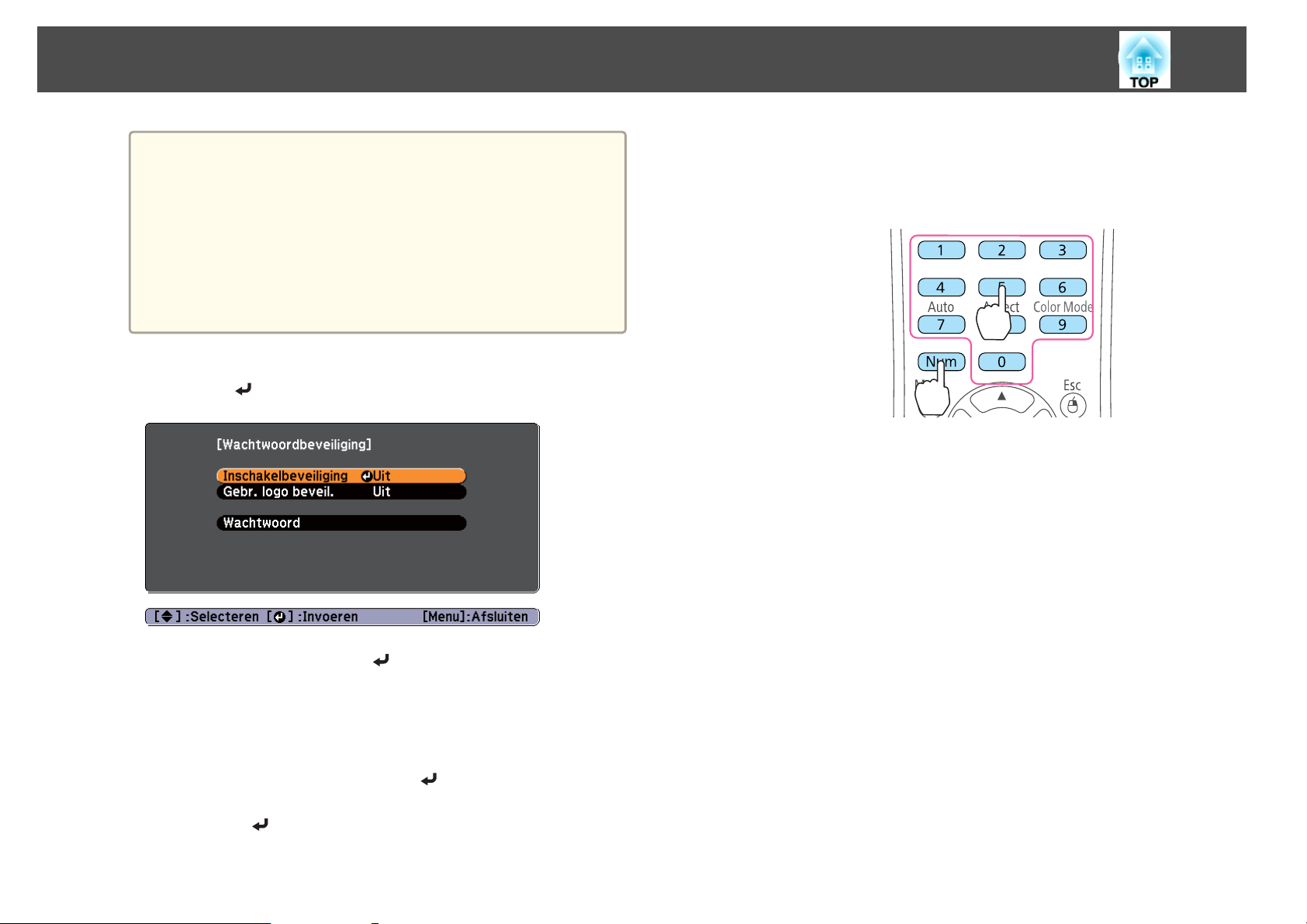
Beveiligingsfuncties
53
b
• Als Wachtwoordbeveiliging al is ingeschakeld, moet u het
a
Selecteer het type wachtwoordbeveiliging dat u wilt instellen en
druk op de [
wachtwoord invoeren.
Als het ingevoerde wachtwoord juist is, wordt het
instellingenmenu voor Wachtwoordbeveilig. weergegeven.
s "Wachtwoord invoeren" pag.53
• Nadat het wachtwoord is ingesteld, plakt u de Beveiligd-metwachtwoord-sticker als extra afschrikmiddel op een zichtbare
plaats op de projector.
s Beveiligd-Met-Wachtwoord-Sticker
]-knop.
(3) Houd de [Num]-knop ingedrukt en voer met de numerieke knoppen een
getal van vier cijfers in. Het ingevoerde nummer wordt weergegeven als "*
* * *". Als u het vierde cijfer invoert, wordt het bevestigingsscherm
weergegeven.
Afstandsbediening
(4) Voer het wachtwoord opnieuw in.
De melding "Het nieuwe wachtwoord is opgeslagen." wordt
weergegeven.
Als u een onjuist wachtwoord invoert, verschijnt er een melding dat u het
wachtwoord opnieuw moet invoeren.
Wachtwoord invoeren
c
d
Selecteer Aan en druk op de [ ]-knop.
Als u op de [Esc]-knop drukt, wordt het in stap 2 getoonde scherm
opnieuw weergegeven.
Het wachtwoord instellen
(1)
Selecteer Wachtwoord en druk op de [
(2)
Het bericht "Wachtwoord wijzigen?" wordt weergegeven. Selecteer Ja en
druk op de [
het door u gekozen wachtwoord. Als u Nee selecteert, wordt het in stap 2
getoonde scherm opnieuw weergegeven.
]-knop. Het standaardwachtwoord is "0000". Wijzig dit in
]-knop.
Als het wachtwoordinvoerscherm wordt weergegeven, voert u met de
afstandsbediening het wachtwoord in.
Houd de [Num]-knop ingedrukt en voer met de numerieke knoppen het
wachtwoord in.

Beveiligingsfuncties
Zodra het correcte wachtwoord is ingevoerd, wordt de
wachtwoordbeveiliging tijdelijk opgeheven.
Let op
• Als u drie keer achter elkaar een onjuist wachtwoord invoert, wordt de
melding "De projector wordt vergrendeld." ongeveer vijf minuten lang
weergegeven, waarna de projector in stand-by modus gaat. Als dit gebeurt,
haal dan de voedingskabel van de projector uit het stopcontact, steek de kabel
er vervolgens weer in en schakel de projector weer in. De projector geeft het
wachtwoordinvoerscherm opnieuw weer zodat u het juiste wachtwoord kunt
invoeren.
• Als u het wachtwoord bent vergeten, schrijf dan het nummer dat achter
"Code opvragen: xxxxx" op het scherm verschijnt op en neem contact op met
het dichtstbijzijnde adres in de Adressenlijst Epson Projector.
s Adressenlijst Epson Projector
• Als u bovenstaande handeling blijft herhalen en het onjuiste wachtwoord
dertig keer achter elkaar invoert, dan wordt de volgende melding weergegeven
en zal de projector geen wachtwoorden meer accepteren. "De projector wordt
vergrendeld. Neem contact op met Epson - zie de documentatie."
s Adressenlijst Epson Projector
Bediening beperken (Toetsvergrendeling)
Ga als volgt te werk om de knoppen op het bedieningspaneel te blokkeren.
• Volledig vergrendelen
Alle knoppen op het bedieningspaneel zijn geblokkeerd. U kunt de
projector via het bedieningspaneel niet meer bedienen, inclusief in- en
uitschakelen.
• Toetsvergrend.
Alle knoppen op het bedieningspaneel, behalve de [
vergrendeld.
Dit is nuttig op evenementen of shows waar u alle knoppen wilt deactiveren
tijdens projectie, of op scholen waar u de knopbediening wilt beperken. De
projector kan nog steeds bediend worden met de afstandsbediening.
a
Druk tijdens de projectie op de knop [Menu].
s
"Het Configuratiemenu gebruiken" pag.60
Op de afstandsbediening Op het bedieningspaneel
Selecteer Toetsvergrendeling onder Instellingen.
t
]-knop, zijn
b
54

Beveiligingsfuncties
a
Er zijn twee manieren om de blokkering van het
bedieningspaneel op te heffen.
• Selecteer Uit onder Toetsvergrendeling.
Instellingen - Toetsvergrendeling pag.65
s
• Houd de [
seconden ingedrukt. Vervolgens verschijnt er een melding en
wordt de blokkering opgeheven.
]-knop op het bedieningspaneel ongeveer zeven
55
c
d
Selecteer Voll. vergrend. of Toetsvergrend. volgens uw doel.
Selecteer Ja als het bevestigingsbericht wordt weergegeven.
De knoppen op het bedieningspaneel worden geblokkeerd volgens de
door u gekozen instellingen.

Beveiligingsfuncties
Antidiefstalvergrendeling
De projector is uitgerust met de volgende soorten antidiefstalbeveiliging.
• Beveiligingssleuf
De beveiligingssleuf is compatibel met het door Kensington geproduceerde
Microsaver Security System.
U vindt meer informatie over het Microsaver Security System op:
s
http://www.kensington.com/
• Installatiepunt van beveiligingskabel
Een in de handel verkrijgbaar draadslot ter voorkoming van diefstal kan
door het installatiepunt worden geleid om de projector aan een bureau of
pilaar te bevestigen.
Het draadslot installeren
Leid een draadslot ter voorkoming van diefstal door het installatiepunt.
56
Raadpleeg de documentatie die is meegeleverd met het draadslot voor
instructies bij het vastzetten.

Controle en bediening
57
ESC/VP21-opdrachten
Met ESC/VP21 kunt u de projector vanaf een extern apparaat bedienen.
Voordat u begint
Verbind met een seriële pc-kabel de seriële poort van de computer (9-pins
D-Sub) met de RS-232C-ingang van de projector.
• Soort connector: D-Sub 9-pens (mannetje)
• Naam projectoringang: RS-232C
<Op de projector> <Op de computer>
Lijst met Opdrachten
Als het commando power ON naar de projector wordt gestuurd, schakelt de
projector in en gaat hij over in opwarmmodus. Als de projector is
ingeschakeld, wordt een dubbele punt ":" (3Ah) teruggestuurd.
Als een commando wordt ingevoerd, voert de projector het commando uit
en stuurt een ":" terug. Vervolgens accepteert hij het volgende commando.
Als het commando dat wordt verwerkt op een abnormale manier wordt
afgebroken, wordt er een foutmelding doorgegeven en wordt ":"
teruggestuurd.
Hieronder ziet u de belangrijkste inhoud.
Onderdeel Commando
Power ON/OFF Aan PWR ON
Uit PWR OFF
Signaalselectie Computer1 Auto SOURCE 1F
RGB SOURCE 11
Component SOURCE 14
Computer2 Auto SOURCE 2F
RGB SOURCE 21
<Op de projector> (Seriële pc-kabel) <Op de computer>
Signaalnaam Functie
GND Aarde signaaldraad
TD Gegevens verzenden
RD Gegevens ontvangen
Component SOURCE 24
HDMI (alleen EB-X15) SOURCE 30
Video SOURCE 41
S-video SOURCE 42
USB Display SOURCE 51
A/V dempen Aan/Uit Aan MUTE ON
Uit MUTE OFF
Voeg een harde-returncode (CR) (0Dh) in aan het eind van elk commando en
verzend de code.
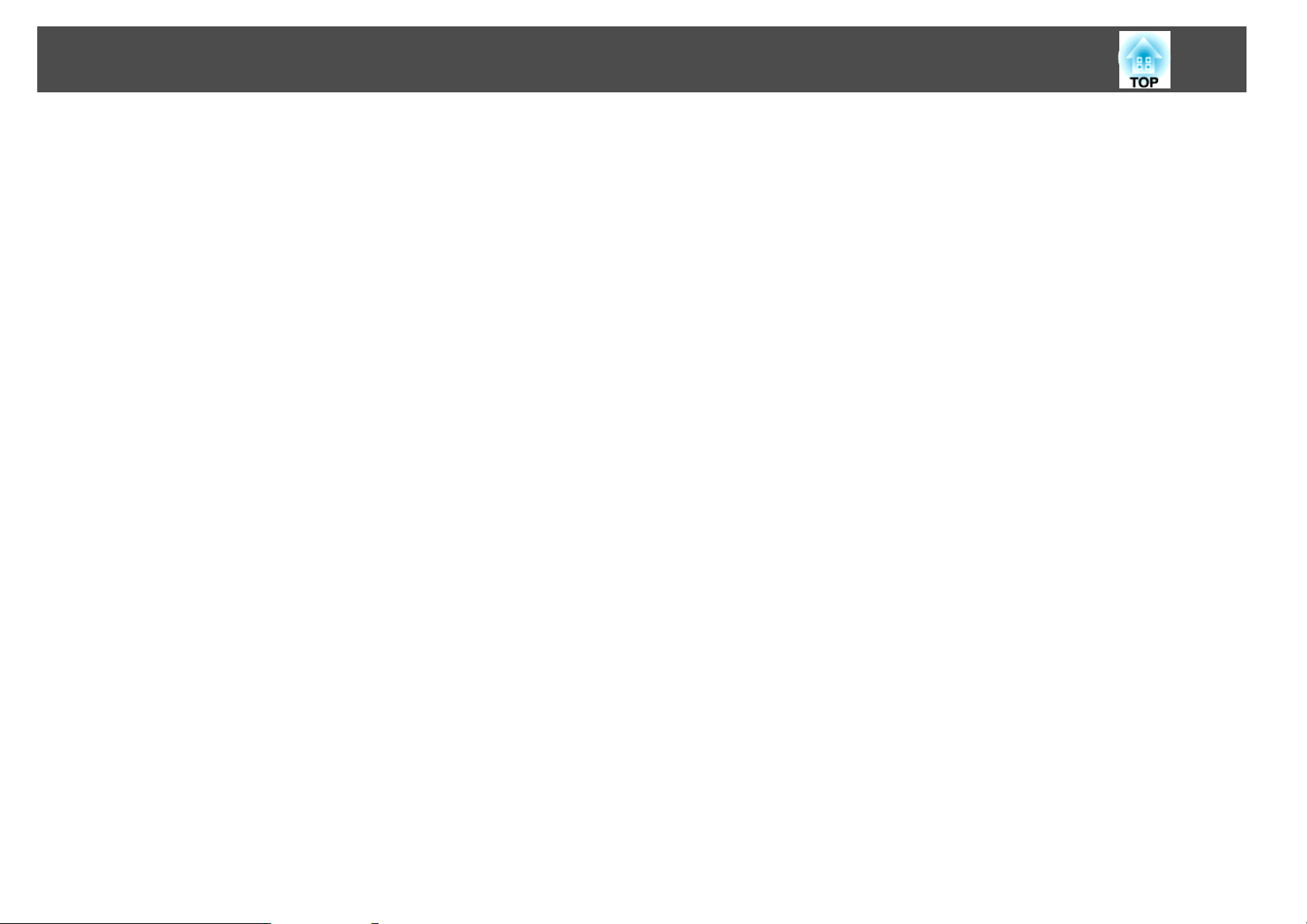
Controle en bediening
Neem contact op met uw plaatselijke leverancier of het dichtstbijzijnde
adres in de Adressenlijst Epson Projector voor meer informatie.
s
Adressenlijst Epson Projector
Communicatieprotocol
• Standaardinstelling voor baudrate: 9600 bps
• Gegevenslengte: 8 bits
• Pariteit: Geen
• Stopbit: 1 bit
• Flowbesturing: Geen
58
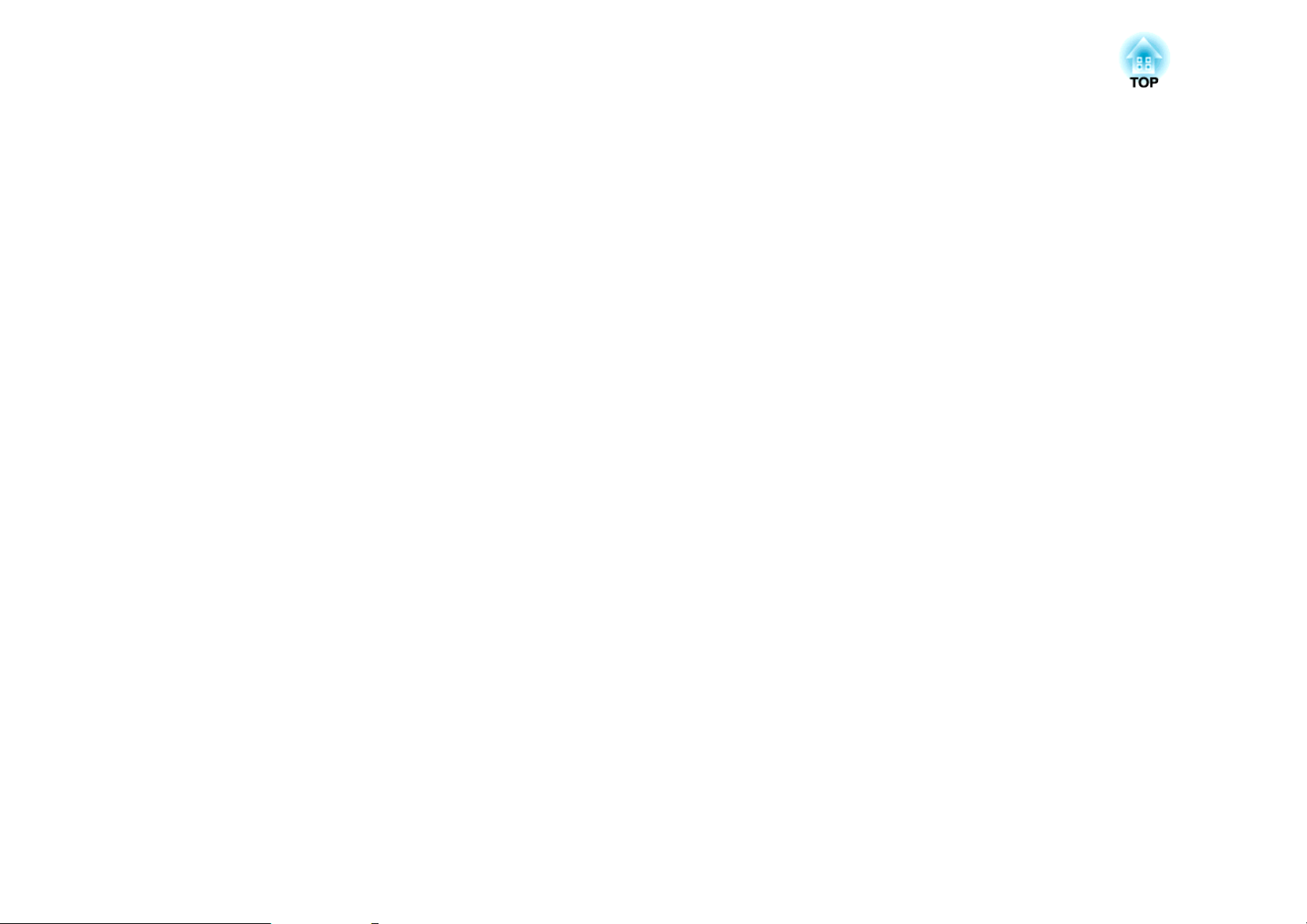
Configuratiemenu
In dit hoofdstuk wordt ingegaan op het gebruik van het Configuratiemenu en de daarin opgenomen functies.
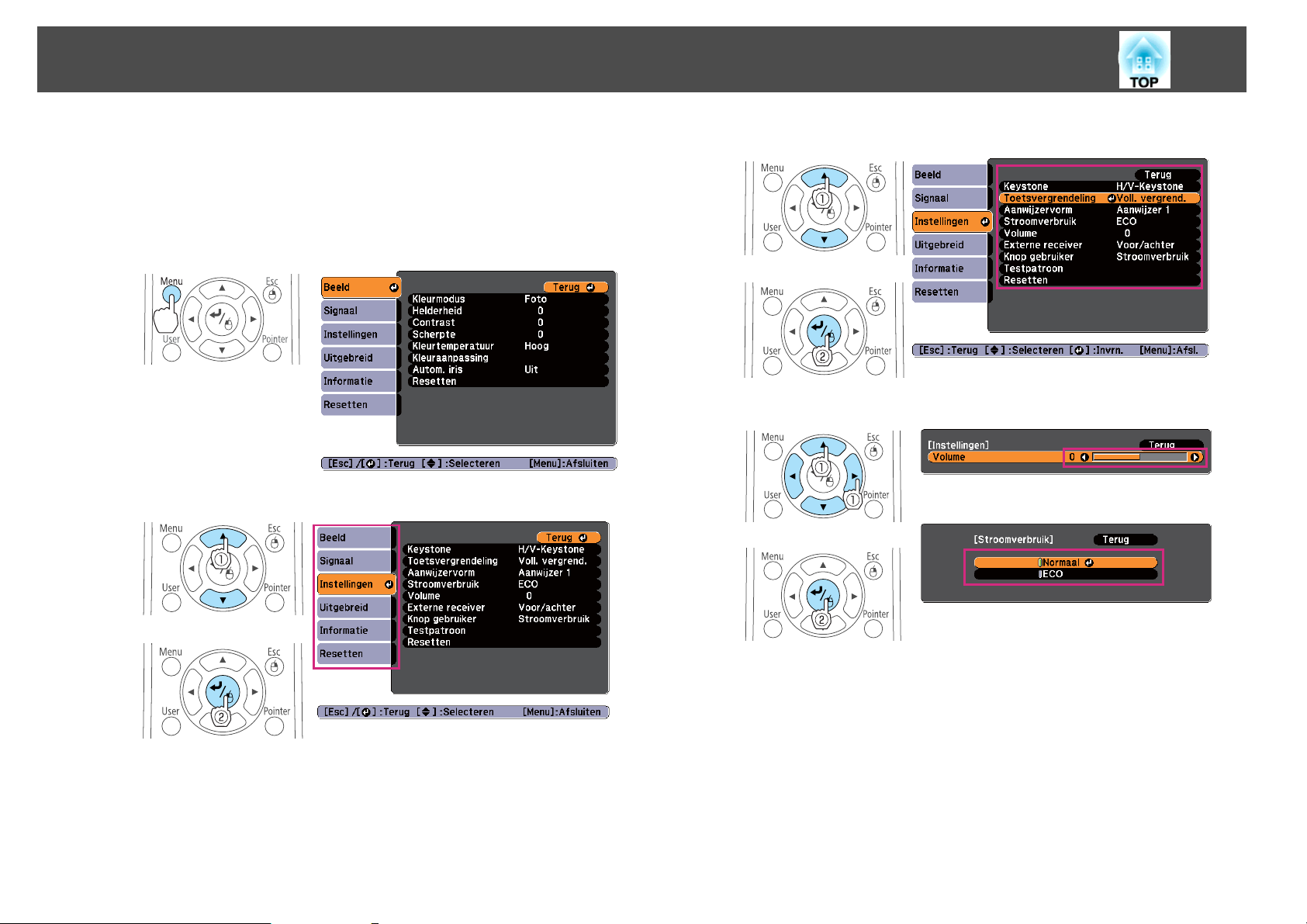
Het Configuratiemenu gebruiken
60
In dit gedeelte wordt ingegaan op het gebruik van het Configuratiemenu.
Hoewel de stappen worden uitgelegd aan de hand van de afstandsbediening,
kunt u dezelfde handelingen ook via het bedieningspaneel uitvoeren. In de
help bij het menu vindt u uitleg bij de beschikbare knoppen.
Open het configuratiemenu.
a
Selecteer een item uit een hoofdmenu.
b
c
Selecteer een item uit een submenu.
Wijzig de instellingen.
d
e
Druk op de [Menu]-knop om af te sluiten.
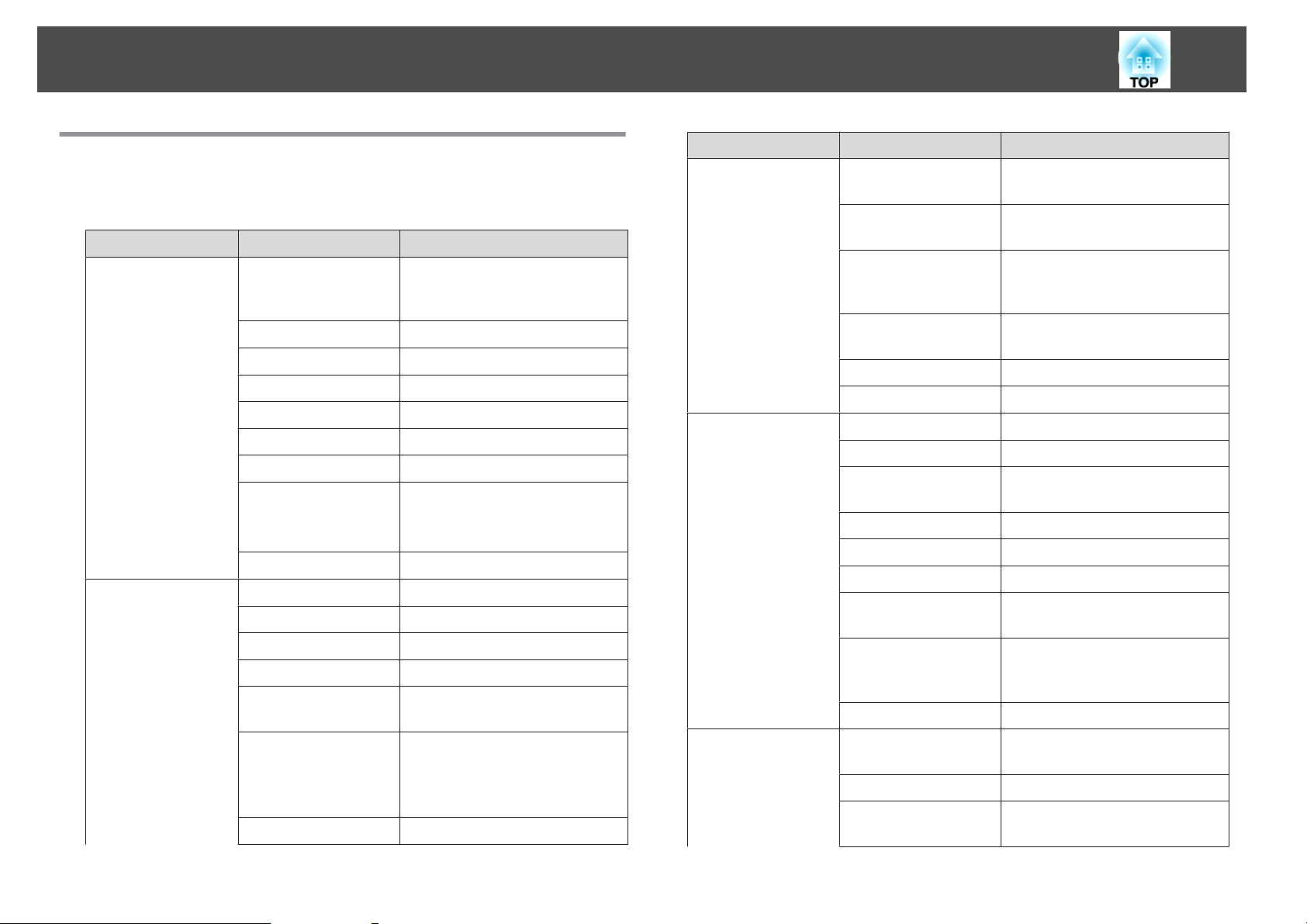
Lijst met Functies
61
Tabel van het Configuratiemenu
De instelbare items hangen af van het gebruikte model en het beeldsignaal
en de beeldbron die wordt geprojecteerd.
Naam hoofdmenu Naam submenu Items of instellingswaarden
Menu Beeld
s pag.62
Menu Signaal
s pag.63
Kleurmodus Dynamisch, Presentatie, Theater,
Foto, Sport, sRGB, Schoolbord
en Whiteboard
Helderheid -24 tot 24
Contrast -24 tot 24
Kleurverzadiging -32 tot 32
Tint -32 tot 32
Scherpte -5 tot 5
kleurtemperatuur Hoog, Middel of Laag.
Kleuraanpassing Rood: -16 tot 16
Groen: -16 tot 16
Blauw: -16 tot 16
Autom. iris Aan en Uit
Autom. configuratie Aan en Uit
Resolutie Automatisch, Breed en Normaal
Tracking -
Sync. 0 tot 31
Positie Omhoog, Omlaag, Links en
Rechts
Progressief Uit, Video en Film/Automatisch
(Alleen EB-X15)
Aan en Uit (alleen EB-X14H/EB-
X11H/EB-S11H)
Ruisvermindering Uit, NR1 en NR2
Naam hoofdmenu Naam submenu Items of instellingswaarden
Videobereik HDMI Automatisch, Normaal en
Uitgebreid
Ingangssignaal Automatisch, RGB en
Component
Videosignaal Automatisch, NTSC, NTSC4.43,
PAL, M-PAL, N-PAL, PAL60 en
SECAM
Hoogte-breedte Normaal, Automatisch, 4:3 en
16:9
Overscannen Automatisch, Uit, 4% en 8%
Beeldverwerking Snel en Fijn
Menu Instellingen
s pag.65
Menu Uitgebreid
s pag.66
Keystone H/V-Keystone en Quick Corner
Zoom -
Toetsvergrendeling Voll. vergrend., Toetsvergrend.
en Uit
Aanwijzervorm Aanwijzer 1, 2 en 3
Stroomverbruik Normaal en ECO
Volume 0 tot 10
Externe receiver Voor/achter, Voorkant,
Achterkant en Uit
Knop gebruiker Stroomverbruik, Informatie,
Progressief, Testpatroon,
Resolutie
Testpatroon -
Weergeven Bericht, Achtergrond weerg.,
Opstartscherm en A/V dempen
Gebruikerslogo -
Projectie Voorkant, Voor/bovenkant,
Achterkant en Achter/boven
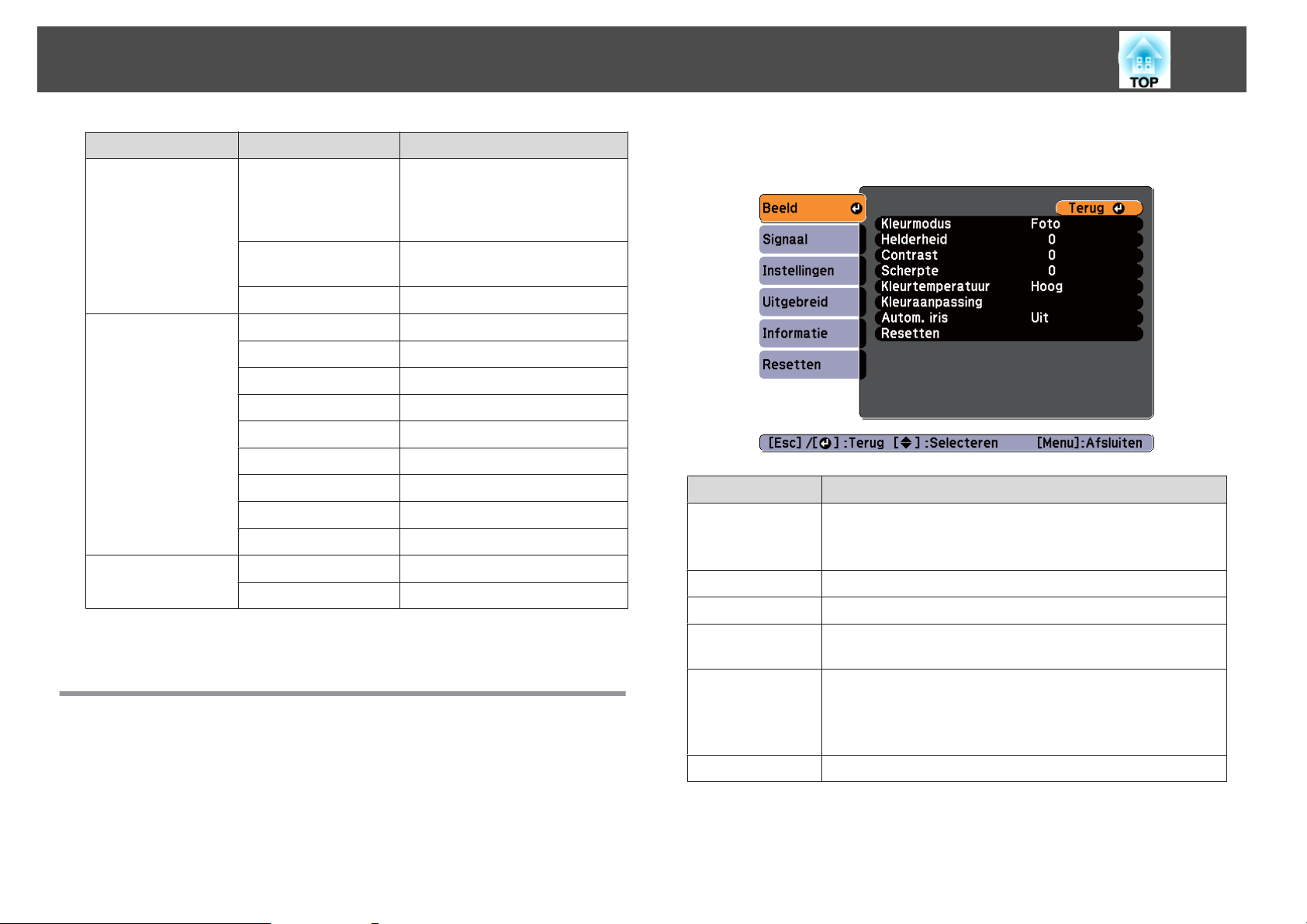
Lijst met Functies
Naam hoofdmenu Naam submenu Items of instellingswaarden
Bewerking Dir. inschakelen, Sluimerstand,
Tijd sluimerstand,
Timerafdekking lens en
Hoogtemodus
Stand-by modus Communicatie aan en
Communicatie uit
Taal 15 of 36 talen
*1
s
"Automatisch binnenkomende signalen detecteren en het geprojecteerde
beeld wijzigen (Bron zoeken)" pag.30
62
Menu Informatie
s pag.67
Menu Resetten
s pag.69
*1 Het aantal ondersteunde talen verschilt afhankelijk van de regio waar de
projector wordt gebruikt.
Lampuren -
Bron -
Ingangssignaal -
Resolutie -
Videosignaal -
Vernieuwingssnelh. -
Sync. info -
Status -
Serienummer -
Alle standaardw. -
Lampuren terugzetten -
Menu Beeld
De instelbare items hangen af van het beeldsignaal en de beeldbron die
wordt geprojecteerd. De instellingsgegevens worden voor elk beeldsignaal
opgeslagen.
Submenu Functie
Kleurmodus
Helderheid
Contrast
Kleurverzadi‐
ging
Tint
Scherpte
Stel hier de beeldkwaliteit in die bij uw omgeving past.
s "De projectiekwaliteit selecteren (Kleurmodus selecteren)"
pag.41
Stel hier de helderheid van het beeld in.
Stel hier het verschil in tussen licht en donker in het beeld.
Stel hier de kleurverzadiging voor het beeld in.
(U kunt deze alleen aanpassen als een componentvideosignaal
wordt ingevoerd. In geval van een composiet- of S-videosignaal
is aanpassing alleen mogelijk bij een NTSC-signaal.)
Stel hier de kleurschakering in.
Stel hier de scherpte van het beeld in.
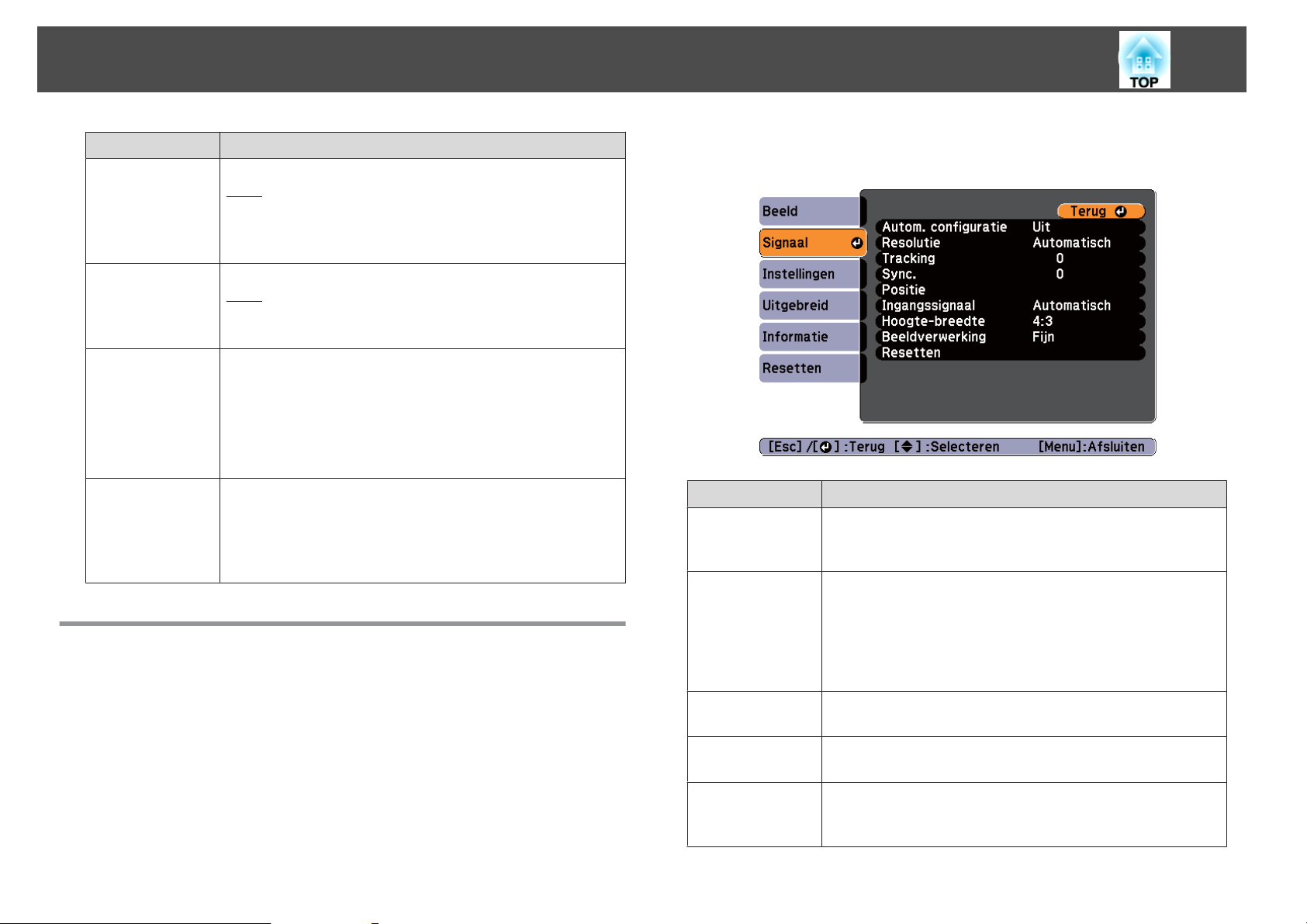
Lijst met Functies
Submenu Functie
Kleurtempera‐
tuur
(Dit item kunt u niet selecteren als Kleurmodus is ingesteld op
sRGB g.)
U stelt hier de algehele kleurschakering voor het beeld in. U kunt
deze instellen in drie stappen van Hoog, Middel tot Laag. Hoog
geeft het beeld een blauwe tint; Laag geeft het een rode tint.
s
"Automatisch binnenkomende signalen detecteren en het geprojecteerde
beeld wijzigen (Bron zoeken)" pag.30
63
Kleuraanpassing
Autom. iris
Resetten
(Dit item kunt u niet selecteren als Kleurmodus is ingesteld op
sRGB g.)
U kunt de kleurintensiteit afzonderlijk instellen voor Rood,
Groen en Blauw.
(Dit item kunt u alleen selecteren als Kleurmodus is ingesteld op
Dynamisch of Theater.)
Stel in op Aan als u de iris wilt aanpassen voor een optimale
belichting van de geprojecteerde beelden.
De instelling wordt opgeslagen voor elke kleurmodus.
s "Automatische iris instellen" pag.42
Hier kunt u alle correctiewaarden die u hebt ingesteld in het
menu Beeld herstellen naar hun standaardwaarden. U vindt
meer informatie over het herstellen van de standaardwaarden
voor de menu-items in:
s "Resetten Menu" pag.69
Menu Signaal
De instelbare items hangen af van het beeldsignaal en de beeldbron die
wordt geprojecteerd. De instellingsgegevens worden voor elk beeldsignaal
opgeslagen.
Submenu Functie
Autom. configu‐
ratie
Resolutie
Tracking
Stel dit in op Aan om Tracking, Sync. en Positie automatisch aan
de optimale status aan te passen als het ontvangen signaal
verandert.
Stel dit in op Automatisch om automatisch de resolutie van het
ontvangen signaal te bepalen. Als het beeld in de stand
Automatisch niet goed wordt geprojecteerd (er ontbreekt
bijvoorbeeld een deel van het beeld), gebruik dan Breed voor
breedbeeld of Normaal voor schermen met een verhouding van
4:3 of 5:4 naargelang van de aangesloten computer.
Hier kunt u het computerbeeld aanpassen als er verticale strepen
in het beeld verschijnen.
U kunt geen instellingen opgeven in het menu Signaal wanneer de bron
USB Display is.
Sync.
Positie
Hier kunt u het computerbeeld aanpassen als het beeld flikkert of
wazig is, of als er interferentie optreedt.
Hier kunt u de positie van het venster naar boven, naar beneden,
naar links en naar rechts bijstellen als een deel van het beeld niet
wordt geprojecteerd.

Lijst met Functies
64
Submenu Functie
Progressief
Ruisverminde‐
ring
(alleen EB-X15)
Videobereik
HDMI
(alleen EB-X15)
Ingangssignaal
(Deze instelling kan alleen worden aangepast als een
component-video of RGB-video met een geïnterlinieerd signaal
(480i/576i/1080i) wordt ontvangen. Dit kan niet worden
ingesteld wanneer een digitaal RGB-signaal wordt ontvangen.)
Geïnterlinieerdg (i) signaal wordt omgezet naar Progressief
(p). (IP-conversie)
• Voor EB-X15
Uit: Ideaal voor beelden met veel beweging.
Video: Ideaal voor gewone videobeelden.
Film/Auto: dit is ideaal voor films, computerbeelden en
animatie.
• Voor EB-X14H/EB-X11H/EB-S11H
Aan: ideaal voor stilstaande beelden.
Uit: Ideaal voor beelden met veel beweging.
(Dit kan niet worden ingesteld bij de invoer van digitaal RGB
signal, bij de projectie van een geïnterlinieerd signaal terwijl
Progressief is ingeteld op Uit, of bij de invoer van een 480p-,
576p- of 1080p-signaal terwijl Beeldverwerking is ingesteld op
Snel.)
Hiermee worden beelden met ruis 'opgeschoond'. Er zijn twee
modi. Selecteer uw favoriete instelling. Het wordt aanbevolen
deze optie in te stellen op Uit bij het bekijken van beeldbronnen
met weinig ruis, zoals dvd's.
Wanneer op de HDMI-ingang van de projector een dvd-speler is
aangesloten, wordt het videobereik van de projector ingesteld op
basis van het videobereik van dat apparaat.
U kunt ingangssignaal van Computer-ingangspoort kiezen.
Als hier Automatisch is geselecteerd, wordt het ingangssignaal
automatisch volgens het aangesloten apparaat ingesteld.
Als de kleuren niet juist worden weergegeven bij de instelling
Automatisch, selecteer dan het signaal van het aangesloten
apparaat.
g
Submenu Functie
Videosignaal
Hoogte-breedte
Overscannen
Beeldverwer‐
king
(alleen EB-X15)
Resetten
U kunt het ingangssignaal van de Video-ingangspoort kiezen.
Als hier Automatisch is geselecteerd, worden videosignalen
automatisch herkend. Als de instelling Automatisch leidt tot
problemen zoals interferentie of het ontbreken van beeld,
selecteer dan het geschikte signaal voor het aangesloten apparaat.
U kunt hier de
beelden instellen.
s "De hoogte-breedteverhouding van het geprojecteerde beeld
wijzigen " pag.43
Wijzigt de beeldverhouding (het bereik van het geprojecteerde
beeld). U kunt het bereik voor het bijsnijden instellen op Uit, 4%
of 8%. Voor een HDMI-bron is Automatisch beschikbaar
(alleen EB-X15). Als Automatisch is geselecteerd, verandert dat
automatisch in Uit of 8% naargelang het ontvangen signaal.
Wijzigt instellingen voor beeldverwerking
Snel: Beelden worden sneller weergegeven. De reactietijd van de
pen verbeterd bij het gebruik van de optionele interactieve
eenheid.
Fijn: Beelden worden met een hogere kwaliteit weergegeven.
U kunt hier alle functies die u in het menu Signaal hebt ingesteld
herstellen naar hun standaardwaarden, behalve
Ingangssignaal.
U vindt meer informatie over het herstellen van de
standaardwaarden voor de menu-items in:
s "Resetten Menu" pag.69
Hoogte-breedteverh.g voor geprojecteerde

Lijst met Functies
65
Instellingen Menu
Submenu Functie
Keystone
Zoom
(alleen EB-S11H)
Toetsvergrende‐
ling
U kunt keystonevertekening corrigeren.
• Als H/V-Keystone is geselecteerd:
Pas V-Keystone en H-Keystone aan om horizontale en
verticale keystonevervorming te corrigeren.
U kunt ook Auto V-Keystone en H-Keystone-regelaar op
Aan of Uit zetten. (alleen EB-X15)
• Als Quick Corner is geselecteerd:
Selecteer en corrigeer de vier hoeken van het
geprojecteerde beeld.
s "Quick Corner" pag.38
Hiermee past u de grootte van het geprojecteerde beeld aan.
U kunt dit gebruiken om het gebruik van het bedieningspaneel
van de projector te beperken.
s "Bediening beperken (Toetsvergrendeling)" pag.54
Submenu Functie
Aanwijzervorm
Stroomverbruik
Volume
Externe receiver
U kunt hier de vorm van de aanwijzer selecteren.
Aanwijzer 1:
Aanwijzer 2:
Aanwijzer 3:
s "Aanwijzerfunctie (Aanwijzer)" pag.47
U kunt hier de helderheid van de projectorlamp op een of twee
manieren regelen.
Selecteer ECO als de geprojecteerde beelden te helder zijn zoals
bijvoorbeeld wanneer de geprojecteerde beelden in een donkere
kamer of op een klein scherm worden geprojecteerd. Als ECO
wordt geselecteerd, worden het energieverbruik en de
bedrijfsduur van de projectorlamp als volgt gewijzigd, terwijl ook
de ventilatorruis afneemt.
Elektriciteitsverbruik: een vermindering van ongeveer 17,5%;
levensduur projectorlamp: ongeveer 1.25 zo lang
Als u de projector op grote hoogte of onder hoge temperatuur
gebruikt, wordt de instelling ECO wellicht automatisch gebruikt.
In dat geval wordt Stroomverbruik uitgegrijsd en kunt u deze
instelling niet aanpassen.
U kunt hier het volume aanpassen. De instelwaarden worden
voor elke bron opgeslagen.
U kunt de ontvangst van het werkingssignaal van de
afstandsbediening begrenzen.
Als deze is ingesteld op Uit, kunt u de afstandsbediening niet
gebruiken. Als u de afstandsbediening toch wilt gebruiken,
houdt u op de afstandsbediening de [Menu]-knop ten minste 15
seconden ingedrukt om de instelling terug te zetten naar de
standaardwaarde.

Lijst met Functies
66
Submenu Functie
Knop gebruiker
Testpatroon
U kunt in het configuratiemenu een item selecteren en toewijzen
met de [User]-knop op de afstandsbediening. Wanneer u op de
knop [User] drukt, wordt de geselecteerde menuoptie of het
geselecteerde aanpassingsscherm weergegeven, zodat u snel
instellingen/aanpassingen kunt opgeven. U kunt een van de
volgende items toewijzen aan de knop [User].
Stroomverbruik, Informatie, Progressief, Testpatroon,
Resolutie
Als de projector wordt ingesteld, verschijnt een testpatroon
zodat u de projectie kunt bijstellen zonder andere apparatuur aan
te sluiten. Terwijl het testpatroon wordt weergegeven, kunnen
zoom, scherpstelling en keystone worden aangepast en
gecorrigeerd. Druk op [Esc] op de afstandsbediening of het
bedieningspaneel om het testpatroon te annuleren.
Let op
Als een patroon voor een lange tijd werd weergege‐
ven kan een restbeeld zichtbaar zijn in de geprojec‐
teerde beelden.
Resetten
U kunt hier alle functies in het menu Instellingen terugzetten
naar de standaardwaarden, behalve Zoom (alleen EB-S11H) en
Knop gebruiker.
U vindt meer informatie over het herstellen van de
standaardwaarden voor de menu-items in:
s "Resetten Menu" pag.69
Uitgebreid Menu
Submenu Functie
Weergeven
Hier kunt u instellingen vastleggen voor het venster van de
projector.
Berichten: Indien ingesteld op Uit, worden de volgende
items niet weergegeven.
Itemnamen wanneer de Bron, Kleurmodus of Hoogtebreedteverh. wordt gewijzigd, berichten indien geen signaal
wordt ontvangen, en waarschuwingen zoals Waarsch.: hoge
temp.
Achtergrond weerg.
op Zwart, Blauw of Logo als er geen signaal wordt
ontvangen.
Opstartscherm
weer te geven bij de start van de projectie.
A/V dempen
wilt weergeven, instellen op Zwart, Blauw of Logo.
*1
: U kunt hier de schermstatus instellen
*1
: stel in op Aan om het Gebruikerslogo
*1
: tijdens [A/V Mute] kunt u het scherm dat u

Lijst met Functies
67
Submenu Functie
Gebruikerslo‐
*1
go
Projectie
Bewerking
U kunt het Gebruikerslogo wijzigen dat als achtergrond
wordt weergegeven bij Achtergrond weerg., A/V dempen
enz.
s "Een gebruikerslogo opslaan" pag.50
Selecteer een van de volgende projectiemethoden afhankelijk
van hoe de projector is geïnstalleerd.
Voorkant, Voor/bovenkant, Achterkant, Achter/boven
U kunt de instelling als volgt wijzigen door de knop [A/V
Mute] op de afstandsbediening ongeveer vijf seconden
ingedrukt te houden.
VoorkantWVoor/bovenkant
AchterkantWAchter/boven
s "Installatiemethoden" pag.20
Dir. Inschakelen: Als u dit instelt op Aan wordt de
projector ingeschakeld wanneer u de stekker insteekt.
Als de voedingskabel is aangesloten, moet u er rekening
mee houden dat de projector automatisch opnieuw wordt
ingeschakeld nadat bijvoorbeeld een stroomstoring is
verholpen.
Sluimerstand: Wanneer deze functie op Aan staat, wordt
het projecteren automatisch gestopt als er geen signaal meer
binnenkomt en het apparaat verder ook niet wordt gebruikt.
Tijd sluimerstand: Wanneer Sluimerstand is ingesteld op
Aan, kunt u instellen na hoeveel tijd de projector wordt
uitgeschakeld binnen een bereik van 1 tot 30 minuten.
Timerafdekking lens: Als deze optie is ingesteld op Aan,
wordt de projector 30 minuten na het sluiten van de AV
Mute-schuifklep automatisch uitgeschakeld.
De standaardinstelling is Aan.
Hoogtemodus: Stel de hoogtemodus in op Aan als u de
projector op een hoogte van meer dan 1.500 m gaat
gebruiken.
Submenu Functie
Stand-by modus
(alleen EBX14H/EB-X11H/
EB-S11H)
Taal
Resetten
*1Als Gebr. logo beveil. is ingesteld op Aan in Wachtwoordbeveiliging, kunnen
de instellingen voor het gebruikerslogo niet worden gewijzigd. U kunt
wijzigingen doorvoeren nadat u Gebr. logo beveil. op Uit hebt gezet.
s "Gebruikers beheren (Wachtwoordbeveiliging)" pag.52
*2 Dit geldt niet voor de Hoogtemodus.
Als deze is ingesteld op Communicatie aan kunt u analoge
RGB-signalen van de aansluiting Computer1 naar een
externe monitor sturen, ook als de projector in stand-by
staat.
U kunt hier de taal voor meldingen en menu's instellen.
U kunt hier Weergeven
Uitgebreid herstellen naar hun standaardwaarden.
U vindt meer informatie over het herstellen van de
standaardwaarden voor de menu-items in:
s "Resetten Menu" pag.69
*1
en Bewerking*2 in het menu
Menu Informatie (alleen weergave)
Hier kunt u de status van de beeldsignalen die worden geprojecteerd en de
status van de projector controleren. Welke items kunnen worden
weergegeven is afhankelijk van de bron die wordt geprojecteerd. Afhankelijk
van het gebruikte model, worden sommige invoerbronnen niet ondersteund.

Lijst met Functies
s
"Automatisch binnenkomende signalen detecteren en het geprojecteerde
beeld wijzigen (Bron zoeken)" pag.30
Submenu Functie
Status
Dit betreft informatie over fouten die zich hebben
voorgedaan met de projector.
Deze informatie kan van belang zijn als u technische
ondersteuning nodig hebt.
68
Submenu Functie
Lampuren
Bron
Ingangssignaal
Resolutie
Vernieuwings‐
snelh.
Sync. info
U kunt de totale brandduur van de lamp weergeven
Als de lamp aan vervanging toe is, worden de tekens geel
weergegeven.
Hier kunt u de bronnaam weergeven van het apparaat vanaf
waar momenteel wordt geprojecteerd.
Hier kunt u de inhoud weergeven van Ingangssignaal zoals
die in het menu Signaal is ingesteld afhankelijk van de
bron.
U kunt de Resolutie weergeven.
Hier kunt u de
Hier kunt u de informatie over het beeldsignaal weergeven.
Deze informatie kan van belang zijn als u technische
ondersteuning nodig hebt.
verversingssnelheidg weergeven.
Serienummer
* De totale gebruikstijd van de projectorlamp wordt voor de eerste 10 uur
weergegeven als "0H". 10 uur en meer wordt weergegeven als "10H", "11H"
enzovoort.
*
.
Hiermee wordt het serienummer van de projector
weergegeven.
Videosignaal
Hier kunt u de instellingen weergeven van Videosignaal
zoals die in het menu Signaal zijn ingevoerd.

Lijst met Functies
Resetten Menu
Submenu Functie
Alle standaardw.
69
Hier kunt u alle items uit het configuratiemenu terugzetten naar
hun standaardwaarden.
De volgende items worden niet teruggezet naar hun
standaardwaarden: Ingangssignaal, Gebruikerslogo,
Lampuren, Taal, Wachtwoord, Zoom (alleen EB-S11H), en
Knop gebruiker.
Lampuren terug‐
zetten
Wist de totale gebruiksduur van de lampen. Herstel de waarde als
u de projectorlamp vervangt.

Problemen Oplossen
In dit hoofdstuk wordt uitgelegd hoe u problemen kunt opsporen en hoe u ze kunt oplossen.

De Help-functie gebruiken
71
Als er een probleem optreedt met de projector, kunt u gebruikmaken van
de Help-functie om het probleem op te lossen. Hiertoe drukt u op de
Help-knop. U kunt een probleem oplossen door antwoord te geven op de
vragen.
a
Druk op de [Help]-knop.
Het Help-scherm wordt weergegeven.
Op de afstandsbediening Op het bedieningspaneel
Selecteer een menuoptie.
b
c
Bevestig de selectie.
Op de afstandsbediening Op het bedieningspaneel
Vragen en oplossingen worden op het onderstaande scherm
weergegeven.
Druk op de [Help]-knop om help af te sluiten.
Op de afstandsbediening Op het bedieningspaneel
a
Als de Help-functie geen oplossing biedt voor uw probleem,
vindt u meer informatie in:
s "Problemen oplossen" pag.72

Problemen oplossen
Als u een probleem hebt met de projector, controleer dan eerst de indicatielampjes op de projector en raadpleeg "De indicatielampjes aflezen" verderop in deze
handleiding voor meer informatie.
Zie onderstaande als de indicatielampjes niet duidelijk maken wat het probleem is.
s
"Als de indicatielampjes geen uitkomst bieden" pag.76
De indicatielampjes aflezen
De projector is uitgerust met drie indicatielampjes die de bedrijfsstatus van de projector aangeven.
72
Voedingsindicatielampje Geeft de bedrijfsstatus weer.
A
Standby
Als u op de [t]-knop drukt en de projector is in standby-modus, dan start de projectie.
Voorbereiden van controle via een seriële verbinding, of bezig met afkoelen.
Alle knoppen zijn uitgeschakeld terwijl het lampje knippert.
Opwarmen
Het opwarmen duurt ongeveer 30 seconden. Als het opwarmen is afgerond, knippert het
indicatielampje niet meer.
De knop [t] is uitgeschakeld tijdens het opwarmen.
Projecteren
Indicatielampje projectorlamp Geeft de status van de projectorlamp weer.
B
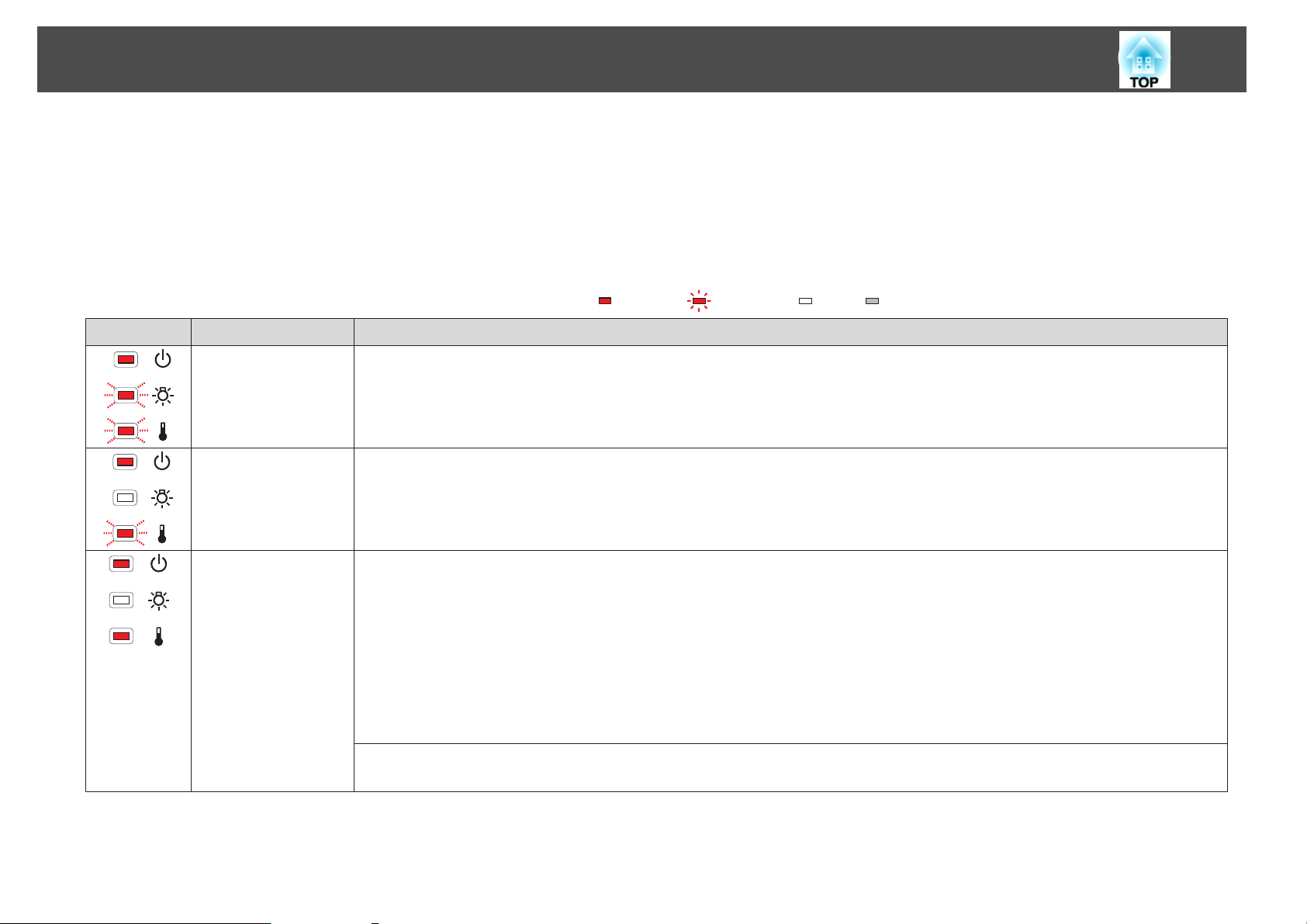
Problemen oplossen
Temperatuurindicatielampje Geeft de interne temperatuur van de projector weer.
C
Raadpleeg de tabel op de volgende pagina voor informatie over de betekenis van de indicatielampjes en hoe u de door deze lampjes aangegeven problemen kunt
oplossen.
Als geen van de indicatielampjes brandt, controleer dan of de voedingskabel op de juiste manier is aangesloten en of de stroomvoorziening normaal verloopt.
73
Als u de voedingskabel loskoppelt, is het mogelijk dat het [
t]-lampje nog even blijft branden. Dit duidt niet op een defect.
: Brandt : Knippert : Uit : Is afhankelijk van de status van de projector
Status Oorzaak Oplossing of status
Interne fout Schakel de projector uit, haal de stekker van de voedingskabel uit het stopcontact en neem contact op met uw plaatselijke dealer of met het
dichtstbijzijnde adres in de Adressenlijst Epson Projector.
s Adressenlijst Epson Projector
Fout: ventilator
Sensor error
Fout: hoge temp.
((oververhitting)
Schakel de projector uit, haal de stekker van de voedingskabel uit het stopcontact en neem contact op met uw plaatselijke dealer of met het
dichtstbijzijnde adres in de Adressenlijst Epson Projector.
s Adressenlijst Epson Projector
De projectorlamp wordt automatisch uitgeschakeld en de projectie stopt. Wacht ongeveer vijf minuten. Na ongeveer vijf minuten schakelt de
projector over in standby-modus. Controleer daarom de twee volgende punten.
• Controleer of het luchtfilter en de luchtafvoerventilator schoon zijn en dat de projector niet tegen een muur is geplaatst.
• Als het luchtfilter verstopt is, reinig het dan of vervang het.
s "Reinigen van het luchtfilter" pag.86, "De luchtfilter Vervangen" pag.91
Als de fout zich blijft voordoen nadat u de bovenstaande punten hebt gecontroleerd, schakel dan de projector uit, haal de stekker van de
voedingskabel uit het stopcontact en neem contact op met uw plaatselijke dealer of met het dichtstbijzijnde adres in de Adressenlijst Epson
Projector.
Adressenlijst Epson Projector
s
Als u de projector op een hoogte van 1.500 m of hoger gebruikt, stel dan Hoogtemodus in op Aan.
s "Uitgebreid Menu" pag.66
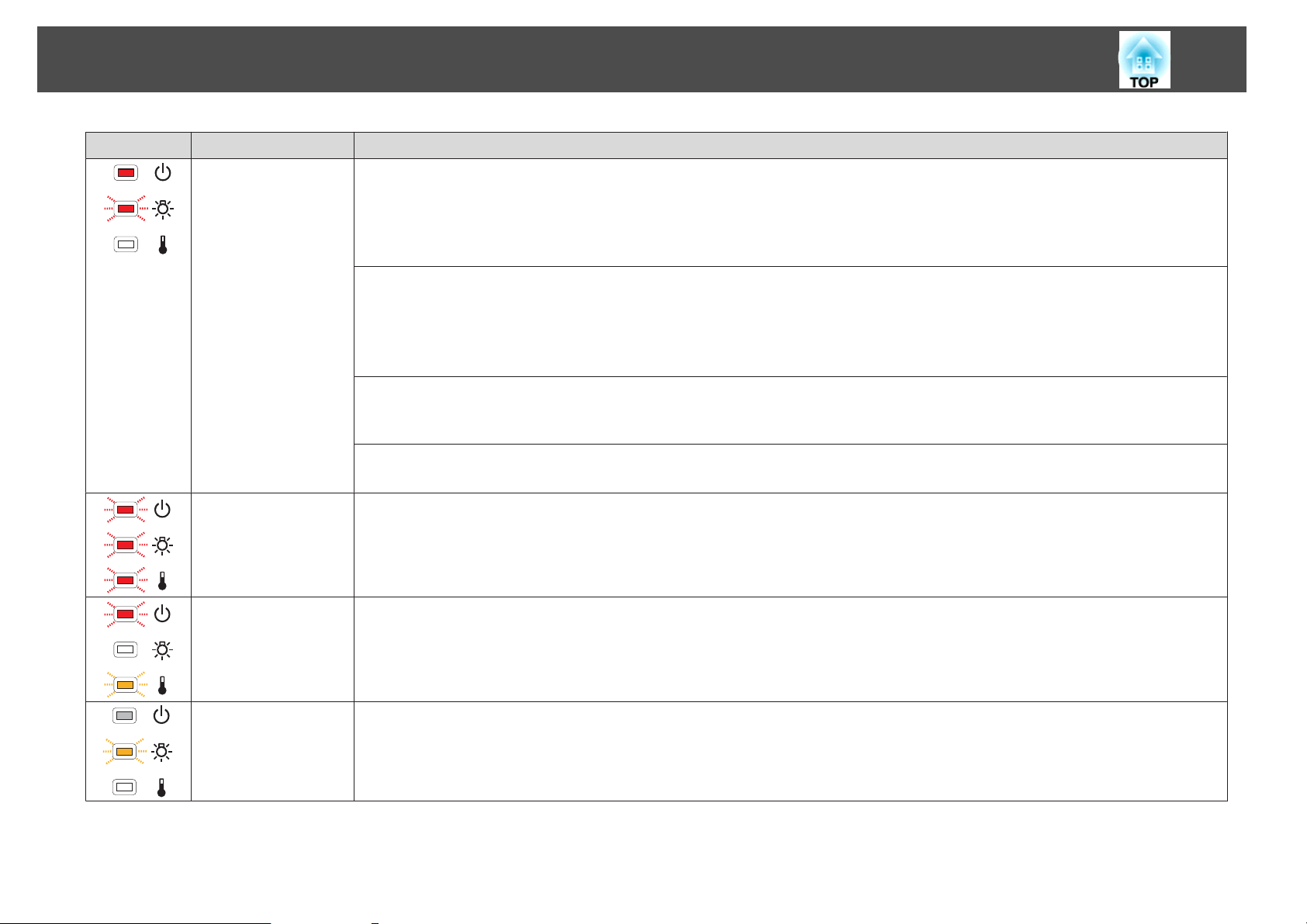
Problemen oplossen
Status Oorzaak Oplossing of status
Fout: lamp
Lamp defect
74
Controleer de volgende twee punten.
• Haal de projectorlamp uit de projector en controleer of hij gebroken is.
s "De Lamp Vervangen" pag.88
• Reinig het luchtfilter.
s "Reinigen van het luchtfilter" pag.86
Indien de lamp niet stuk is: Plaats de lamp terug en zet de stroom weer aan.
Als het probleem zich blijft voordoen: Vervang de projectorlamp door een nieuwe en schakel de projector in.
Als het probleem zich blijft voordoen: Schakel de projector uit, haal de stekker van de voedingskabel uit het stopcontact en neem contact op
met uw plaatselijke dealer of met het dichtstbijzijnde adres in de Adressenlijst Epson Projector.
s Adressenlijst Epson Projector
Indien de lamp stuk is: Neem contact op met uw plaatselijke dealer of met het dichtstbijzijnde adres in de Adressenlijst Epson Projector. (Er
kunnen geen beelden worden geprojecteerd zolang de lamp niet werd vervangen.)
s Adressenlijst Epson Projector
Als u de projector op een hoogte van 1.500 m of hoger gebruikt, stel dan Hoogtemodus in op Aan.
s "Uitgebreid Menu" pag.66
Fout: autom. iris
Fout: voed.
Waarsch.: hoge temp. (Dit is niet abnormaal. Als de temperatuur echter opnieuw te hoog wordt, stopt de projectie automatisch.)
Lamp vervangen Vervang de projectorlamp door een nieuwe.
Schakel de projector uit, haal de stekker van de voedingskabel uit het stopcontact en neem contact op met uw plaatselijke dealer of met het
dichtstbijzijnde adres in de Adressenlijst Epson Projector.
s Adressenlijst Epson Projector
• Controleer of het luchtfilter en de luchtafvoerventilator schoon zijn en dat de projector niet tegen een muur is geplaatst.
• Als het luchtfilter verstopt is, reinig het dan of vervang het.
s "Reinigen van het luchtfilter" pag.86, "De luchtfilter Vervangen" pag.91
s "De Lamp Vervangen" pag.88
Als u de lamp blijft gebruiken nadat de vervangingsperiode is afgelopen, neemt de kans toe dat de lamp kan exploderen. Vervang de
projectorlamp zo snel mogelijk door een nieuwe.
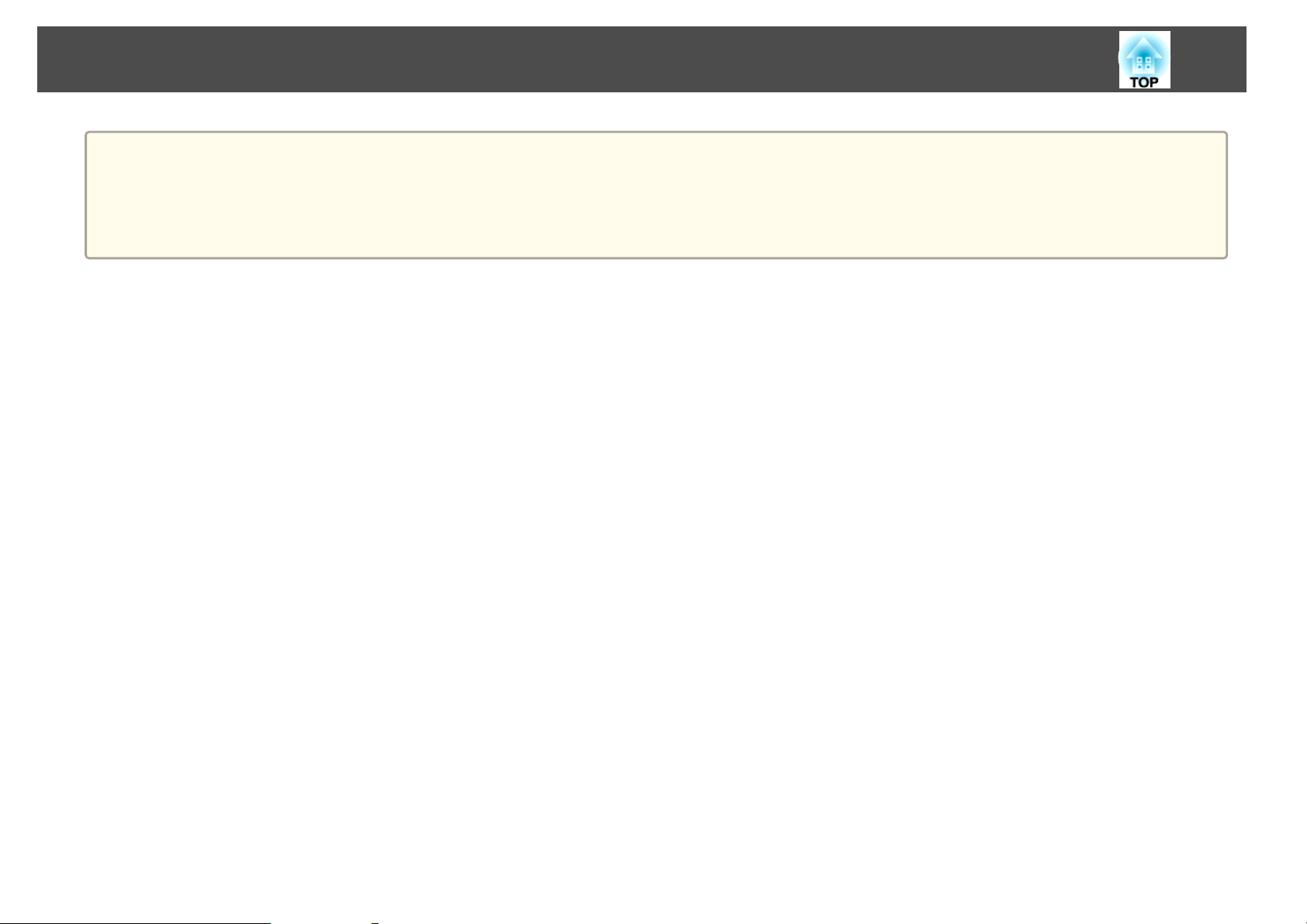
Problemen oplossen
• Zie onderstaande als de projector niet naar behoren werkt, zelfs al geven alle indicatielampjes aan dat alles normaal is.
a
s "Als de indicatielampjes geen uitkomst bieden" pag.76
• Als de fout niet wordt weergegeven in deze tabel, schakel dan de projector uit, haal de stekker van de voedingskabel uit het stopcontact en neem contact op met
uw plaatselijke dealer of met het dichtstbijzijnde adres in de Adressenlijst Epson Projector.
s Adressenlijst Epson Projector
75

Problemen oplossen
76
Als de indicatielampjes geen uitkomst bieden
Als een van hieronder beschreven problemen zich voordoet en de
indicatielampjes geen oplossing bieden, raadpleeg dan de betreffende pagina.
Problemen met het beeld
• Geen beeld
De projectie start niet, het projectiegebied is geheel zwart, of het
projectiegebied is geheel blauw.
• Geen bewegende beelden
De door de computer doorgegeven bewegende beelden worden
zwart weergegeven en er wordt niets geprojecteerd.
• De projectie stopt automatisch s
• De melding "Niet ondersteund" wordt weergegeven s
• De melding "Geen signaal" wordt weergegeven s
• Vaag, vervormd of onscherp beeld s
• Interferentie of vervormd beeld s
s
pag.77
s
pag.78
pag.78
pag.78
pag.78
pag.79
pag.80
Problemen bij het starten van de projectie
• De projector gaat niet aan s
pag.82
Overige problemen
• Geen geluid of zwak geluid s
pag.83
• De afstandsbediening werkt niet s
pag.84
• Ik wil de taal van meldingen en menu's wijzigen s
pag.84
• Afgevlakt (lang) of kort beeld of onjuiste verhoudingen
Slechts een deel van het beeld wordt weergegeven, of de hoogtebreedteverhouding van het beeld is onjuist.
• De beeldkleuren zijn niet juist
Het hele beeld heeft een paarsachtige of groenachtige kleur, de
beelden zijn zwart-wit, of de kleuren zijn mat.
• Donker beeld s
s
pag.80
s
pag.81
pag.82
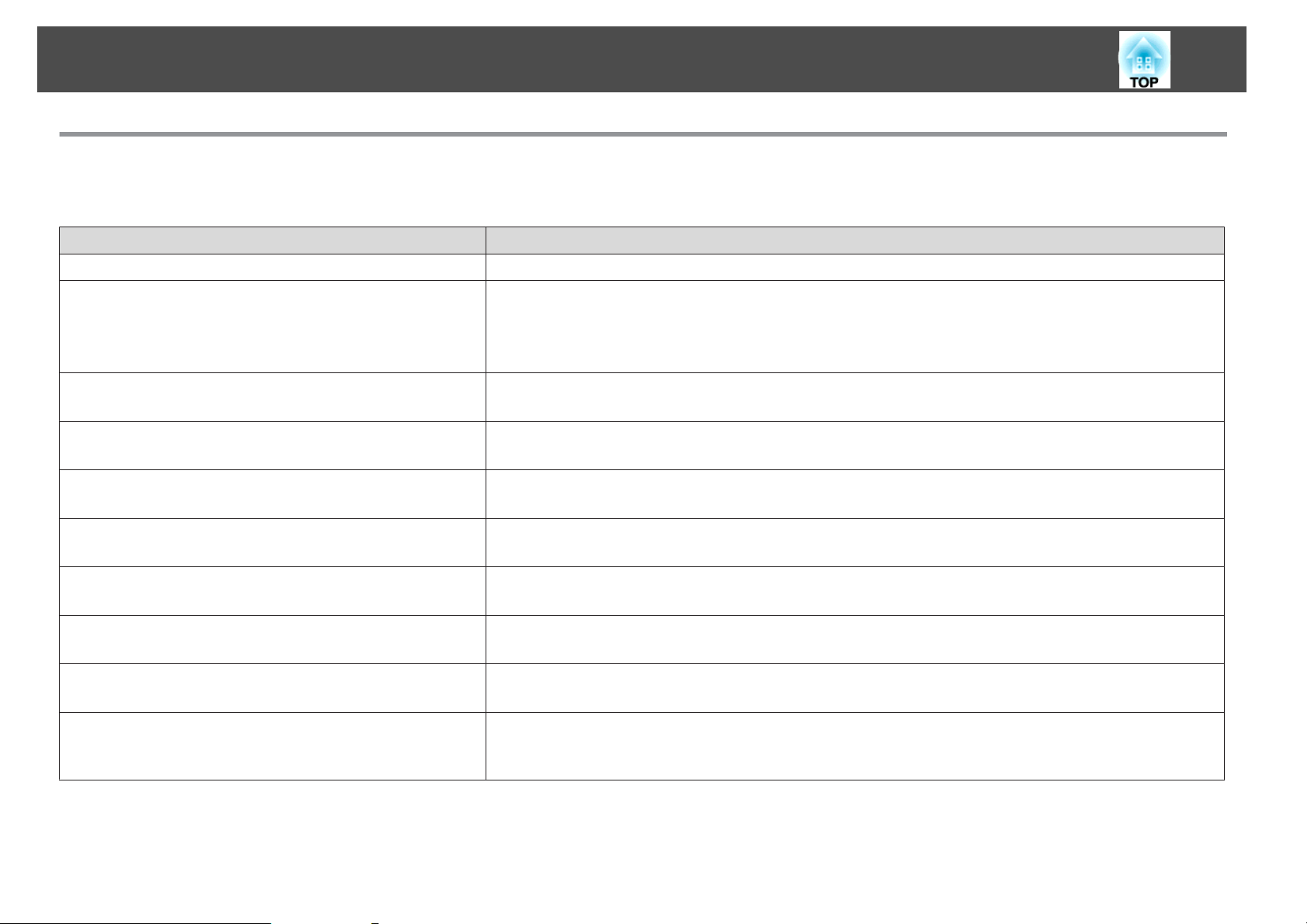
Problemen oplossen
Problemen met het beeld
Geen beeld
Controleer Oplossing
Hebt u op de [t]-knop gedrukt? Druk op de [t]-knop om de projector in te schakelen.
Zijn de indicatielampjes uitgeschakeld? De voedingskabel is niet op de juiste manier aangesloten of er zijn problemen met de stroomvoorziening.
Sluit de voedingskabel van de projector correct aan.
"Van installatie tot projectie" pag.29
s
Controleer of het stopcontact en de voedingsbron goed werken.
Is A/V dempen ingeschakeld? Druk op de [A/V Mute]-knop op de afstandsbediening om A/V dempen te annuleren.
s "Het beeld en het geluid tijdelijk niet weergeven (A/V dempen)" pag.46
Is de AV Mute-schuifklep gesloten? Open de AV Mute-schuifklep.
s "Voorzijde/Bovenzijde" pag.9
Zijn de instellingen in het configuratiemenu correct? Herstel alle standaardinstellingen.
s Resetten - Alle standaardw. pag.69
77
Is het geprojecteerde beeld volledig zwart?
Alleen als er computerbeelden worden geprojecteerd
Is de instelling voor het beeldsignaal juist?
Alleen als er videobeelden worden geprojecteerd
Is de USB-kabel juist aangesloten?
(Alleen als u USB Display gebruikt voor de projectie)
Wordt Windows Media Center weergegeven op volledig scherm?
(Alleen als u USB Display gebruikt voor de projectie)
Wordt een toepassing weergegeven die gebruik maakt van de
Windows-functionaliteit DirectX?
(Alleen als u USB Display gebruikt voor de projectie)
Sommige beelden die worden doorgegeven, zoals schermbeveiliging, kunnen geheel zwart zijn.
Wijzig de instelling overeenkomstig het signaal van het aangesloten apparaat.
s Signaal - Videosignaal pag.63
Controleer of de USB-kabel goed is aangesloten. Sluit de kabel opnieuw aan als deze niet of niet goed is aangesloten.
Als Windows Media Center wordt weergegeven op volledig scherm, kunt u niet projecteren met USB Display. Verlaag de
schermgrootte.
Bij toepassingen die gebruik maken van de DirectX functie worden beelden wellicht niet correct weergegeven.
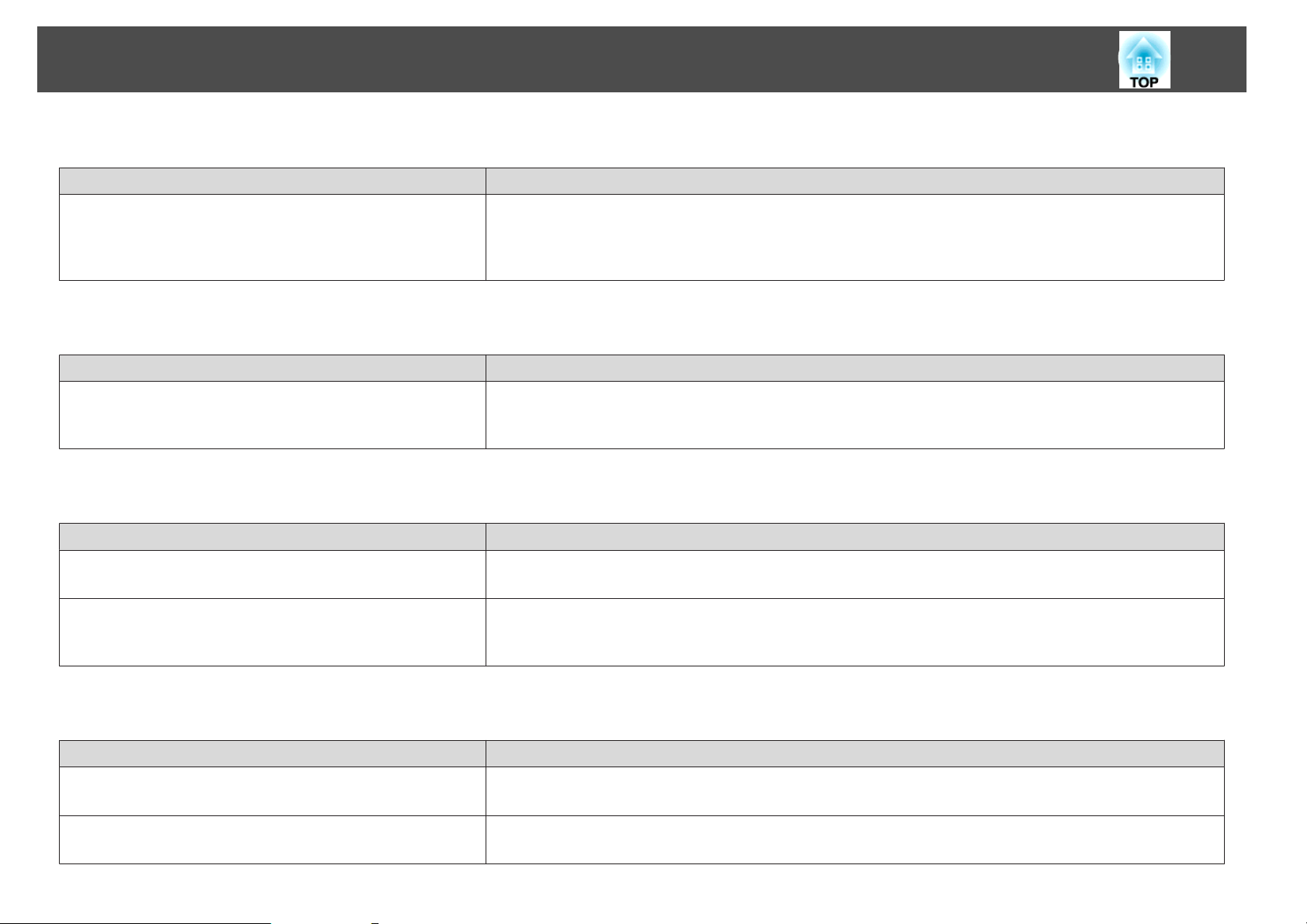
Problemen oplossen
Bewegende beelden worden niet weergegeven (alleen het deel met bewegend beeld wordt zwart)
Controleer Oplossing
Wordt het beeldsignaal van de computer op het LCD-scherm en de
monitor weergegeven?
Alleen als er beelden van een laptopcomputer of een computer met
ingebouwd LCD-scherm worden geprojecteerd
De projectie stopt automatisch
Controleer Oplossing
Is Sluimerstand ingesteld op Aan? Druk op de [t]-knop om de projector in te schakelen. Als u Sluimerstand niet wilt gebruiken, wijzigt u de instelling naar
Het bericht "Niet ondersteund" wordt weergegeven
Stel het beeldsignaal van de computer op uitsluitend externe uitvoer in. Kijk dit na in de documentatie bij uw computer
of neem contact op met de computerfabrikant.
Uit.
s Uitgebreid - Bewerking - Sluimerstand pag.66
78
Controleer Oplossing
Is de instelling voor het beeldsignaal juist?
Alleen als er videobeelden worden geprojecteerd
Komen de resolutie van het beeldsignaal en de verversingsfrequentie
overeen met de modus?
Alleen als er computerbeelden worden geprojecteerd
Wijzig de instelling overeenkomstig het signaal van het aangesloten apparaat.
s Signaal - Videosignaal pag.63
Raadpleeg de bij de computer geleverde documentatie voor informatie over het wijzigen van de resolutie van het
beeldsignaal en verversingsfrequentie van de computer.
s "OndersteundeMonitorbeeldschermen" pag.98
Het bericht "Geen signaal" wordt weergegeven
Controleer Oplossing
Zijn de kabels op de juiste manier aangesloten? Controleer of alle benodigde kabels goed zijn aangesloten.
s "Van installatie tot projectie" pag.29
Is de juiste poort geselecteerd? Druk op de knop [Source Search] op de afstandsbediening of het bedieningspaneel om het beeld te wijzigen.
s "Automatisch binnenkomende signalen detecteren en het geprojecteerde beeld wijzigen (Bron zoeken)" pag.30
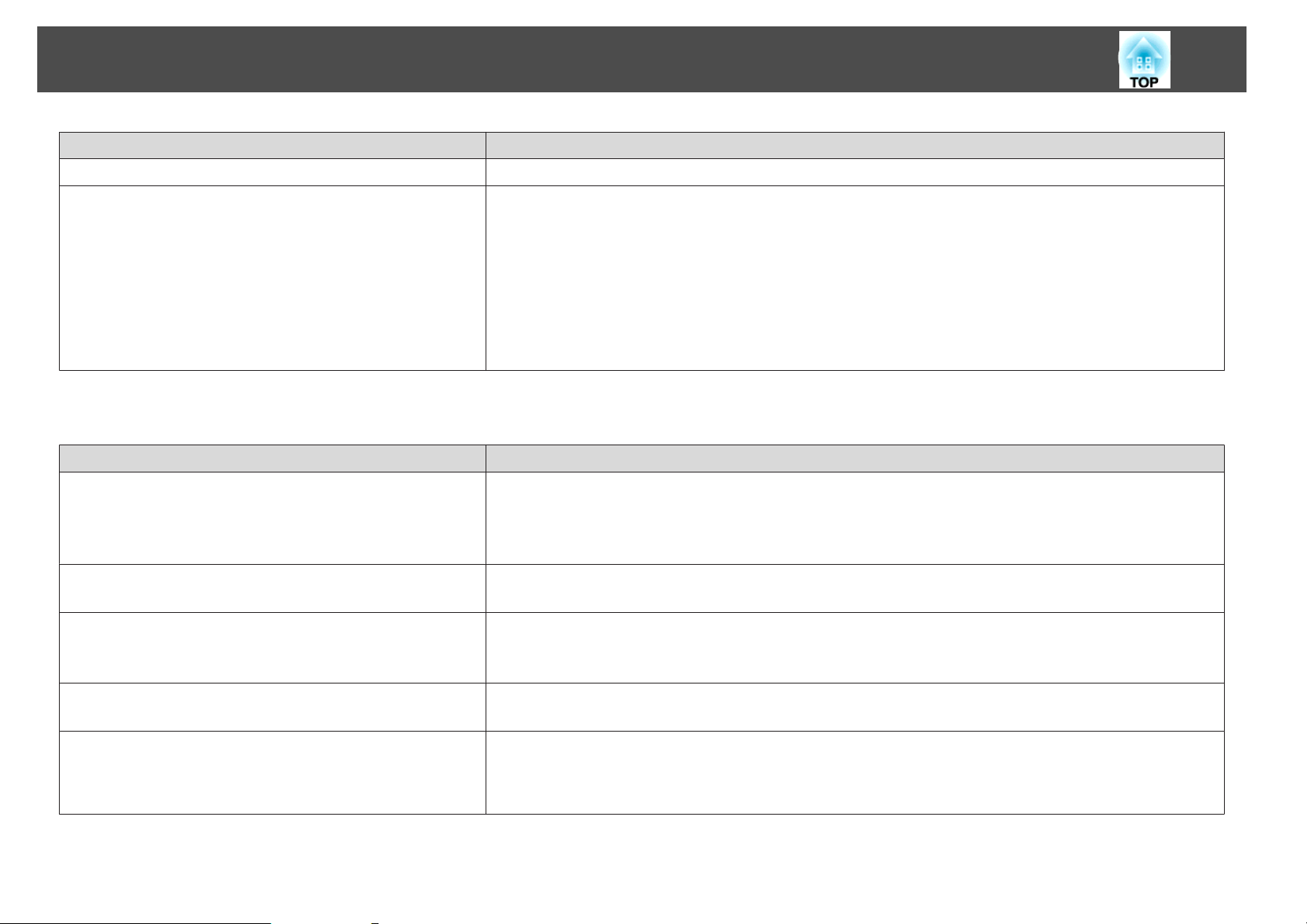
Problemen oplossen
Controleer Oplossing
Is de computer of het videoapparaat ingeschakeld? Schakel het apparaat in.
79
Worden de beeldsignalen doorgegeven naar de projector?
Alleen als er beelden van een laptopcomputer of een computer met
ingebouwd LCD-scherm worden geprojecteerd
Als de beeldsignalen alleen naar de LCD-monitor van de computer of naar de extra monitor worden doorgegeven, moet
u de instellingen zodanig wijzigen dat het signaal zowel naar een externe bestemming als naar de computermonitor
wordt doorgeven. Als bij sommige computermodellen de beeldsignalen extern worden uitgevoerd, worden zij niet
langer weergegeven op de LCD-monitor of de extra monitor.
Als u de externe apparatuur aansluit terwijl de projector of computer al is ingeschakeld, is het mogelijk dat de [Fn]functietoets waarmee u het beeldsignaal van de computer naar een extern apparaat kunt verplaatsen, niet werkt. Zet de
computer en de projector uit en vervolgens weer aan.
s "Van installatie tot projectie" pag.29
sDocumentatie van de computer
Vaag, vervormd of onscherp beeld
Controleer Oplossing
Staat Autom. V-Keystone op Uit?
(alleen EB-X15)
Is de scherpte juist ingesteld? Draai aan de scherpstelring om de scherpte aan te passen.
Is de projector op de juiste afstand opgesteld? Staat de projector niet op de juiste afstand?
Door dit in te stellen op Aan wordt Autom. V-Keystone mogelijk.
s Instellingen - Keystone - H/V-Keystone Autom. V-Keystone pag.65
Gebruikt u de projector met deze instelling uit, pas het projectiebeeld dan handmatig aan.
s "Handmatige correctie" pag.37
s "Scherpstellen" pag.41
Stel de projector op binnen het aanbevolen bereik.
s "Schermgrootte en Projectieafstand" pag.96
Is de keystonecorrectiewaarde te groot? Verminder de projectiehoek om de keystonecorrectiewaarde te verminderen.
s "De beeldpositie bijstellen" pag.40
Heeft zich condens op de lens gevormd? Als u de projector plotseling van een koude omgeving naar een warme omgeving verplaatst, of als de
omgevingstemperatuur plotseling verandert, kan er condensvorming op de lens optreden. Hierdoor kan het beeld vaag
overkomen. Plaats de projector ongeveer één uur voordat u hem wilt gebruiken in de kamer. Als zich condens op de lens
vormt, schakelt u de projector uit en wacht u totdat de condens is verdwenen.

Problemen oplossen
Interferentie of vervormd beeld
Controleer Oplossing
Is de instelling voor het beeldsignaal juist?
Alleen als er videobeelden worden geprojecteerd
Zijn de kabels op de juiste manier aangesloten? Controleer of alle benodigde kabels goed zijn aangesloten.
Gebruikt u een verlengsnoer? Als u een verlengsnoer gebruikt kunnen de signalen door elektrische interferentie worden vervormd. Gebruik de met de
Wijzig de instelling overeenkomstig het signaal van het aangesloten apparaat.
s Signaal - Videosignaal pag.63
s "Apparatuur aansluiten" pag.23
projector meegeleverde kabels om te controleren of de kabels die u gebruikt het probleem veroorzaken.
80
Hebt u de juiste resolutie geselecteerd?
Alleen als er computerbeelden worden geprojecteerd
Zijn de instellingen voor
Alleen als er computerbeelden worden geprojecteerd
Is Gelaagd venster verzenden geselecteerd?
(Alleen als u USB Display gebruikt voor de projectie)
Sync.g en Trackingg juist ingesteld?
Stel de computer zodanig in dat de uitgevoerde signalen compatibel zijn met de projector.
s "OndersteundeMonitorbeeldschermen" pag.98
sDocumentatie van de computer
Druk op de [Auto]-knop op de afstandsbediening of de [
automatisch te laten uitvoeren. Als de beeldinstellingen na deze automatische instelling toch niet goed zijn, kunt u ze ook
in het configuratiemenu instellen.
s Signaal - Tracking, Sync. pag.63
Klik op Alle programma's - EPSON Projector - Epson USB Display - Instellingen Epson USB Display Ver.x.xx en
schakel het selectievakje Gelaagd venster verzenden uit.
]-knop op het bedieningspaneel om de instellingen
Afgevlakt (lang) of kort beeld of onjuiste verhoudingen
Controleer Oplossing
Wordt er een breedbeeldsignaal van de computer geprojecteerd?
Alleen als er computerbeelden worden geprojecteerd
Wordt het beeld nog steeds vergroot door E-Zoom? Druk op de knop [Esc] op de afstandsbediening om E-Zoom te annuleren.
Is de beeldpositie juist ingesteld? (Alleen voor projectie van analoge RGB-signalen van de aansluiting Computer1 of Computer2)
Wijzig de instelling overeenkomstig het signaal van het aangesloten apparaat.
s Signaal - Resolutie pag.63
s "Een gedeelte van het beeld weergeven (E-Zoom)" pag.48
Druk op de [Auto]-knop op de afstandsbediening of de [
U kunt de positie ook vanuit het Configuratiemenu aanpassen.
s Signaal - Positie pag.63
]-knop op het bedieningspaneel om de positie aan te passen.

Problemen oplossen
Controleer Oplossing
Kunnen er op de computer twee beeldschermen worden
aangesloten?
Alleen als er computerbeelden worden geprojecteerd
81
Indien het gebruik van twee beeldschermen is geactiveerd in Eigenschappen beeldscherm van het Configuratiescherm
van de computer, wordt slechts de helft van het beeld op het computerscherm geprojecteerd. Als u het gehele beeld op het
computerscherm wilt weergeven, schakel dan de instelling voor het gebruik van twee beeldschermen uit.
s Documentatie bij videostuurprogramma van computer
Hebt u de juiste resolutie geselecteerd?
Alleen als er computerbeelden worden geprojecteerd
Stel de computer zodanig in dat de uitgevoerde signalen compatibel zijn met de projector.
s "OndersteundeMonitorbeeldschermen" pag.98
Documentatie van de computer
s
De beeldkleuren zijn niet juist
Controleer Oplossing
Komen de instellingen van de invoersignalen overeen met de
signalen van het aangesloten apparaat?
Is de helderheid van het beeld juist ingesteld? Pas de instelling voor Helderheid aan in het configuratiemenu.
Zijn de kabels op de juiste manier aangesloten? Controleer of alle benodigde kabels goed zijn aangesloten.
Is het
Contrastg juist ingesteld? Pas de instelling voor Contrast in het Configuratiemenu aan.
Is de Kleuraanpassing juist? Pas de instelling voor Kleuraanpassing in het Configuratiemenu aan.
Wijzig de volgende instellingen overeenkomstig het signaal van het aangesloten apparaat.
• Als het beeld van een apparaat komt dat op de Computer1- of Computer2-ingang is aangesloten
s Signaal - Ingangssignaal pag.63
• Als het beeld van een apparaat komt dat op de Video- of S-Video-ingang is aangesloten.
s Signaal - Videosignaal pag.63
s Beeld - Helderheid pag.62
s "Apparatuur aansluiten" pag.23
s Beeld - Contrast pag.62
s Beeld - Kleuraanpassing pag.62
Zijn de instellingen voor kleurverzadiging en tint juist ingesteld?
Alleen als er videobeelden worden geprojecteerd
Pas de instellingen voor Kleurverzadiging en Tint in het Configuratiemenu aan.
s Beeld - Kleurverzadiging, Tint pag.62
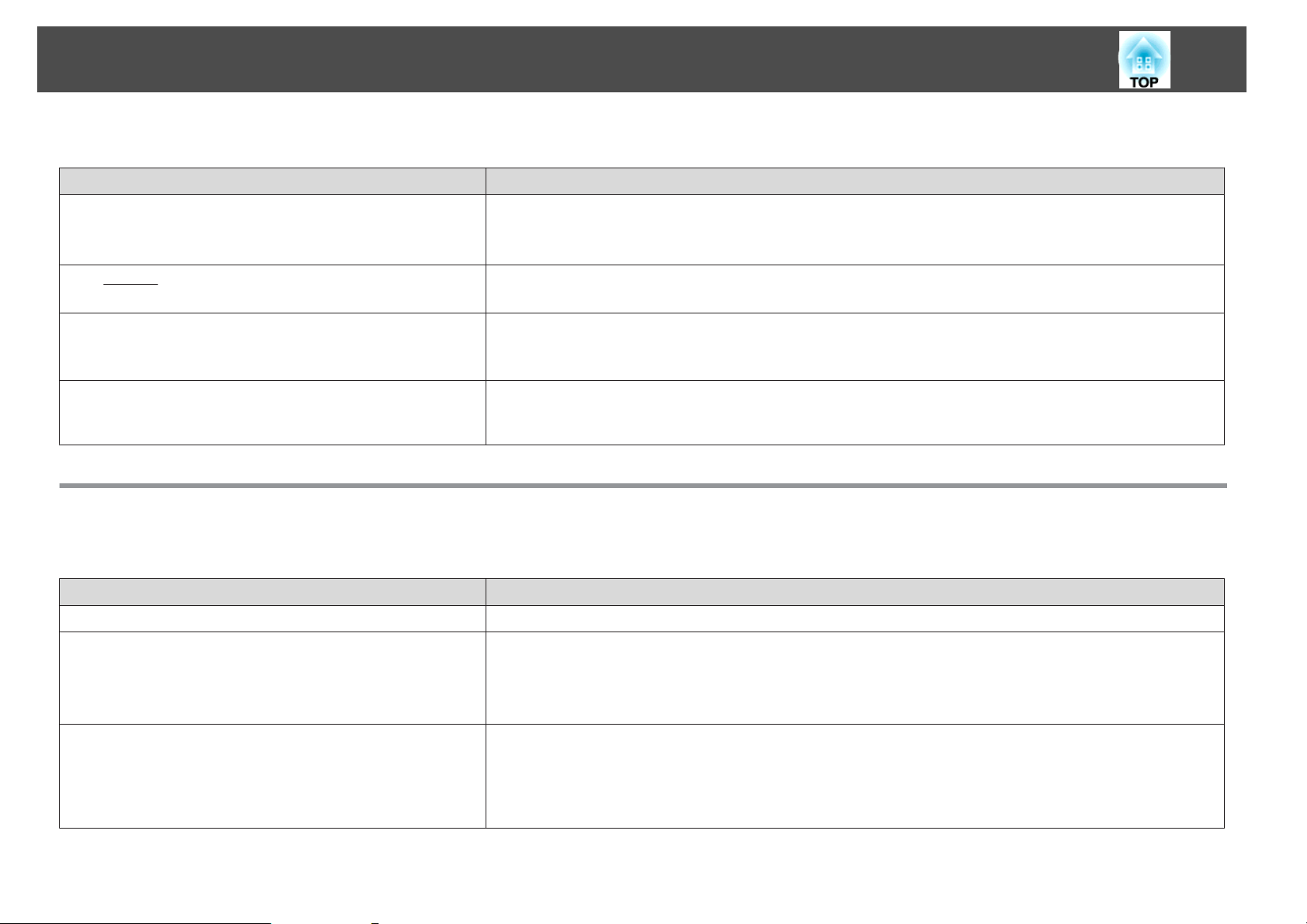
Problemen oplossen
Donker beeld
Controleer Oplossing
Is de helderheid van het beeld juist ingesteld? Pas de Helderheid en Stroomverbruik-instellingen aan in het configuratiemenu.
s Beeld - Helderheid pag.62
Instellingen - Stroomverbruik pag.65
s
Is het
Contrastg juist ingesteld? Pas de instelling voor Contrast in het Configuratiemenu aan.
s Beeld - Contrast pag.62
Is het tijd om de lamp te vervangen? Als de projectorlamp aan vervanging toe is, wordt het beeld donkerder en de kleurkwaliteit slechter. Vervang in dat geval
de projectorlamp door een nieuwe.
s "De Lamp Vervangen" pag.88
82
Wordt de projector op grote hoogte of onder een hoge temperatuur
gebruikt?
Als u de projector op grote hoogte of onder hoge temperatuur gebruikt, wordt de instelling Stroomverbruik wellicht
automatisch op ECO ingesteld. Het scherm kan dan donker worden. In dat geval kunt u de instelling Stroomverbruik
niet wijzigen.
Problemen bij het starten van de projectie
De projector gaat niet aan
Controleer Oplossing
Hebt u op de [t]-knop gedrukt? Druk op de [t]-knop om de projector in te schakelen.
Zijn de indicatielampjes uitgeschakeld? De voedingskabel is niet op de juiste manier aangesloten of er zijn problemen met de stroomvoorziening.
Koppel de voedingskabel los en sluit deze vervolgens opnieuw aan.
s "Van installatie tot projectie" pag.29
Controleer of het stopcontact en de voedingsbron goed werken.
Gaan de indicatielampjes aan en uit als de voedingskabel wordt
aangeraakt?
Er is waarschijnlijk een los contact in de voedingskabel of de voedingskabel is defect. Sluit de voedingskabel opnieuw aan.
Als het probleem hiermee niet is opgelost, schakel dan de projector uit, haal de stekker van de voedingskabel uit het
stopcontact en neem contact op met uw plaatselijke dealer of met het dichtstbijzijnde adres in de Adressenlijst Epson
Projector.
s Adressenlijst Epson Projector

Problemen oplossen
Controleer Oplossing
Is Toetsvergrendeling ingesteld op Voll. vergrend.? Druk op de knop [t] op de afstandsbediening. Als u Toetsvergrendeling niet wilt gebruiken, wijzigt u de instelling in
Uit.
s Instellingen - Toetsvergrendeling pag.65
Is de juiste instelling voor de externe receiver geselecteerd? Controleer de instelling voor Externe receiver in het Configuratiemenu.
s Instellingen - Externe receiver pag.65
Overige problemen
Geen geluid of zwak geluid
Controleer Oplossing
Controleer of de beeld-/geluidskabel goed vastzit aan zowel de
projector als de audiobron.
Is het volume ingesteld op het laagste niveau? Pas het volume aan zodat er geluid hoorbaar is.
Trek de kabel uit de Audio-ingang en sluit de kabel vervolgens opnieuw aan.
s Instellingen - Volume pag.65
s "Het volume bijstellen" pag.41
83
Is A/V dempen ingeschakeld? Druk op de [A/V Mute]-knop op de afstandsbediening om A/V dempen te annuleren.
s "Het beeld en het geluid tijdelijk niet weergeven (A/V dempen)" pag.46
Is de waarde voor de audiokabel "No resistance" (Geen weerstand)? Als u een reguliere audiokabel gebruikt, controleer dan of er "No resistance" (Geen weerstand) op is aangegeven.
Is het apparaat aangesloten met een HDMI-kabel?
(alleen EB-X15)
Is Audio weergeven op projector geselecteerd?
(Alleen als u USB Display gebruikt voor de projectie)
Als u geen geluid hoort wanneer het apparaat met een HDMI-k abel is aangesloten, moet u de aangesloten apparatuur het
geluid laten uitvoeren in de vorm van PCM.
Klik op Alle programma's - EPSON Projector - Epson USB Display - Instellingen Epson USB Display Ver.x.xx en
selecteer vervolgens Audio weergeven op projector.

Problemen oplossen
De afstandsbediening werkt niet
Controleer Oplossing
Wijst de LED van de afstandsbediening naar de
afstandsbedieningsontvanger op de projector als deze wordt
bediend?
Is de afstandsbediening te ver van de projector verwijderd? De afstandsbediening heeft een bereik van ongeveer 6 m.
Richt de afstandsbediening op de afstandsbedieningsontvanger.
s "Bedieningsbereik van de afstandsbediening" pag.18
s "Bedieningsbereik van de afstandsbediening" pag.18
84
Schijnt er rechtstreeks zonlicht of fel licht van tl-lampen op de
afstandsbedieningsontvanger?
Is de juiste instelling voor Externe receiver geselecteerd? Controleer de instelling voor Externe receiver in het Configuratiemenu.
Zijn de batterijen leeg of verkeerd geplaatst? Controleer of de batterijen op de juiste manier zijn geplaatst of vervang de batterijen indien nodig.
Plaats de projector op een locatie waar geen fel licht op de afstandsbedieningsontvanger schijnt. Of stel de externe
receiver in op Uit onder Externe receiver in het Configuratiemenu.
s Instellingen - Externe receiver pag.65
s Instellingen - Externe receiver pag.65
s "De batterijen van de afstandsbediening vervangen" pag.17
Ik wil de taal van meldingen en menu's wijzigen
Controleer Oplossing
Wijzig de instelling bij Taal. Pas de taalinstelling aan in het Configuratiemenu.
s Uitgebreid - Taal pag.66
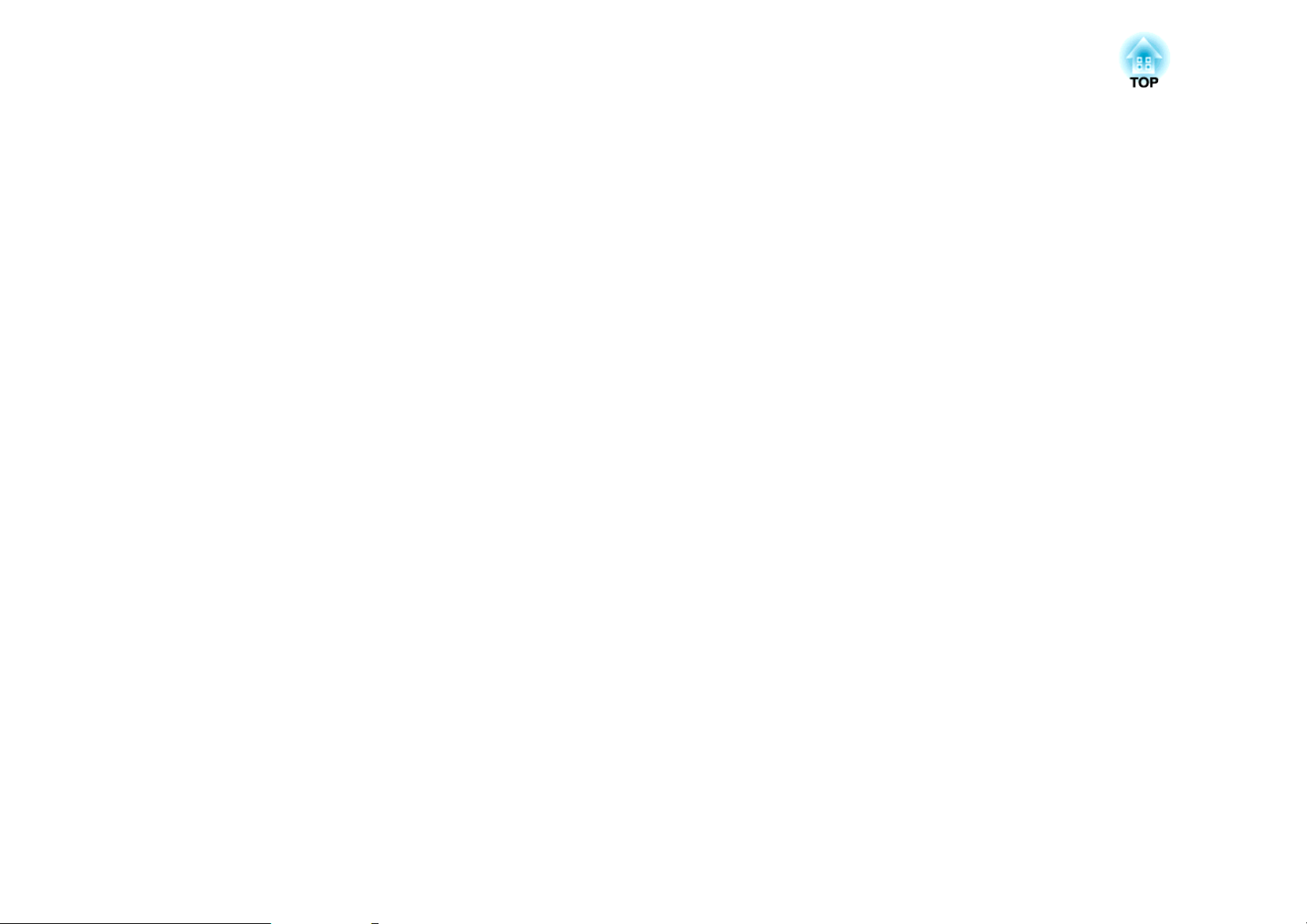
Onderhoud
In dit hoofdstuk vindt u informatie over de onderhoudsprocedures waarmee uw projector gedurende een lange periode de beste prestaties zal leveren.

Reinigen
86
U moet de projector reinigen als deze vies wordt of als de kwaliteit van de
geprojecteerde beelden minder begint te worden.
Let op
Zet de stroom van de projector uit voor het reinigen. Anders kan een
elektrische schok optreden.
Oppervlak van de projector reinigen
U reinigt het oppervlak van de projector door dit met een zachte doek
zachtjes schoon te vegen.
Als de projector erg smerig is, gebruik dan een doek met water en een klein
beetje normaal schoonmaakmiddel, wring de doek vervolgens goed uit een
veeg het oppervlak van de projector schoon.
Let op
Gebruik geen vluchtige substanties zoals was, alcohol of verdunner voor het
reinigen van het oppervlak van de projector. Het materiaal van de behuizing
kan beschadigd of verkleurd raken.
Let op
De lens kan gemakkelijk beschadigd raken; behandel hem daarom niet met
harde materialen en stel hem niet bloot aan schokken.
Reinigen van het luchtfilter
Reinig het luchtfilter en de luchttoevoerventilator als de volgende melding
wordt weergegeven.
"De projector raakt oververhit. Controleer of er niets voor de
ventilatieopeningen zit en reinig of vervang de luchtfilter."
Let op
• Als er stof op de luchtfilter zit, kan dit ervoor zorgen dat de interne
temperatuur van de projector oploopt. Dit kan leiden tot problemen met de
bediening en kan de levensduur van de optische motor verkorten. Reinig de
luchtfilter onmiddellijk als deze melding wordt weergegeven.
• Spoel de luchtfilter niet af in water. Gebruik geen reinigings- of
oplosmiddelen.
De lens reinigen
Gebruik een glasreinigingsdoek (verkrijgbaar bij speciaalzaken) om de lens
voorzichtig schoon te vegen.
Waarschuwing
Gebruik geen sprays met brandbaar gas om vuil of stof van de lens te
verwijderen. De projector zou door de hoge interne temperatuur van de lamp
in brand kunnen vliegen.

Reinigen
a
87
• Als een melding vaak wordt weergegeven, zelfs na reiniging, moet u
het luchtfilter vervangen. Vervang het luchtfilter.
s "De luchtfilter Vervangen" pag.91
• Het is verstandig deze onderdelen minimaal een keer per kwartaal te
reinigen. Reinig ze vaker als u de projector in een zeer stoffige
omgeving gebruikt.

Verbruiksmateriaal Vervangen
88
Hier vindt u informatie over het vervangen van de projectorlamp en het
luchtfilter.
De Lamp Vervangen
Vervangingsperiode projectorlamp
U moet de projectorlamp vervangen als:
• Het volgende bericht wordt weergegeven.
"Het is tijd voor een nieuwe lamp. Neem contact op met uw Epson-
leverancier of kijk voor aanschaf op www.epson.com."
Dit bericht wordt gedurende 30 seconden weergegeven.
• Het geprojecteerde beeld donkerder wordt of in kwaliteit afneemt.
Let op
• Om te waarborgen dat de oorspronkelijke helderheid en kwaliteit van de
geprojecteerde beelden behouden blijft, verschijnt na een bepaalde periode
automatisch de melding dat de projectorlamp vervangen moet worden.
Als Stroomverbruik is ingesteld op Normaal: Ongeveer 3900 uur
Als Stroomverbruik is ingesteld op ECO: Ongeveer 4900 uur
s Instellingen - Stroomverbruik pag.65
• Als u de lamp blijft gebruiken nadat de vervangingsperiode is afgelopen,
neemt de kans toe dat de lamp kan exploderen. Als de melding dat de
projectorlamp moet worden vervangen verschijnt, vervang de projectorlamp
dan zo snel mogelijk door een nieuwe, zelfs als de projectorlamp nog gewoon
werkt.
• Schakel de stroom niet uit en onmiddellijk weer aan. Het veelvuldig aan- en
uitzetten van de projector kan de levensduur van de lampen verkorten.
• Afhankelijk van de kenmerken van de projectorlamp en de manier waarop hij
is gebruikt, kan het gebeuren dat de projectorlamp donkerder wordt of niet
meer werkt voordat de melding over de vervanging verschijnt. Zorg ervoor
dat u altijd een extra projectorlamp achter de hand hebt voor noodgevallen.
• Het indicatielampje van de projectorlamp oranje knippert.
Het vervangen van de projectorlamp
De lamp kan ook worden vervangen als de projector aan het plafond is
bevestigd.

Verbruiksmateriaal Vervangen
Waarschuwing
• Als u de projectorlamp vervangt omdat hij niet meer brandt, dan is de
projectorlamp mogelijk gebroken. Als u de projectorlamp van een aan het
plafond opgehangen projector moet vervangen, ga er dan altijd van uit dat de
lamp is gebroken en ga naast en niet onder de lampdeksel staan. Verwijder
de lampdeksel voorzichtig. Wees voorzichtig bij het verwijderen van de
lampafdekking omdat er glasscherven uit kunnen vallen die letsels kunnen
veroorzaken. Als u glasscherven in uw ogen of mond krijgt, neem dan direct
contact op met uw arts.
• De lamp mag nooit worden gedemonteerd of aangepast. Als een aangepaste
of opnieuw gemonteerde lamp wordt geïnstalleerd in de projector en wordt
gebruikt, kan dit leiden tot brand, elektrische schokken of een ongeluk.
Let op
Wacht totdat de projectorlamp voldoende is afgekoeld voordat u de lampdeksel
verwijdert. Als de lamp nog heet is, kunt u brandwonden of andere
verwondingen oplopen. Nadat de projector is uitgeschakeld, duurt het ongeveer
een uur totdat de projectorlamp voldoende is afgekoeld.
89
a
b
Als u de projector hebt uitgeschakeld en het bevestigingssignaal
twee keer heeft gepiept, koppelt u de voedingskabel los.
Wacht totdat de lamp voldoende is afgekoeld en verwijder dan de
lampdeksel aan de voorkant van de projector.
Draai de Bevestigingsschroef voor het lampdeksel los met de
schroevendraaier die bij de nieuwe projectorlamp is meegeleverd of
met een kruiskopschroevendraaier. Schuif de lampdeksel vervolgens
recht naar voren en til hem op om hem te verwijderen.
c
Draai de twee bevestigingsschroeven van de lamp los.
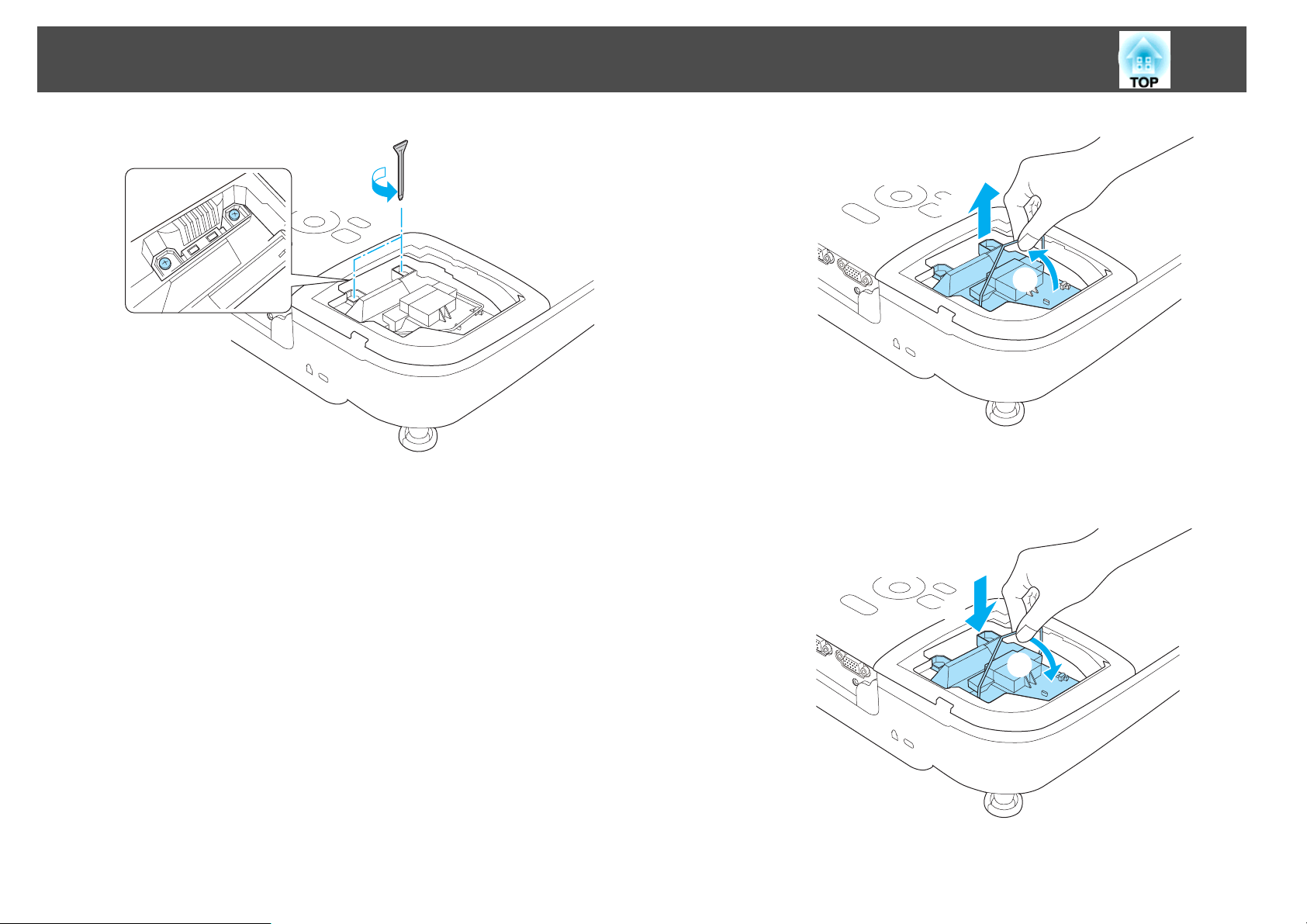
Verbruiksmateriaal Vervangen
90
②
①
d
Neem de oude projectorlamp uit door aan de hendel te trekken.
Als de lamp kapot is, vervangt u deze door een nieuwe
projectorlamp of neemt u contact op met uw plaatselijke dealer voor
advies.
s
Adressenlijst Epson Projector
e
Installeer de nieuwe lamp.
Schuif de nieuwe lamp over de rail in de juiste richting. Druk de
lamp stevig aan en zet vervolgens beide schroeven vast.
①
②

Verbruiksmateriaal Vervangen
91
Let op
• Controleer of u de lamp goed hebt geïnstalleerd. Als de lampdeksel wordt
verwijderd, wordt de stroom uit veiligheidsoverwegingen automatisch
uitgeschakeld. Als de lampdeksel of de projectorlamp niet goed zijn
geïnstalleerd, kunt u de lamp niet inschakelen.
• Dit product bevat een component dat kwik (Hg) bevat. Informeer u over de
lokale wetgeving m.b.t. weggooien of recycling. Gooi gebruikte luchtfilters
overeenkomstig de lokale regelgeving weg.
Resetten van de lampuren
De projector houdt bij hoe lang de projectorlamp is ingeschakeld en een
melding en indicatielampje vertellen u wanneer u de projectorlamp moet
vervangen. Zet de Lampuren terug in het menu Resetten nadat u de lamp
hebt vervangen.
f
Plaats de projectorlamp opnieuw.
s
Resetten - Lampuren terugzetten pag.69
Zet de Lampuren alleen terug na vervanging van de lamp. Anders
a
wordt de vervangingsperiode van de projectorlamp niet goed
aangegeven.
De luchtfilter Vervangen
Vervangingsperiode luchtfilter
Als het bericht vaak wordt weergegeven (zelfs na reiniging van de
luchtfilter), moet u de luchtfilter vervangen.
Procedure voor het vervangen van de luchtfilter
De luchtfilter kan ook worden vervangen als de projector aan het plafond is
bevestigd.

Verbruiksmateriaal Vervangen
92
a
b
Als u de projector hebt uitgeschakeld en het bevestigingssignaal
twee keer heeft gepiept, koppelt u de voedingskabel los.
Open de klep van het luchtfilter.
c
d
Verwijder de luchtfilter.
Trek het luchtfilter aan de tab van het deksel ervan recht naar
buiten.
Monteer het nieuwe luchtfilter.
Schuif het luchtfilter er van buitenaf in en druk erop tot het stevig
op zijn plaats klikt.
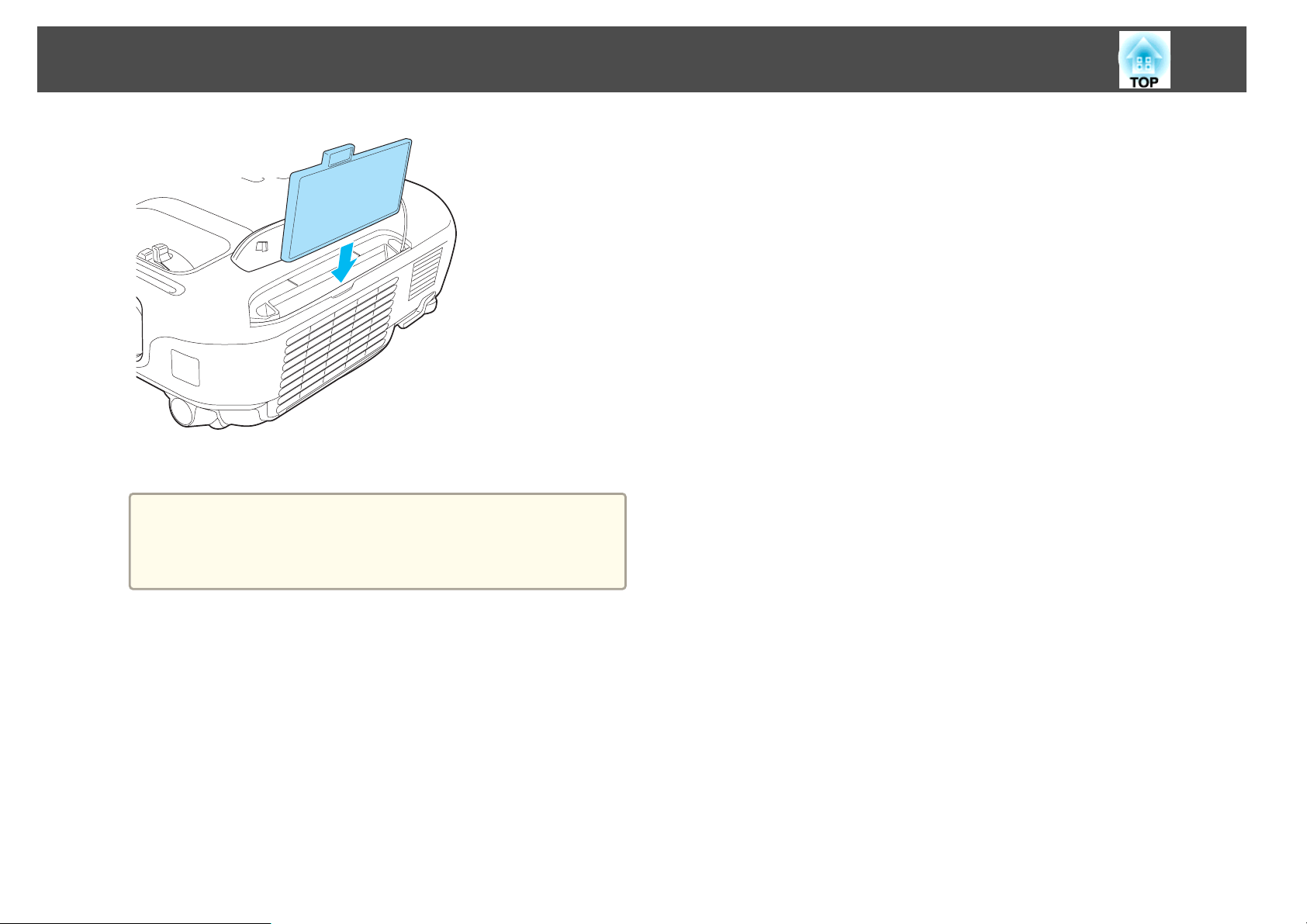
Verbruiksmateriaal Vervangen
93
e
Sluit de klep van het luchtfilter.
Gooi gebruikte luchtfilters overeenkomstig de lokale regelgeving
a
weg.
Filterframe: ABS
Filter: polyurethaanschuim
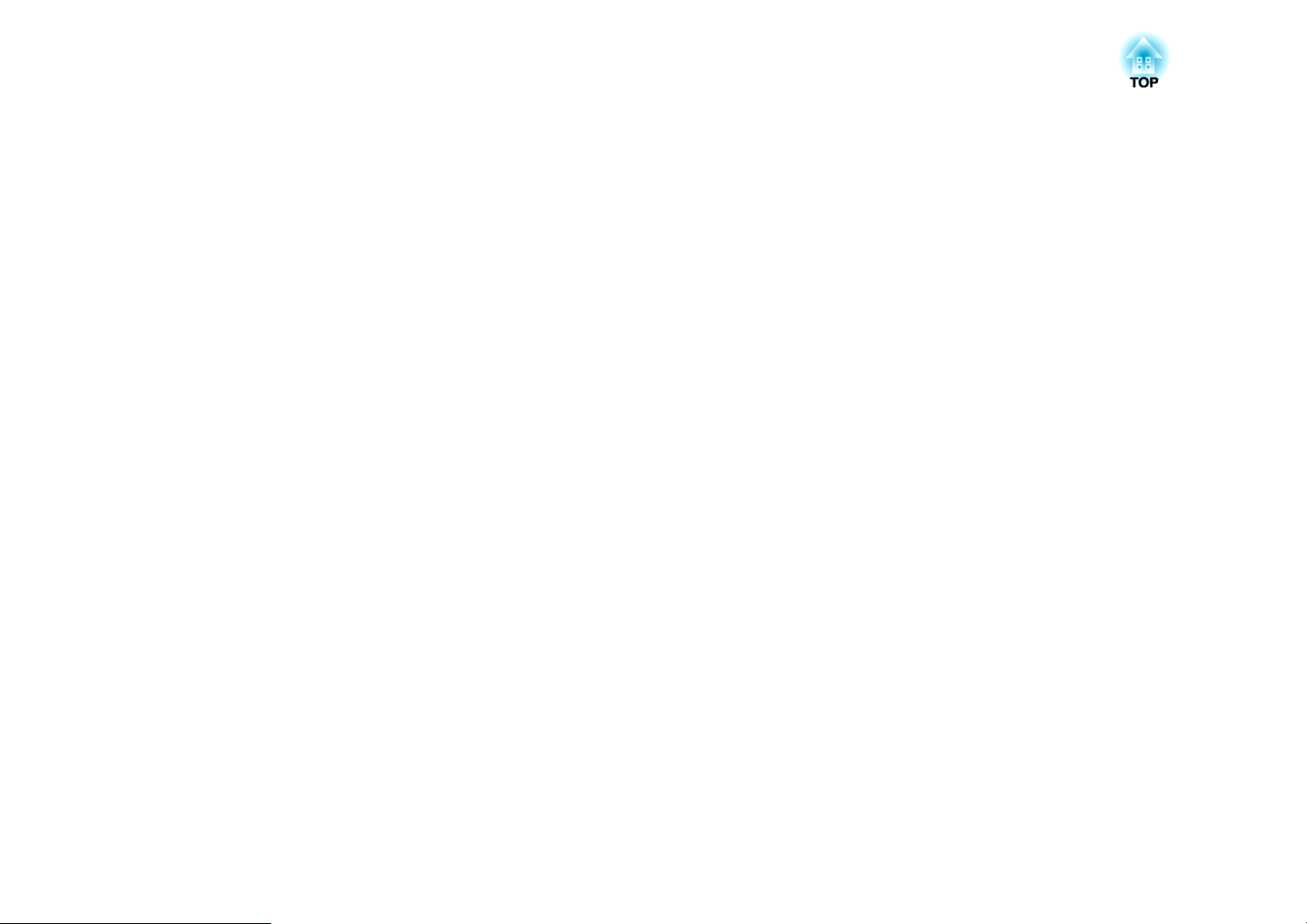
Bijlage
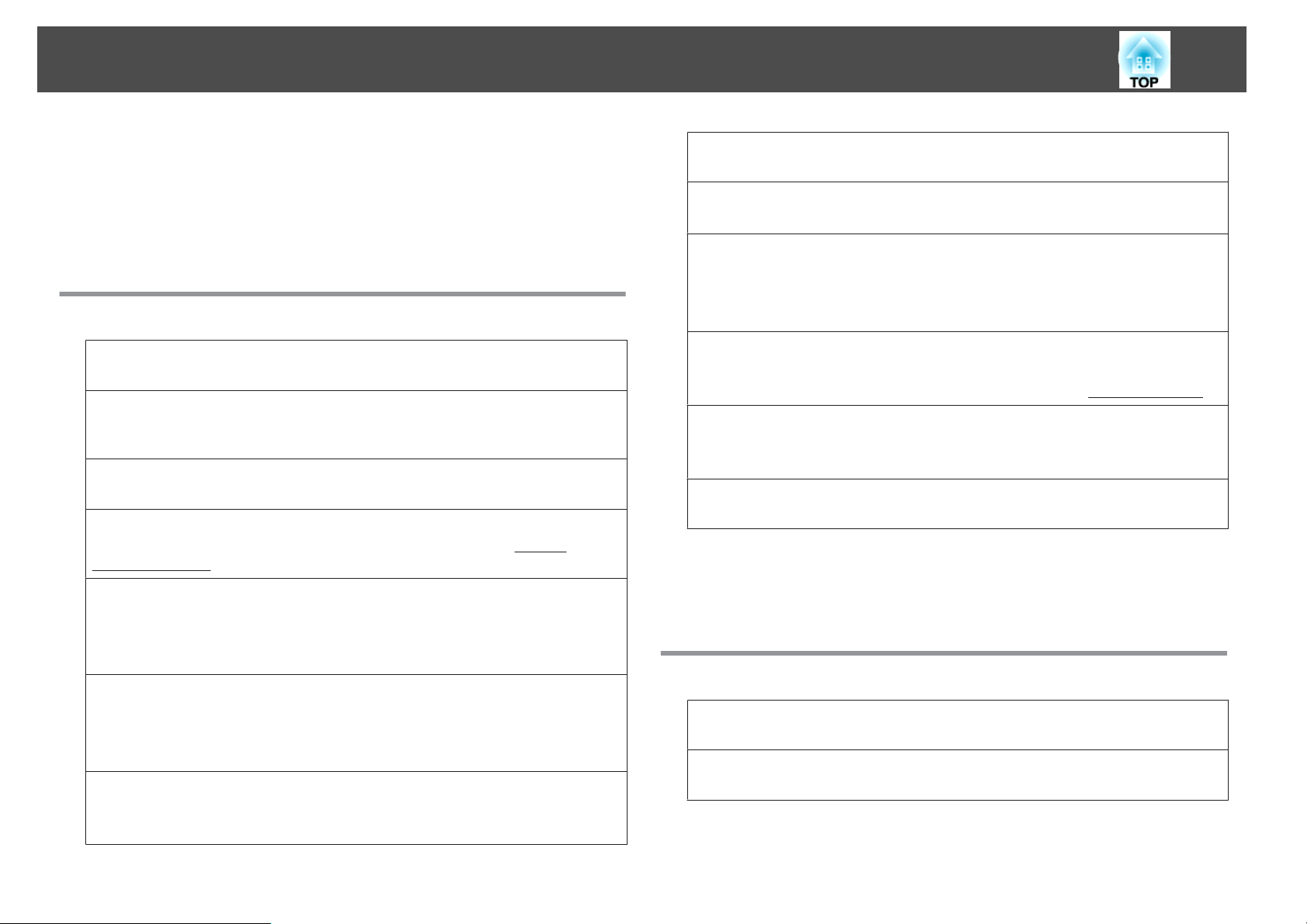
Optionele Accessoires en Verbruiksmateriaal
95
De volgende accessoires en verbruiksmaterialen zijn als optie verkrijgbaar. U
kunt deze producten naar wens aanschaffen. De volgende lijst met optionele
accessoires en verbruiksmateriaal is van toepassing met ingang van februari
2012: De accessoiregegevens kunnen zonder voorafgaande opgaaf van
redenen worden gewijzigd en de beschikbaarheid van accessoires verschilt
per land.
Optionele Accessoires
Interactieve unit ELPIU01
Te gebruiken voor bediening van het computerscherm op het projectieoppervlak.
Documentcamera ELPDC06/ELPDC11
Gebruiken bij het projecteren van beelden zoals boeken, OHP-documenten of
dia's door de documentcamera via een computer op de projector aan te sluiten.
Zachte draagtas ELPKS63
Een zachte draagtas waarin u de projector kunt vervoeren.
50" draagbaar scherm ELPSC32
Een compact scherm dat gemakkelijk kan worden gedragen. ((Hoogtebreedteverhoudingg 4:3)
60" draagbaar scherm ELPSC27
80" draagbaar scherm ELPSC28
100" scherm ELPSC29
Draagbare oprolbare schermen. (Hoogte-breedteverhouding 4:3)
70" draagbaar scherm ELPSC23
80" draagbaar scherm ELPSC24
90" draagbaar scherm ELPSC25
Draagbare oprolbare schermen. (Hoogte-breedteverhouding 16:10)
53" draagbaar scherm ELPSC30
64" draagbaar scherm ELPSC31
Draagbare magnetische schermen. (Hoogte-breedteverhouding 4:3)
Scherm voor meerdere beeldverhoudingen ELPSC26
Een draagbaar scherm dat geschikt is voor meerdere beeldverhoudingen.
Computerkabel ELPKC02
(1,8 m - voor 15-pens mini D-Sub/15-pens mini D-Sub)
Computerkabel ELPKC09
(3 m - voor 15-pens mini D-Sub/15-pens mini D-Sub)
Computerkabel ELPKC10
(20 m - voor 15-pens mini D-Sub/15-pens mini D-Sub)
Componentvideokabel ELPKC19
(3 m - voor 15-pens mini D-Sub/RCA mannetje
Gebruik deze voor het aansluiten van een videobron met Video-componentg.
^
3)
Plafondbuis (450 mm)* ELPFP13
Plafondbuis (700 mm)
Gebruik deze als u de projector aan een hoog plafond bevestigt.
*
ELPFP14
Ophangbeugel* ELPMB23
Gebruik deze als u de projector aan een plafond bevestigt.
* Om de projector aan een plafond op te hangen, zijn bijzondere kennis en
vaardigheden vereist. Neem contact op met uw plaatselijke dealer of met het
dichtstbijzijnde adres in de Adressenlijst Epson Projector.
s Adressenlijst Epson Projector
Verbruiksmateriaal
Projectorlamp ELPLP67
Gebruik deze als vervanging voor gebruikte projectorlampen.
Luchtfilter ELPAF32
Gebruik deze als vervanging voor gebruikte luchtfilters.

Schermgrootte en Projectieafstand
96
Projectieafstand (voor EB-X15/EB-X14H/EB-X11H)
Projectieafstand
A
Afstand van het midden van de lens tot de basis van het scherm
B
(of tot de bovenkant van het scherm, indien dit aan het plafond hangt)
Lensmiddelpunt
C
Eenheid: cm
A
4:3 Schermgrootte
30" 61x46 89 - 107 -5
Minimum (veraf) tot maximum
(kortbij)
B
A
4:3 Schermgrootte
60" 120x91 180 - 217 -10
80" 160x120 241 - 290 -14
100" 200x150 302 - 363 -17
150" 300x230 454 - 546 -25
200" 410x300 607 - 729 -34
250" 510x380 759 - 912 -42
300" 610x460 912 - 1095 -51
Minimum (veraf) tot maximum
(kortbij)
B
Eenheid: cm
A
16:9 Schermgrootte
30" 66x37 97 - 117 1
40" 89x50 130 - 156 1
50" 110x62 163 - 196 1
60" 130x75 196 - 236 1
80" 180x100 263 - 316 2
100" 220x120 329 - 396 2
150" 330x190 495 - 595 3
200" 440x250 661 - 794 5
250" 550x310 827 - 994 6
275" 610x340 910 - 1093 6
Minimum (Veraf) tot maximum
(Kortbij)
B
40" 81x61 119 - 143 -7
50" 100x76 150 - 180 -8

Schermgrootte en Projectieafstand
97
Projectieafstand (voor EB-S11H)
Projectieafstand
A
Afstand van het midden van de lens tot de basis van het scherm
B
(of tot de bovenkant van het scherm, indien dit aan het plafond hangt)
Lensmiddelpunt
C
AB
4:3 Schermgrootte
70" 142x107 207 - 280 -12
80" 160x120 237 - 321 -13
100" 200x150 297 - 401 -17
150" 300x230 446 - 603 -25
200" 410x300 595 - 805 -33
Minimum (veraf) tot maximum
(kortbij)
((Veraf)
Eenheid: cm
AB
16:9 Schermgrootte
30" 66x37 96 - 130 1
50" 110x62 161 - 218 1
60" 130x75 193 - 262 2
70" 155x87 226 - 306 2
80" 180x100 258 - 349 2
100" 220x120 323 - 437 3
150" 330x190 486 - 657 4
200" 440x250 649 - 877 5
Minimum (veraf) tot maximum
(kortbij)
((Veraf)
Eenheid: cm
AB
4:3 Schermgrootte
30" 61x46 88 - 119 -5
50" 100x76 147 - 200 -8
60" 120x91 177 - 240 -10
Minimum (veraf) tot maximum
(kortbij)
((Veraf)

OndersteundeMonitorbeeldschermen
98
Ondersteunde Resoluties
Computersignalen (RGB analoog)
Voor EB-X15/EB-X14H/EB-X11H
Signaal Vernieuwingssnelheid (Hz) Resolutie (dots/
VGA 60/72/75/85 640x480
SVGA 56/60/72/75/85 800x600
XGA 60/70/75/85 1024x768
WXGA 60 1280x768
60 1366x768
60/75/85 1280x800
WXGA+ 60/75/85 1440x900
WXGA++ 60 1600x900
SXGA 70/75/85 1152x864
60/75/85 1280x1024
60/75/85 1280x960
SXGA+ 60/75 1400x1050
UXGA 60 1600x1200
beeldpunten)
Voor EB-S11H
Signaal Vernieuwingssnelheid (Hz) Resolutie (dots/
beeldpunten)
VGA 60/72/75/85 640x480
SVGA 56/60/72/75/85 800x600
XGA 60/70/75/85 1024x768
WXGA 60 1280x768
60 1366x768
60/75 1280x800
WXGA+ 60 1440x900
SXGA 70/75 1152x864
60 1280x1024
60 1280x960
SXGA+ 60 1400x1050
MAC13" 67 640x480
MAC16" 75 832x624
MAC19" 75 1024x768
59 1024x768
MAC21" 75 1152x870
MAC13" 67 640x480
MAC16" 75 832x624
MAC19" 75 1024x768
59 1024x768
MAC21" 75 1152x870
Ook als er andere signalen dan de hierboven genoemde worden
doorgegeven, kan het beeld waarschijnlijk wel worden geprojecteerd.
Waarschijnlijk worden echter niet alle functies ondersteund.
Componentvideo
Signaal Vernieuwingssnelheid (Hz) Resolutie (dots/
beeldpunten)
SDTV (480i) 60 720x480

OndersteundeMonitorbeeldschermen
99
Signaal Vernieuwingssnelheid (Hz) Resolutie (dots/
beeldpunten)
SDTV (576i) 50 720x576
SDTV (480p) 60 720x480
SDTV (576p) 50 720x576
HDTV (720p) 50/60 1280x720
HDTV (1080i) 50/60 1920x1080
Composite Video
Signaal Vernieuwingssnelheid (Hz) Resolutie (dots/
beeldpunten)
TV (NTSC) 60 720x480
TV (SECAM) 50 720x576
TV (PAL) 50/60 720x576
Ingangssignaal vanaf de HDMI-ingang (alleen EB-X15)
Signaal Vernieuwingssnelheid (Hz) Resolutie (dots/
beeldpunten)
SXGA+ 60 1400x1050
UXGA 60 1600x1200
SDTV (480i/480p) 60 720x480
SDTV (576i/576p) 50 720x576
HDTV (720p) 50/60 1280x720
HDTV (1080i) 50/60 1920x1080
HDTV (1080p) 24/30/50/60 1920x1080
Signaal Vernieuwingssnelheid (Hz) Resolutie (dots/
beeldpunten)
VGA 60 640x480
SVGA 60 800x600
XGA 60 1024x768
WXGA 60 1280x800
60 1366x768
WXGA+ 60 1440x900
WXGA++ 60 1600x900
SXGA
60 1280x960
60 1280x1024

Technische gegevens
Algemene Specificatie van de Projector
100
Productnaam
Afmetingen
LCD-scherm grootte
Weergavemethode
Resolutie
Scherpte instellen
Zoom instellen
Lamp
Max. audio-uitgang
Luidspreker
Voeding
Stroomverbruik Gebieden met 100
tot 120 V
Gebieden met 220
tot 240 V
EB-X15 EB-X14H EB-X11H EB-S11H
295 (B) x 79 (H) x 228 (D) mm
0,55"
Polisiliconen TFT actieve matrix
786.432 pixels
XGA (1.024 (B)x 768 (H)
beeldpunten)x 3
Handmatig (1 tot 1,2) Handmatig (1 tot 1,2) Handmatig (1 tot 1,2) Digitaal (1 tot 1,35)
Stroomverbruik in stand-by modus (Communicatie aan): 2,9 W
Stroomverbruik in stand-by modus (Communicatie uit): 0,36 W
Stroomverbruik in stand-by modus (Communicatie aan): 3,3 W
Stroomverbruik in stand-by modus (Communicatie uit): 0,47 W
786.432 pixels
XGA (1.024 (B)x 768 (H)
beeldpunten)x 3
Handmatig
UHE-lamp, 200 W modelnr.: ELPLP67
2 W
1
100 tot 240 V AC±10%, 50/60 Hz 2,9 tot 1,3 A
In bedrijf: 283 W
In bedrijf: 270 W
786.432 pixels
XGA (1.024 (B)x 768 (H)
beeldpunten)x 3
480.000 pixels
SVGA (800 (B) x 600 (H)
beeldpunten) x 3
Bedrijfshoogte
Bedrijfstemperatuur
Opslagtemperatuur
Gewicht
Aansluitingen Computer1-ingang 1
Computer2-ingang 1
Hoogte 0 tot 2.286 m
5 tot +35°C (geen condensatie)
-10 tot +60°C (geen condensatie)
Circa 2,3 kg
15-pens Mini D-Sub (vrouwelijk)
15-pens Mini D-Sub (vrouwelijk)
